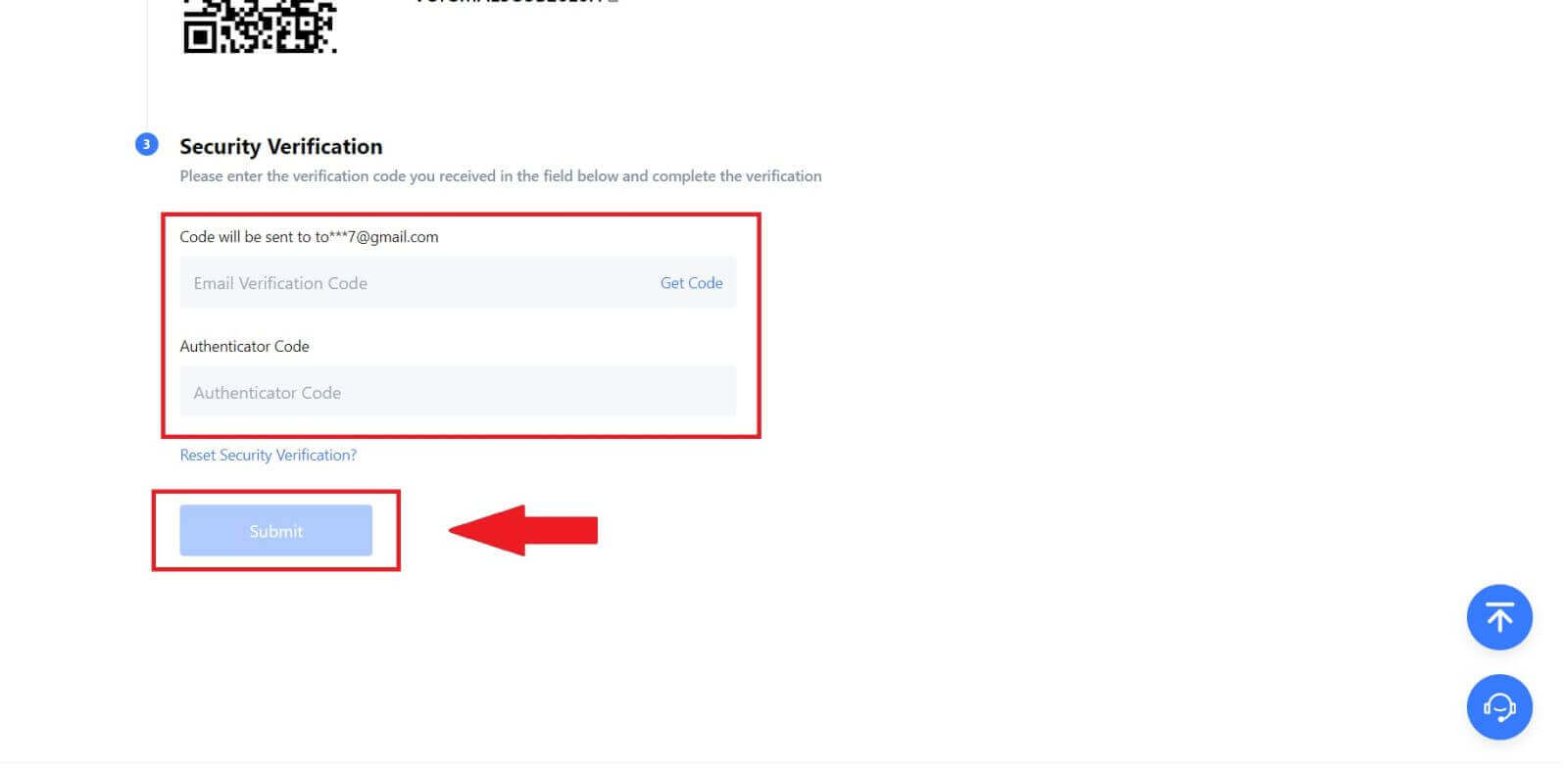MEXC Kaydol - MEXC Türkçe

MEXC'ye Nasıl Kayıt Olunur?
MEXC'ye E-posta veya Telefon Numarasıyla Nasıl Kaydolunur?
Adım 1: MEXC web sitesi aracılığıyla kayıt MEXC web sitesine
girin ve kayıt sayfasına girmek için sağ üst köşedeki [ Oturum Aç/Kaydol ] öğesine tıklayın. Adım 2: Cep telefonu numaranızı veya E-posta adresinizi girin ve telefon numaranızın veya E-posta adresinizin geçerliliğinden emin olun. E-posta Telefon numarası Adım 3: Oturum açma şifrenizi girin. Hesap güvenliğiniz için şifrenizin büyük harf ve bir rakam dahil en az 10 karakter içerdiğinden emin olun. Adım 4: Bir doğrulama penceresi açılır ve doğrulama kodunu girin. E-postanıza veya telefonunuza 6 haneli bir doğrulama kodu gönderilecektir. (E-posta alınmadıysa çöp kutusunu kontrol edin). Daha sonra [Onayla] düğmesine tıklayın . Adım 5: Tebrikler! E-posta veya Telefon Numarası yoluyla başarıyla bir MEXC hesabı oluşturdunuz.

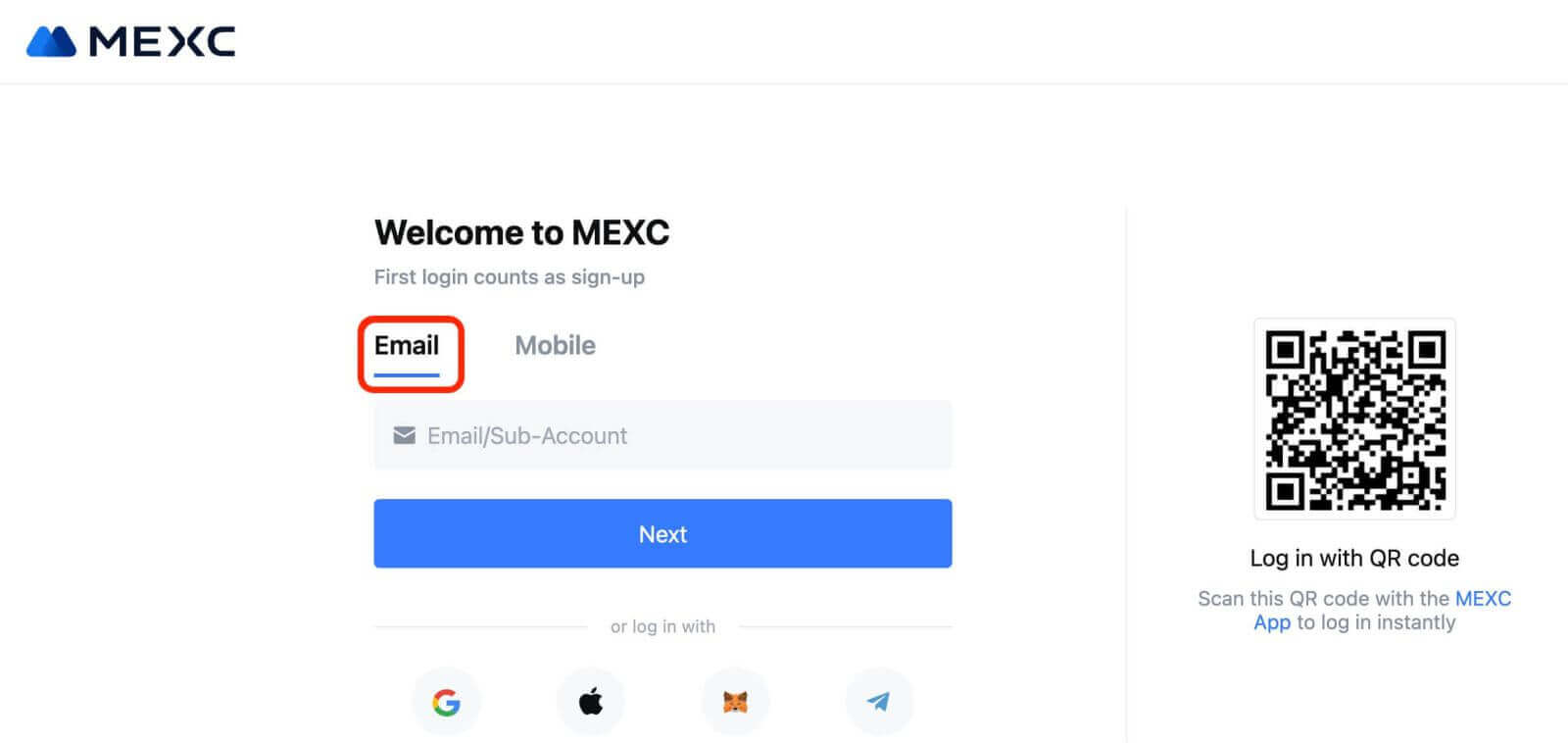
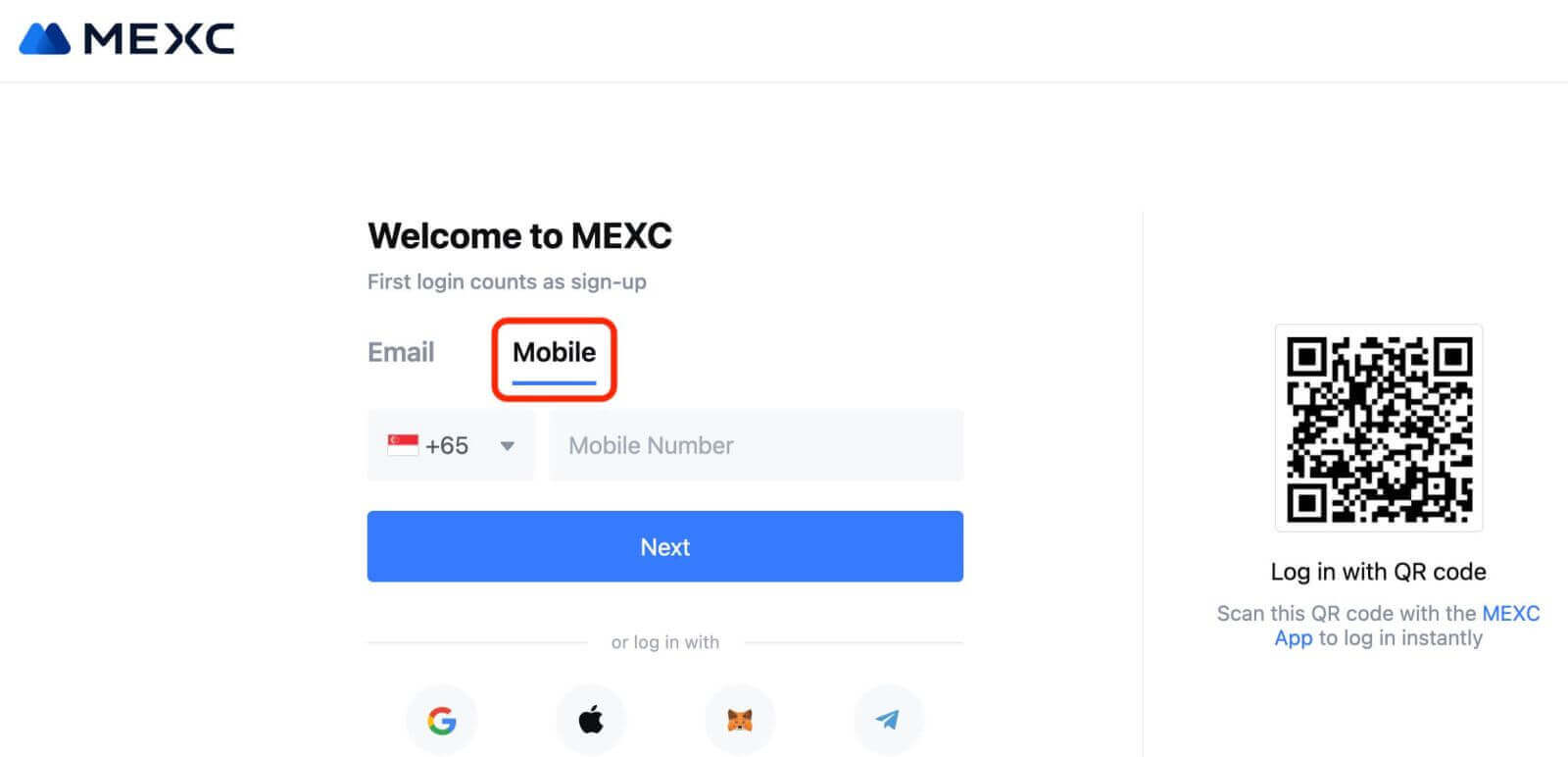
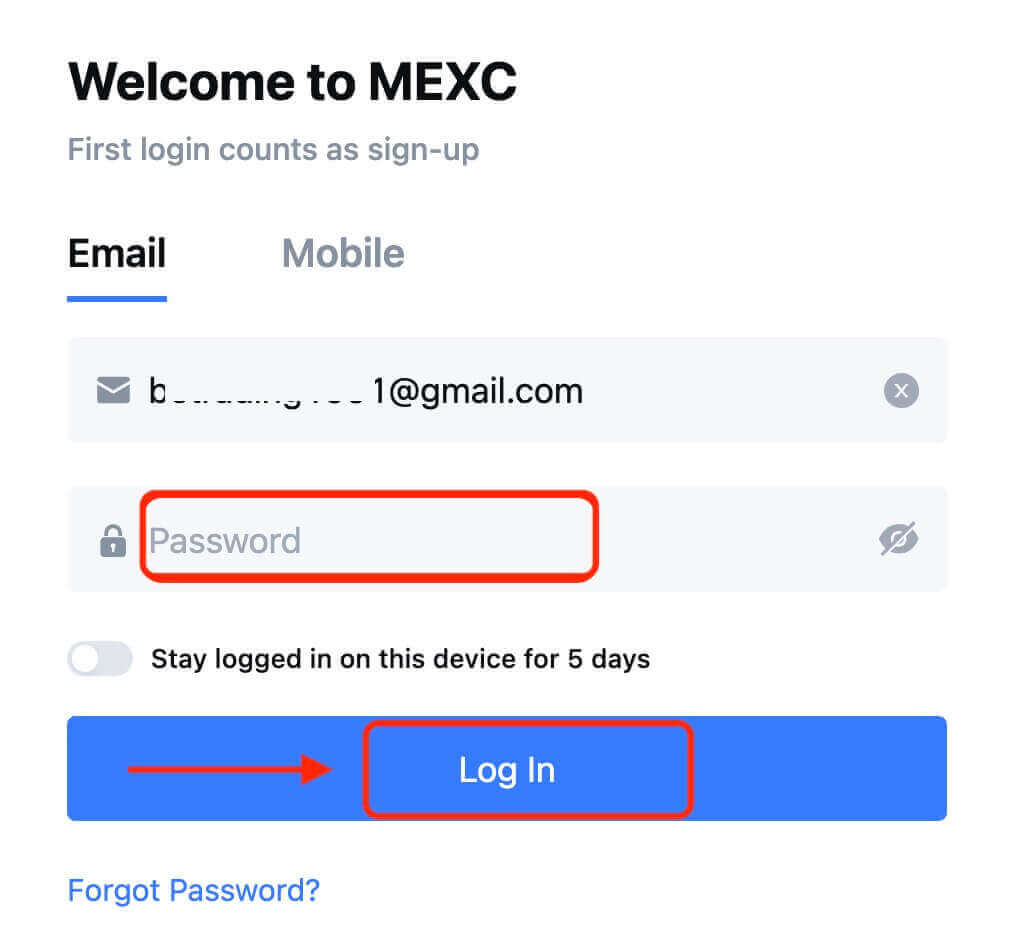
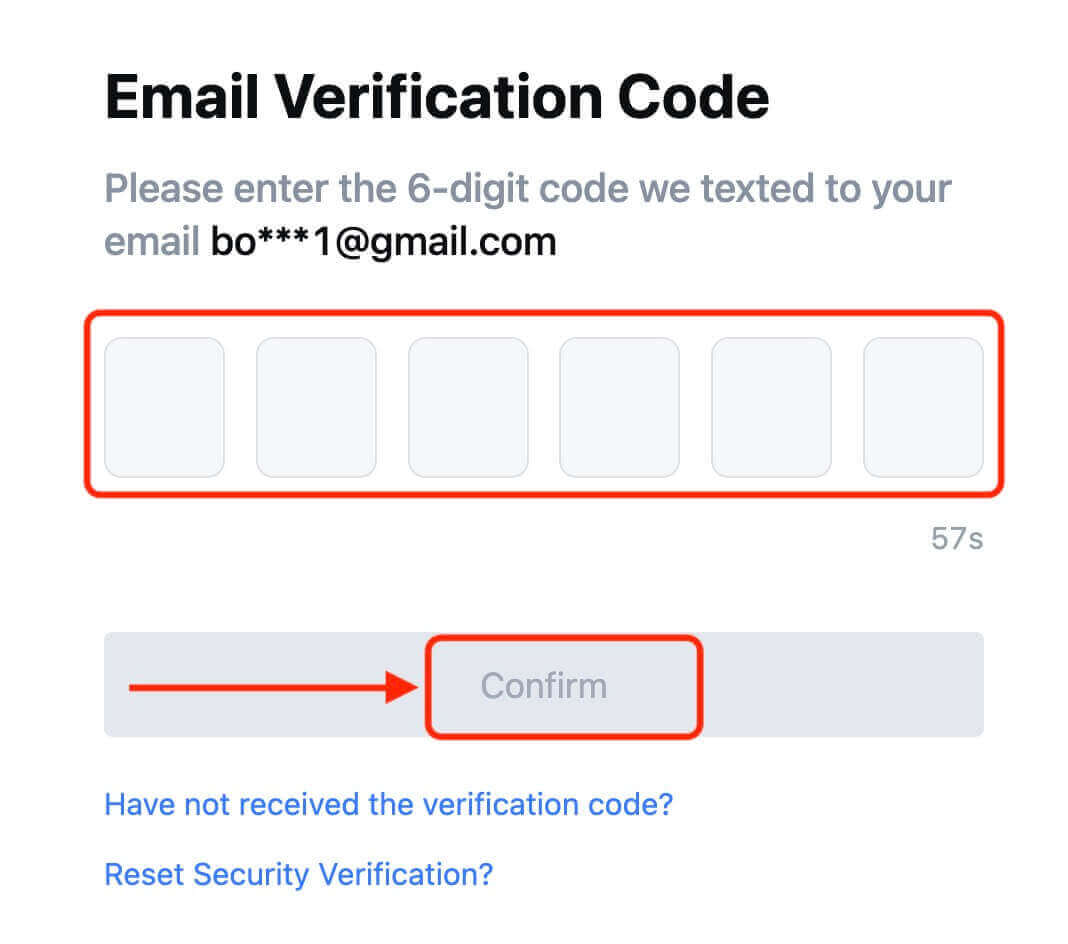
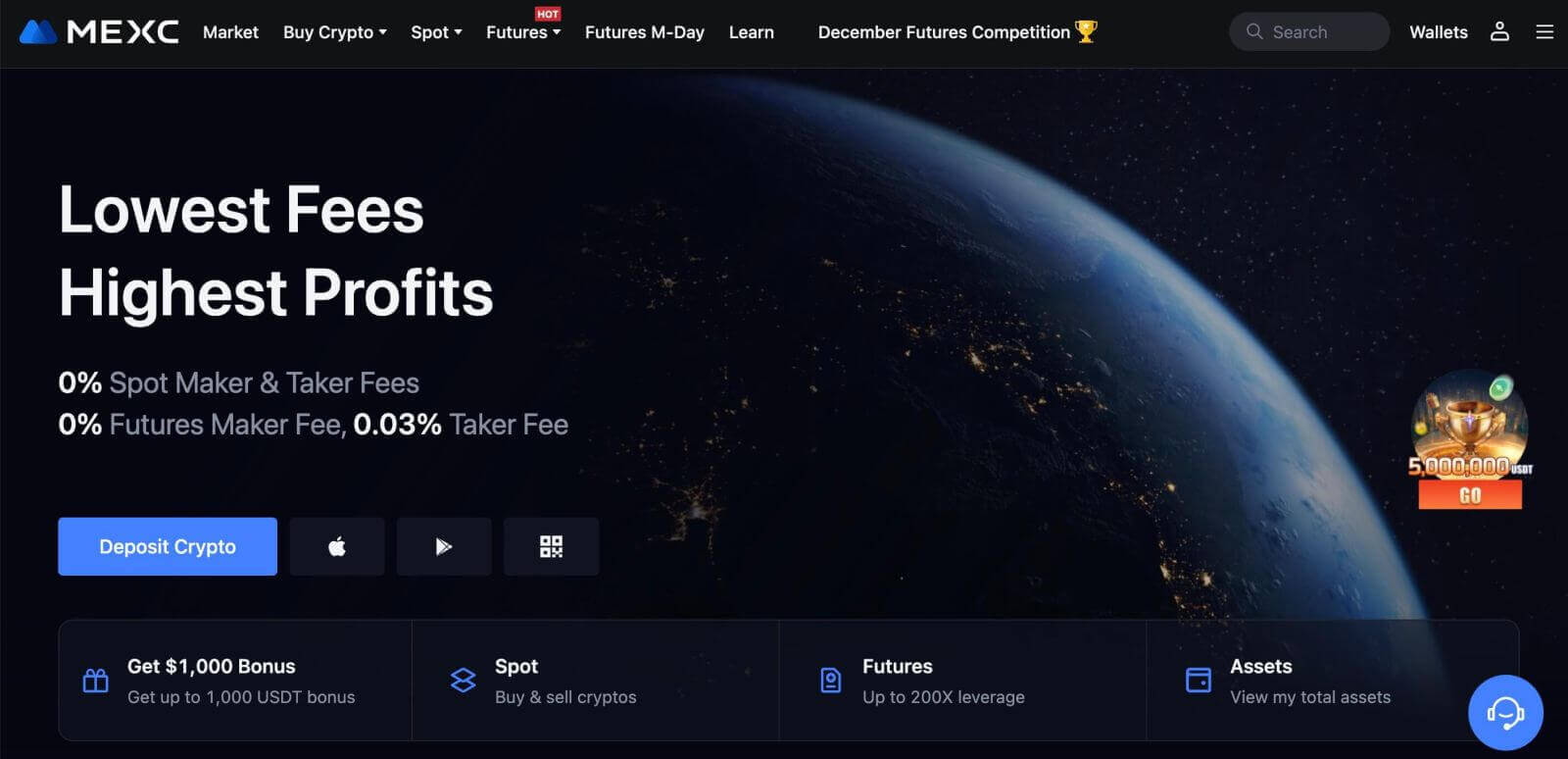
Google ile MEXC'ye Nasıl Kaydolunur?
Üstelik Google aracılığıyla bir MEXC hesabı oluşturabilirsiniz. Bunu yapmak istiyorsanız lütfen şu adımları izleyin: 1. Öncelikle MEXC ana sayfasına
gitmeniz ve [ Oturum Aç/Kaydol ] seçeneğine tıklamanız gerekir.
2. [Google] düğmesine tıklayın.
3. E-posta adresinizi veya Telefonunuzu girmeniz ve "İleri"ye tıklamanız gereken bir oturum açma penceresi açılacaktır.
4. Daha sonra Google hesabınızın şifresini girin ve “İleri”ye tıklayın.
5. "Yeni Bir MEXC Hesabına Kaydolun"a tıklayın.
6. Yeni bir hesap oluşturmak için bilgilerinizi girin. Daha sonra [Kaydolun].
7. Doğrulama işlemini tamamlayın. E-postanıza veya telefonunuza 6 haneli bir doğrulama kodu gönderilecektir. Kodu girin ve [Onayla] öğesine tıklayın.
8. Tebrikler! Google aracılığıyla başarıyla bir MEXC hesabı oluşturdunuz.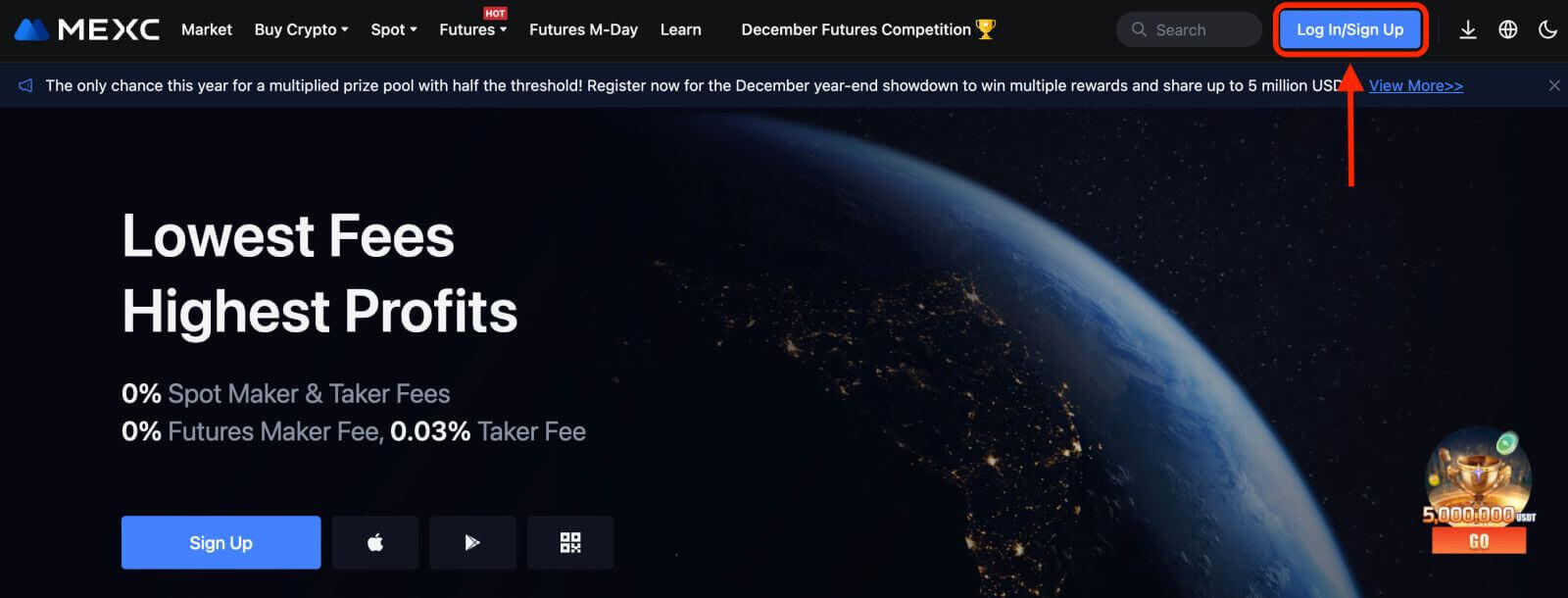
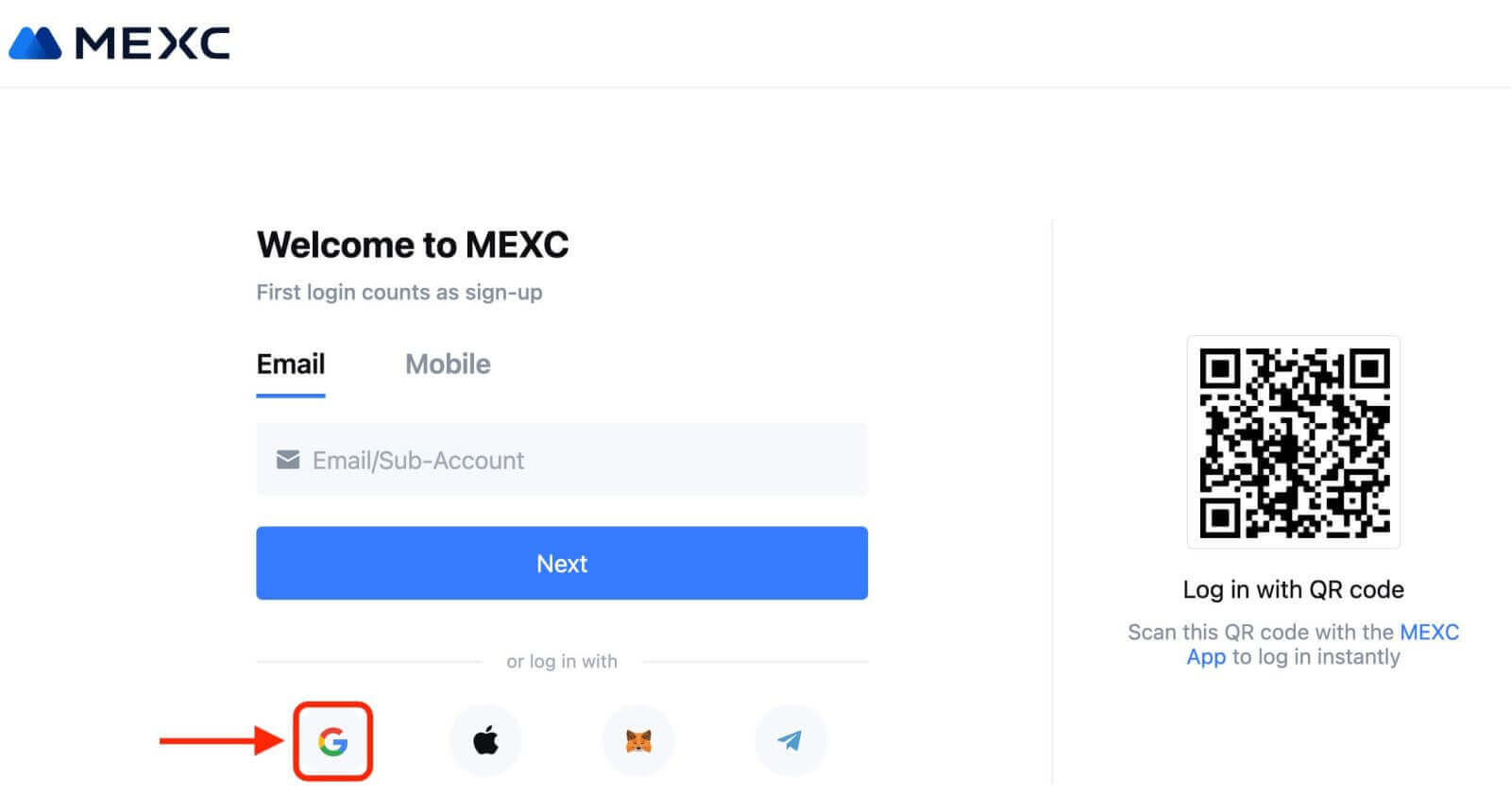
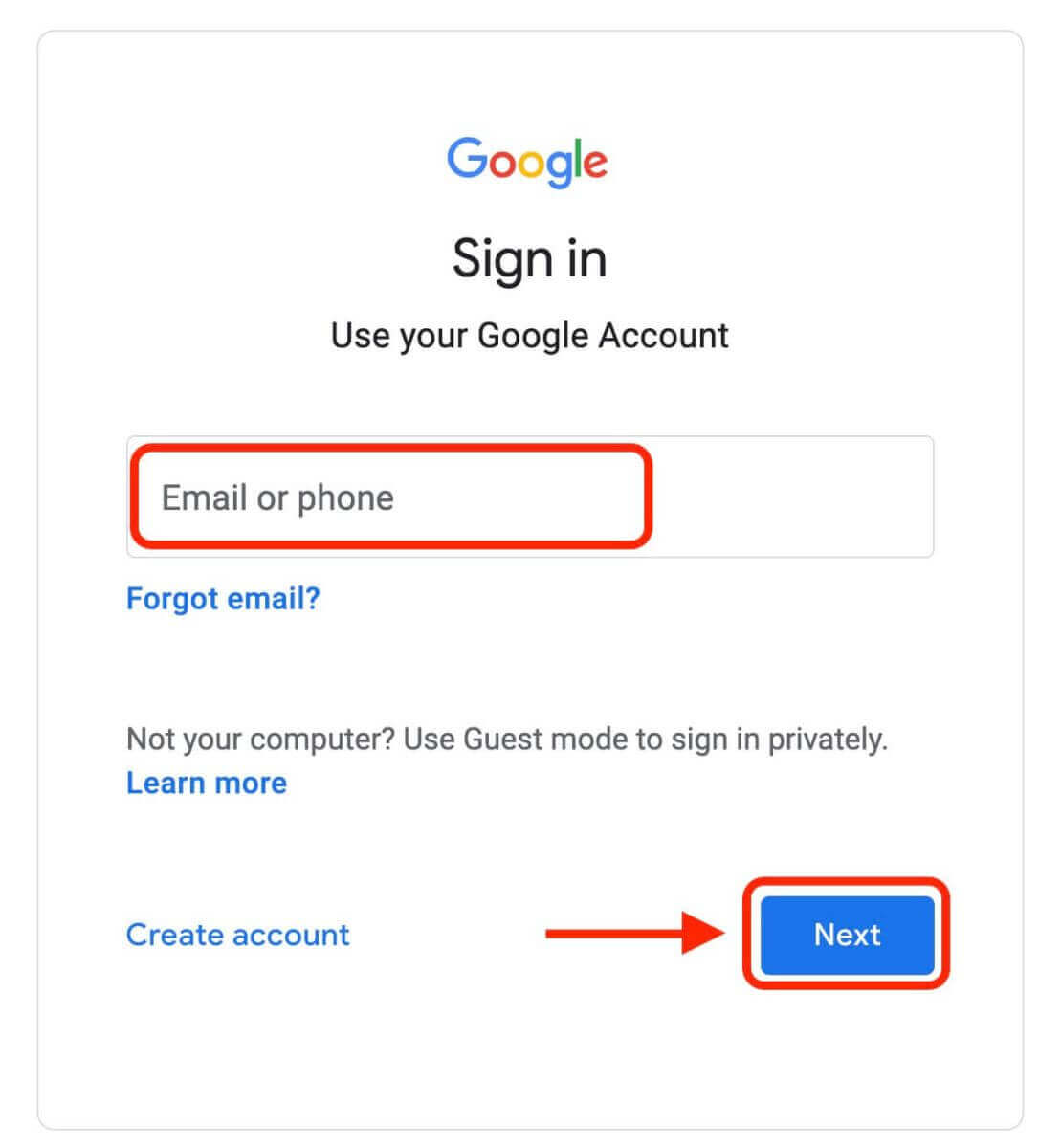
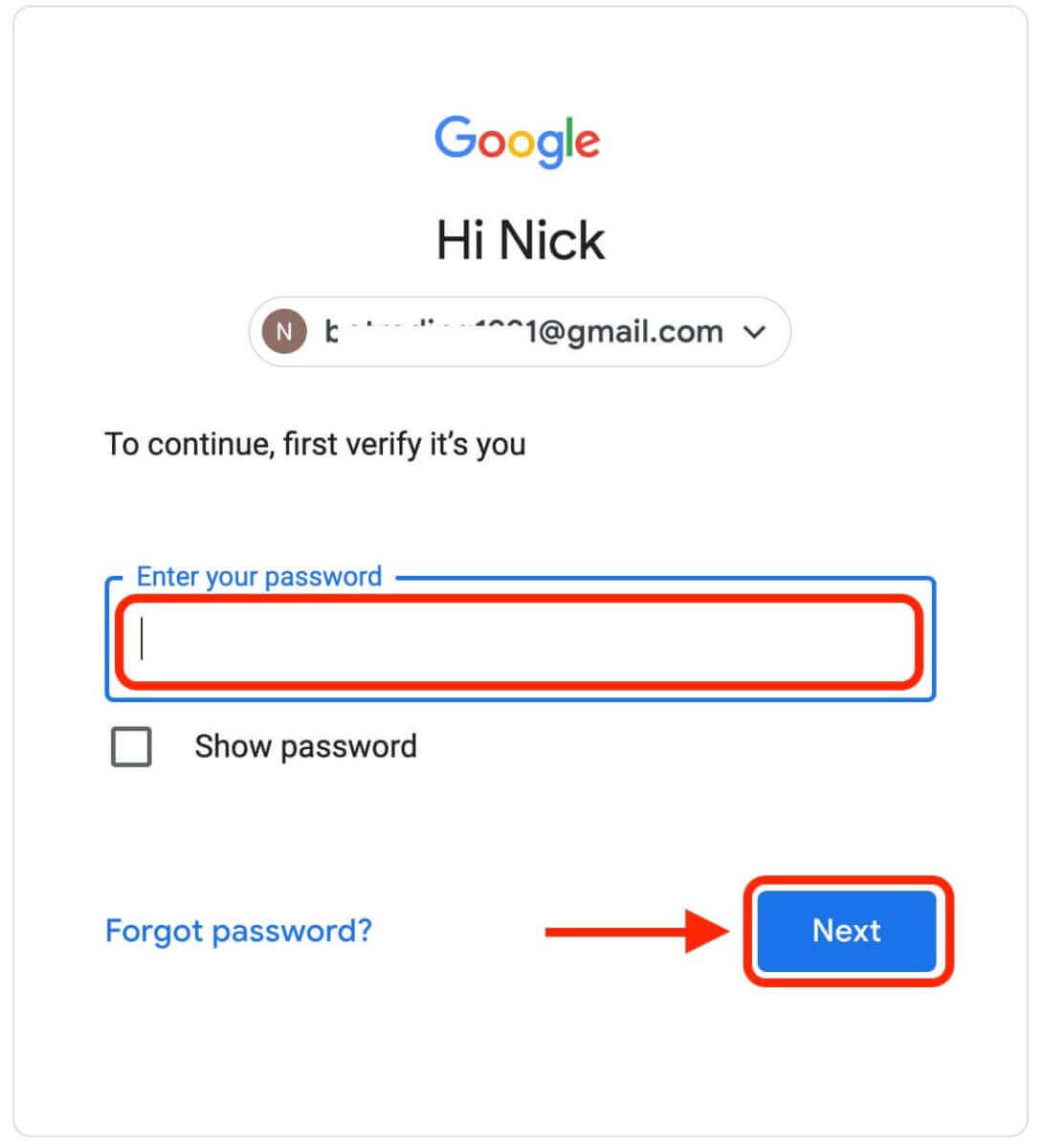
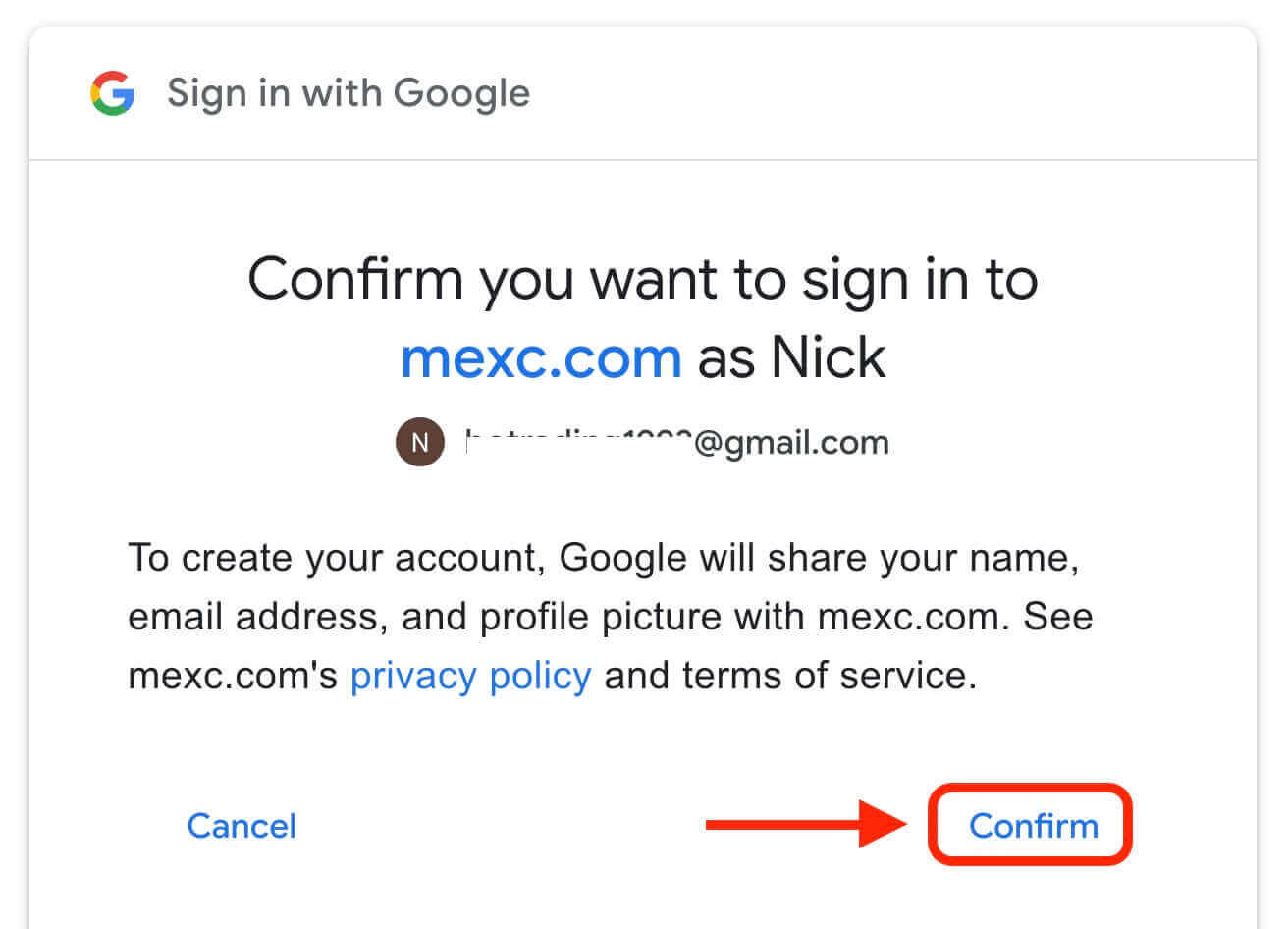
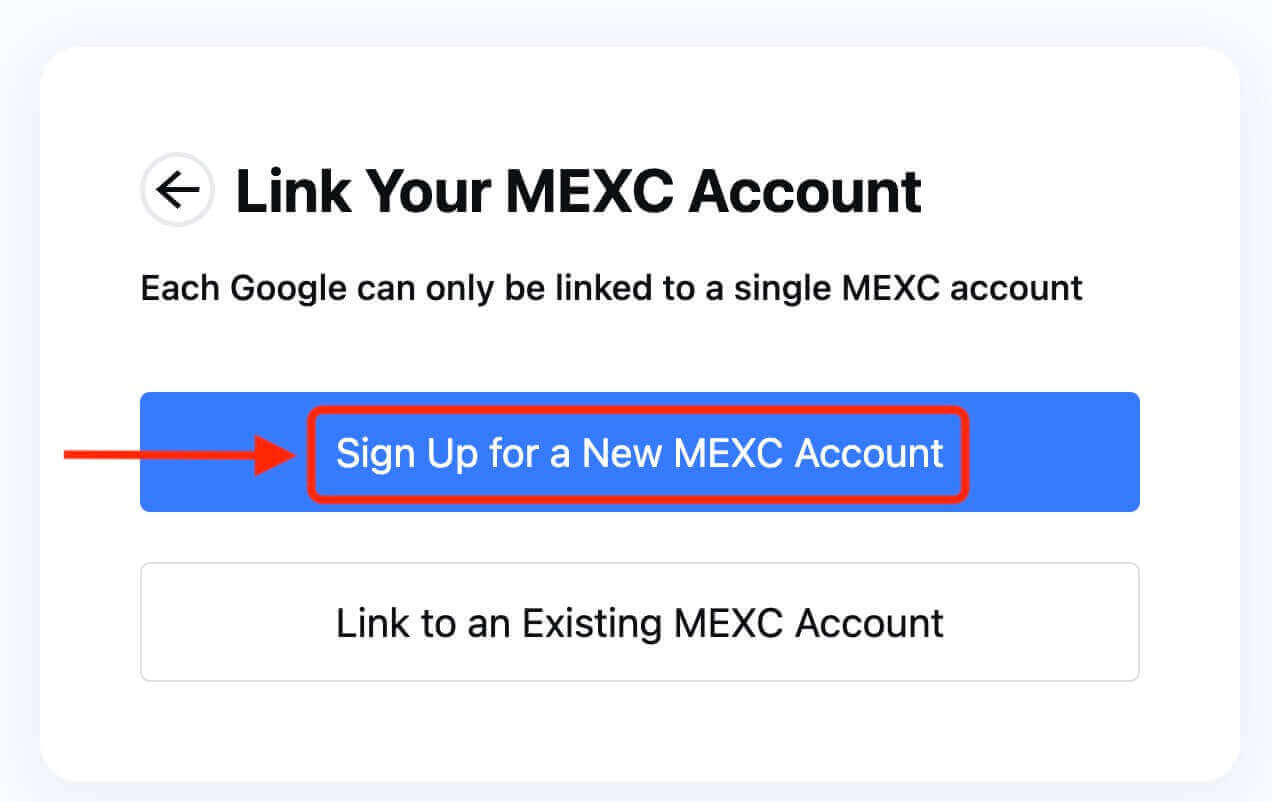
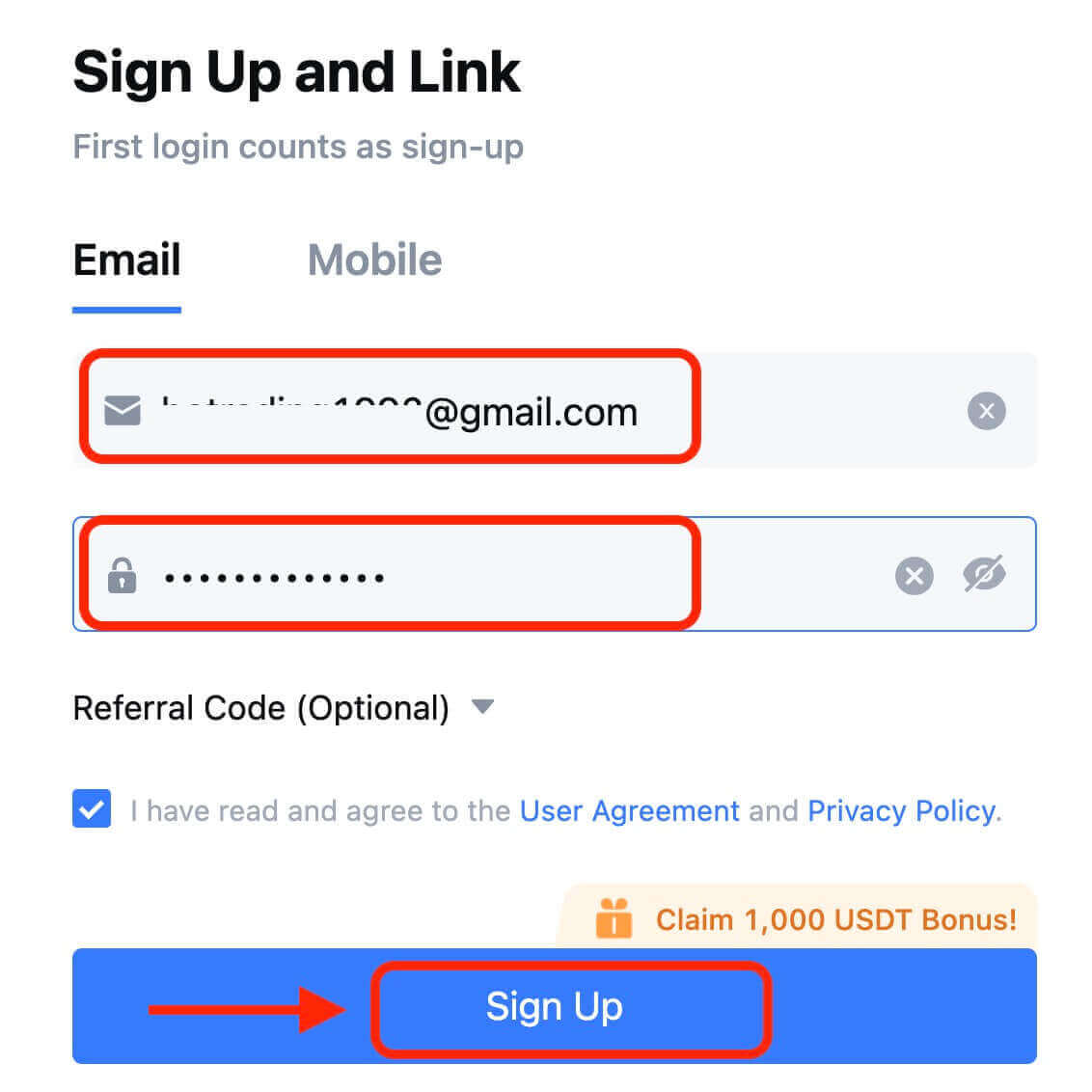
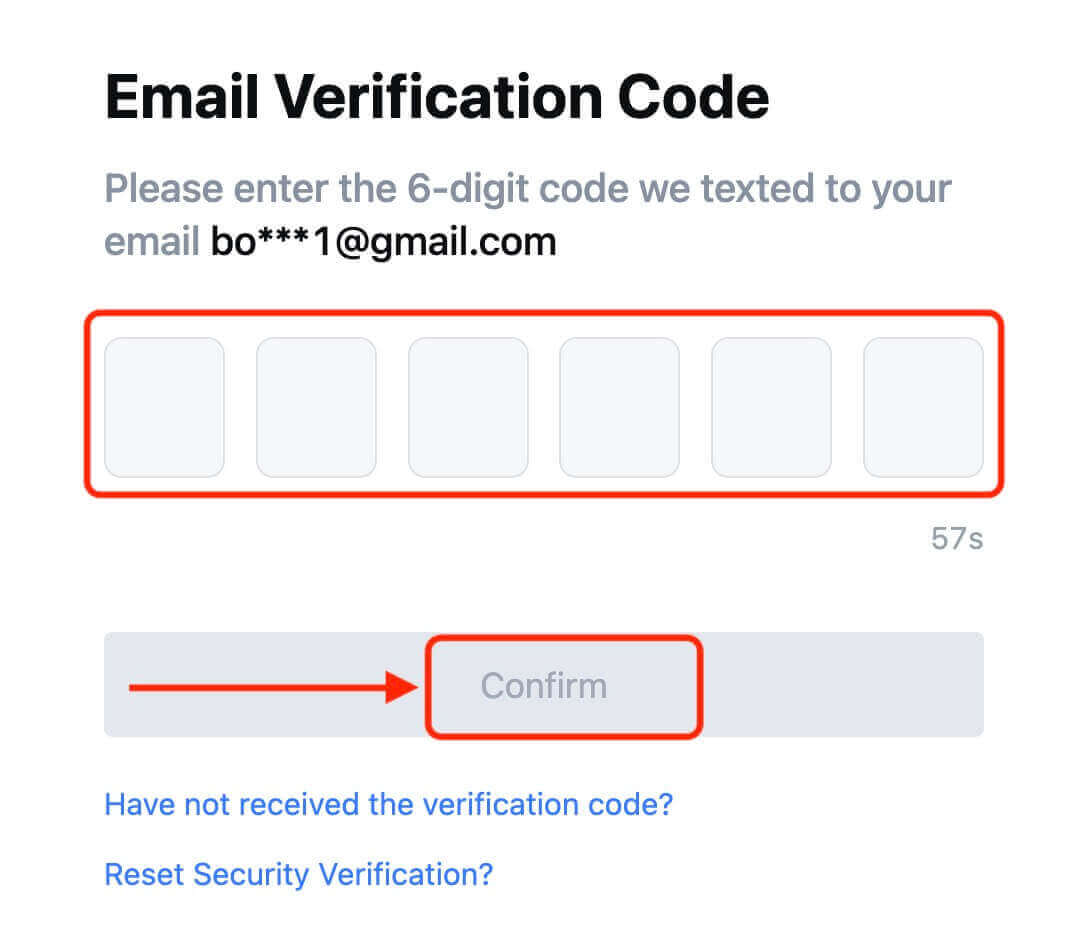
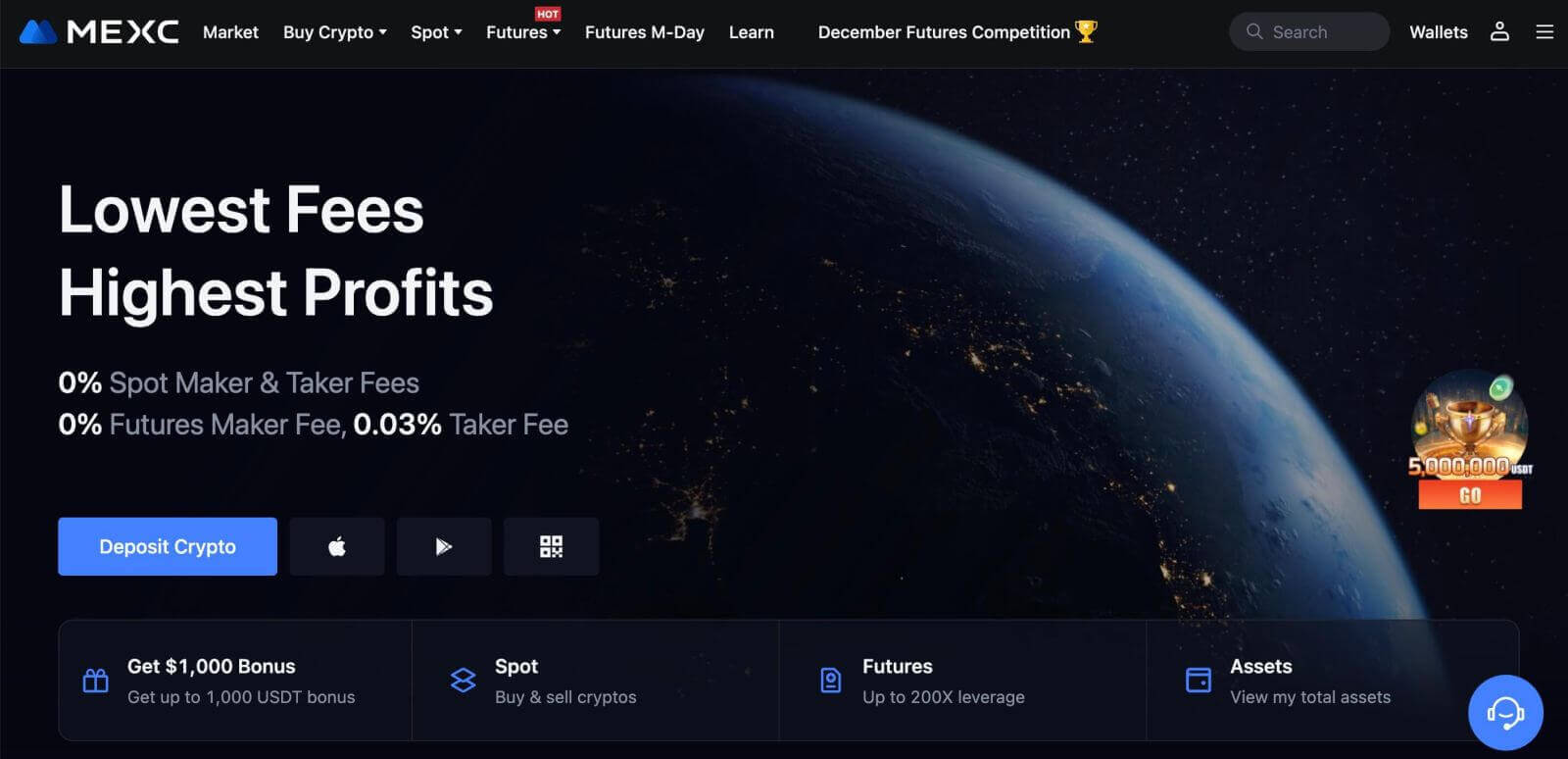
Apple ile MEXC'ye Nasıl Kayıt Olunur?
1. Alternatif olarak, MEXC'yi ziyaret edip [ Oturum Aç/Kaydol ] seçeneğine tıklayarak Apple hesabınızla Tek Oturum Açma özelliğini kullanarak kaydolabilirsiniz . 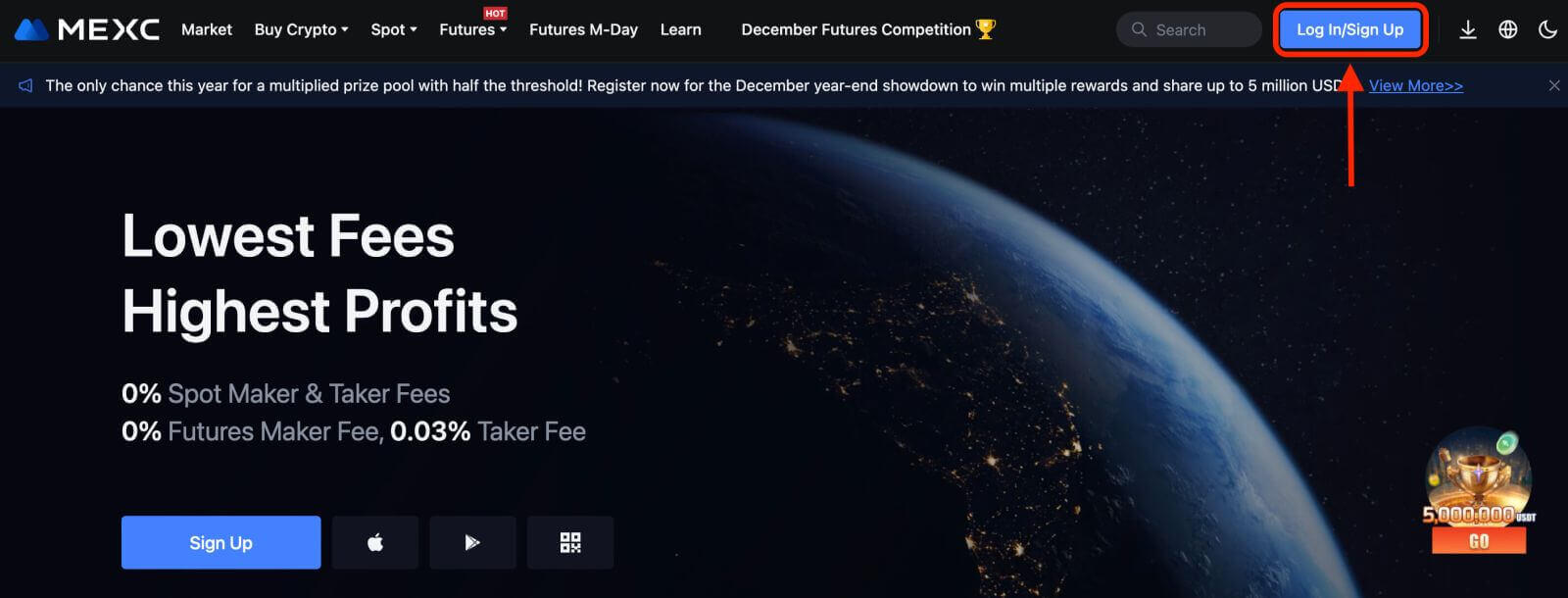 2. [Apple]'ı seçin, bir açılır pencere görünecek ve Apple hesabınızı kullanarak MEXC'de oturum açmanız istenecektir.
2. [Apple]'ı seçin, bir açılır pencere görünecek ve Apple hesabınızı kullanarak MEXC'de oturum açmanız istenecektir. 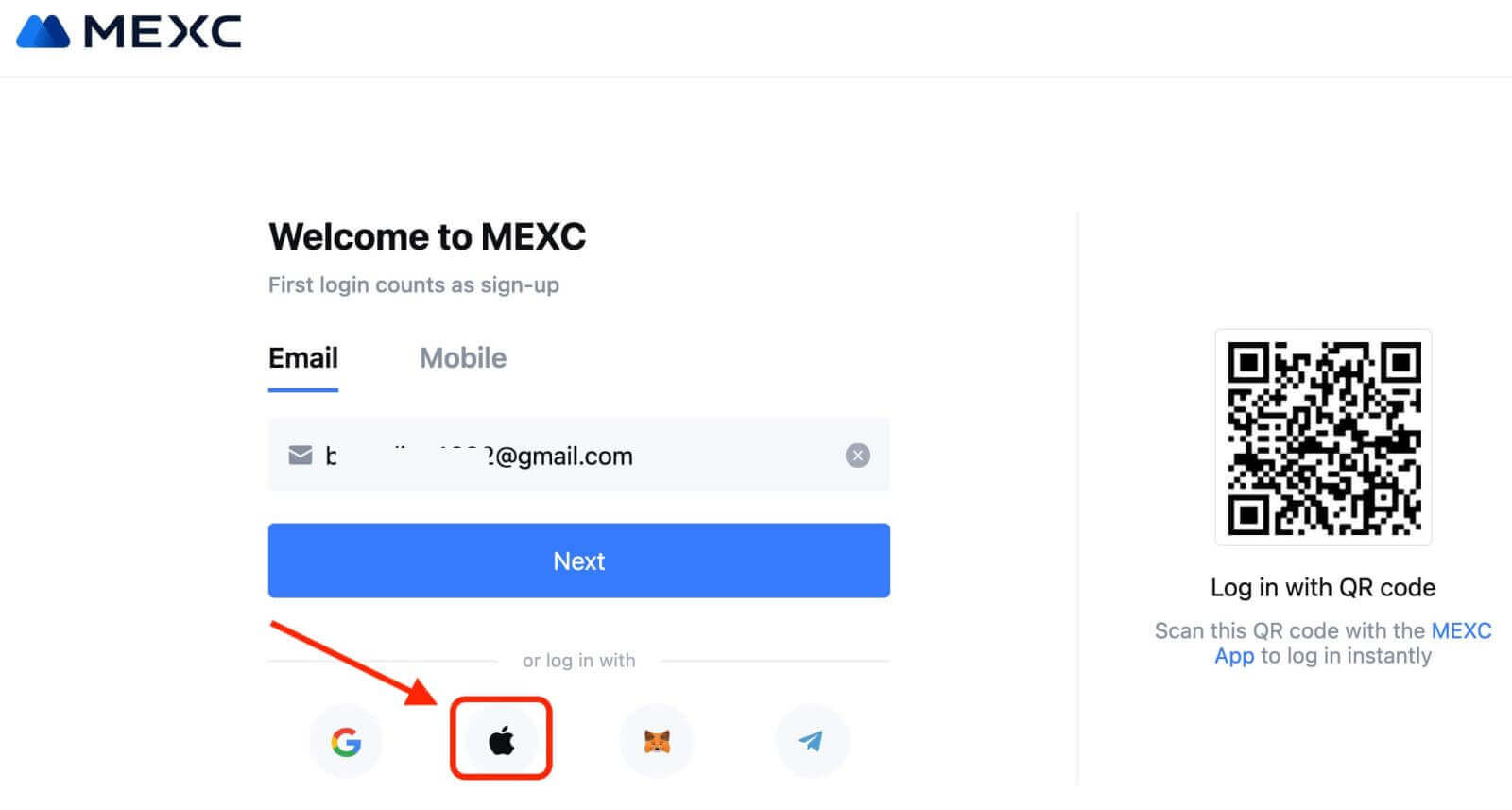
3. MEXC'de oturum açmak için Apple Kimliğinizi ve parolanızı girin. 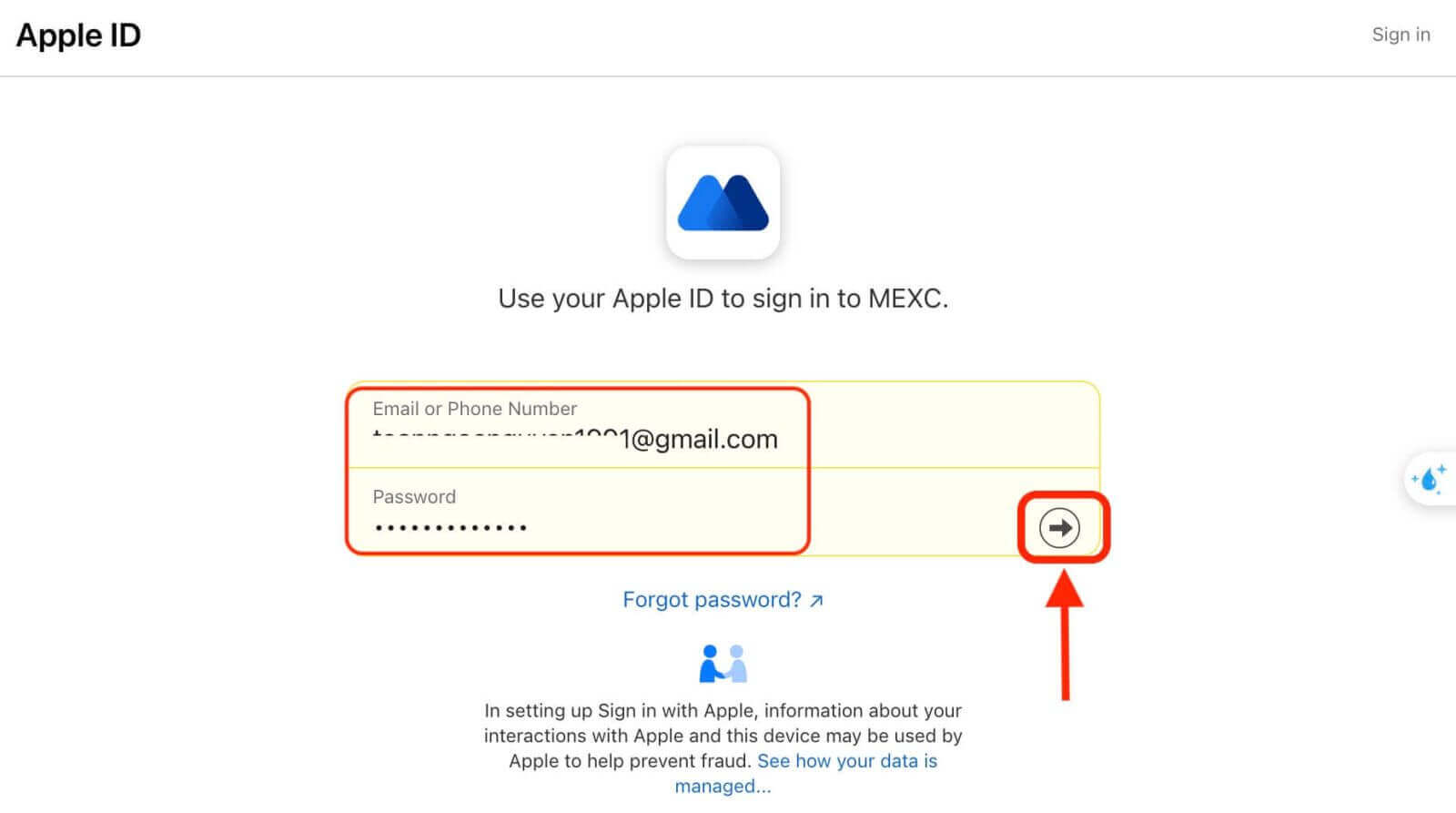
4. "Yeni Bir MEXC Hesabına Kaydolun"a tıklayın. 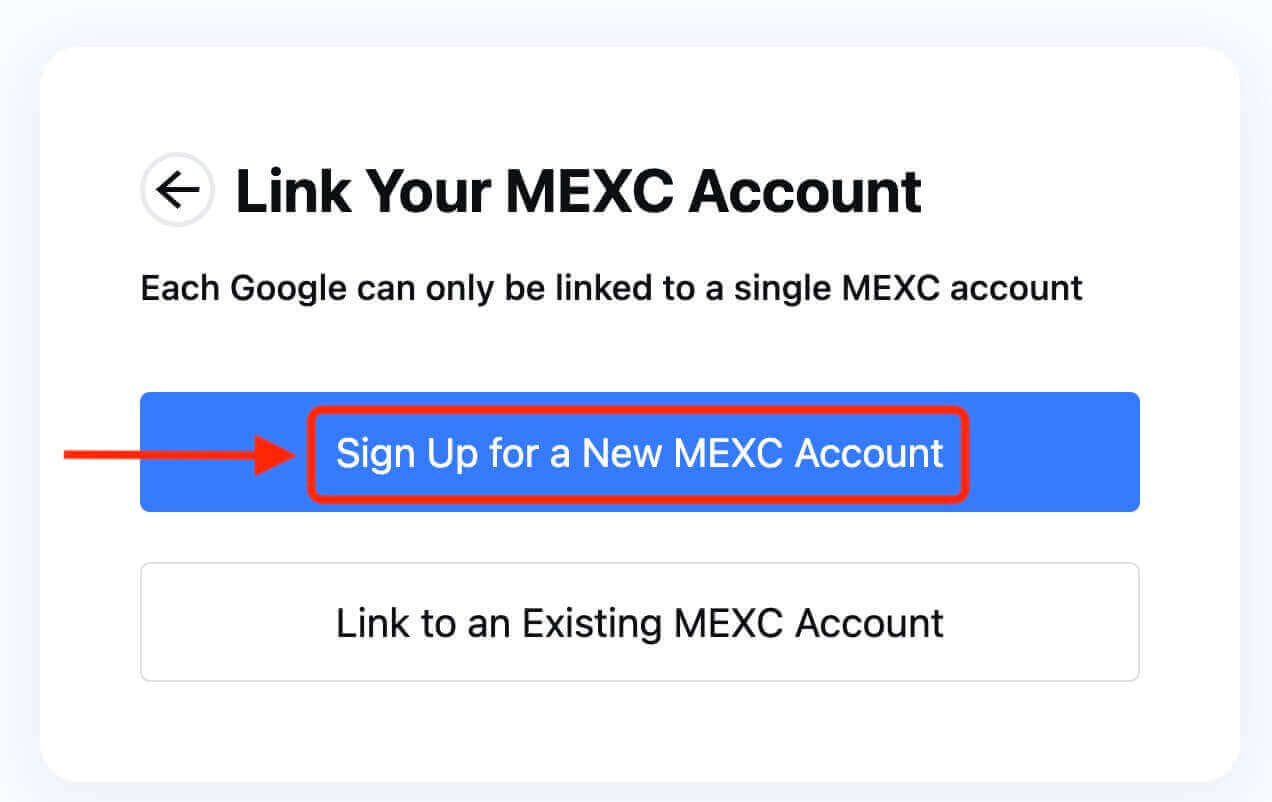
5. Yeni bir hesap oluşturmak için bilgilerinizi girin. Daha sonra [Kaydolun]. 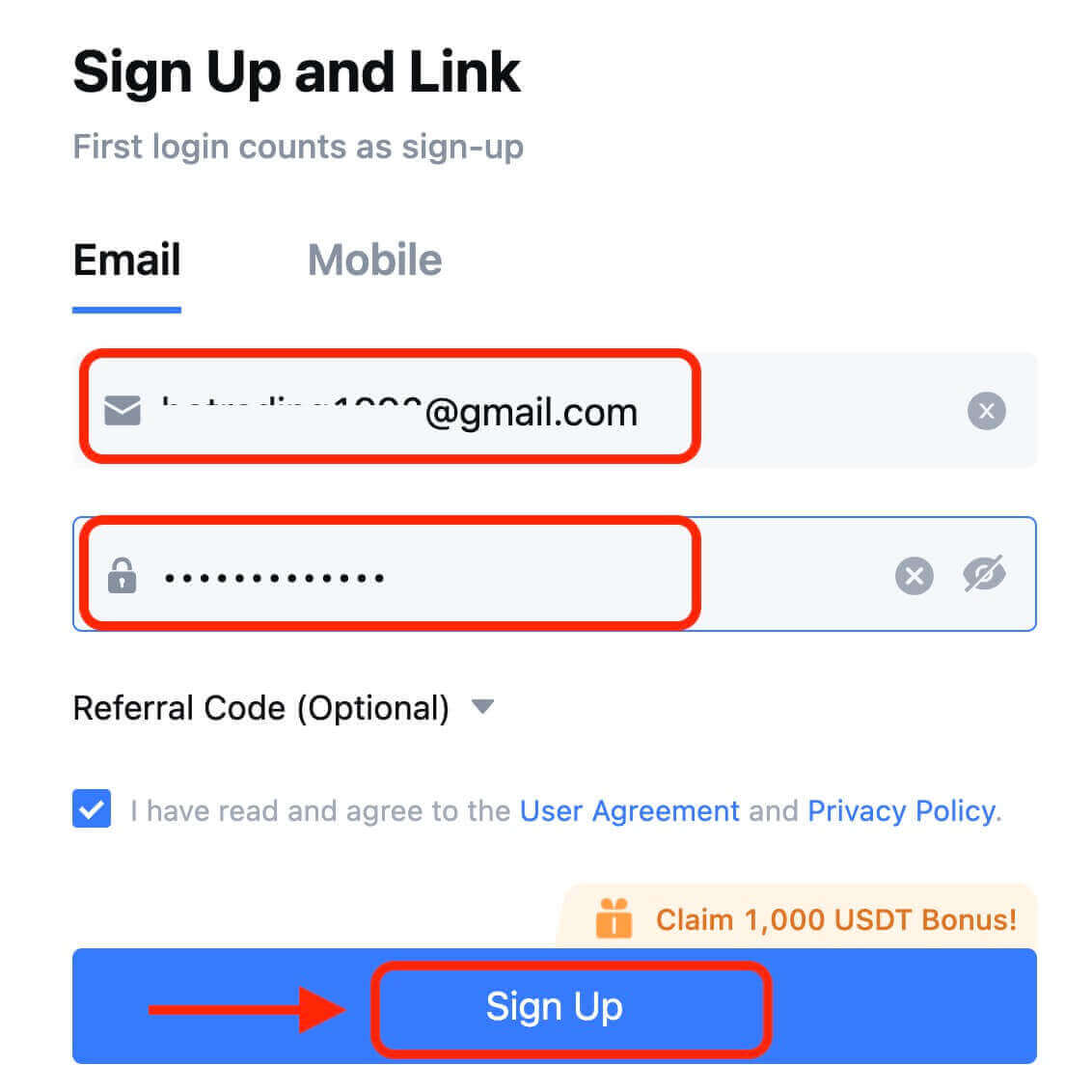
6. E-postanıza veya telefonunuza 6 haneli bir doğrulama kodu gönderilecektir. Kodu girin ve [Onayla] öğesine tıklayın. 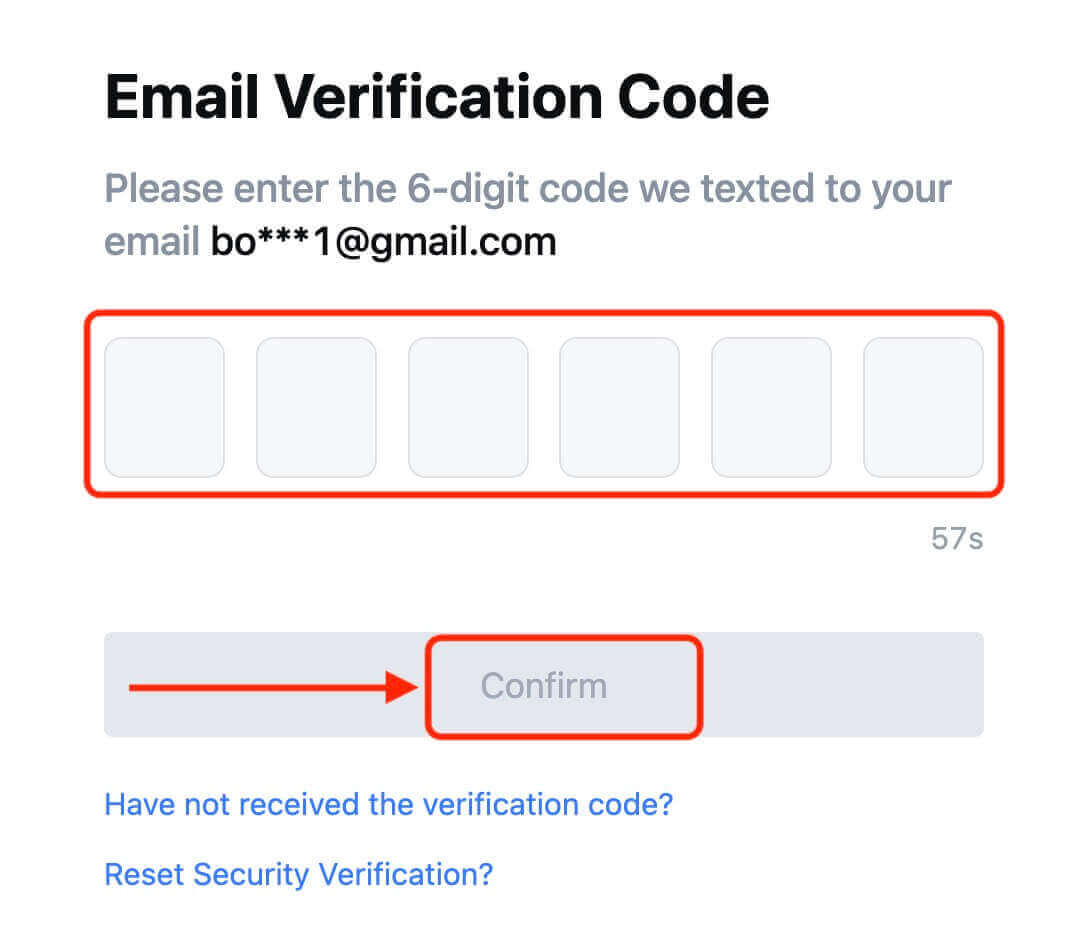
7. Tebrikler! Apple aracılığıyla başarıyla bir MEXC hesabı oluşturdunuz.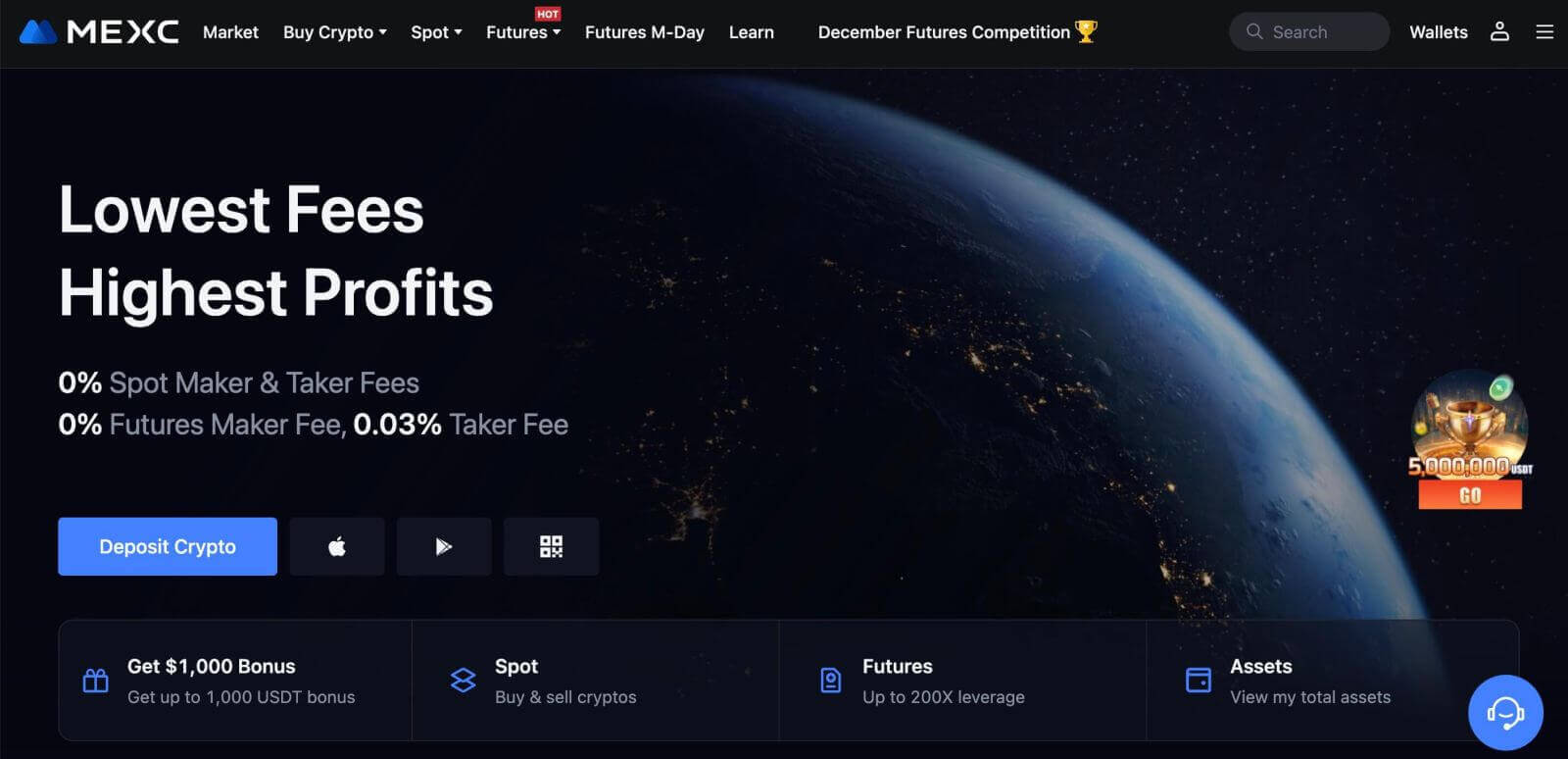
Telegram ile MEXC'ye Nasıl Kaydolunur?
1. MEXC'yi ziyaret edip [ Oturum Aç/Kaydol ] seçeneğine tıklayarak Telegram hesabınızı kullanarak da kaydolabilirsiniz . 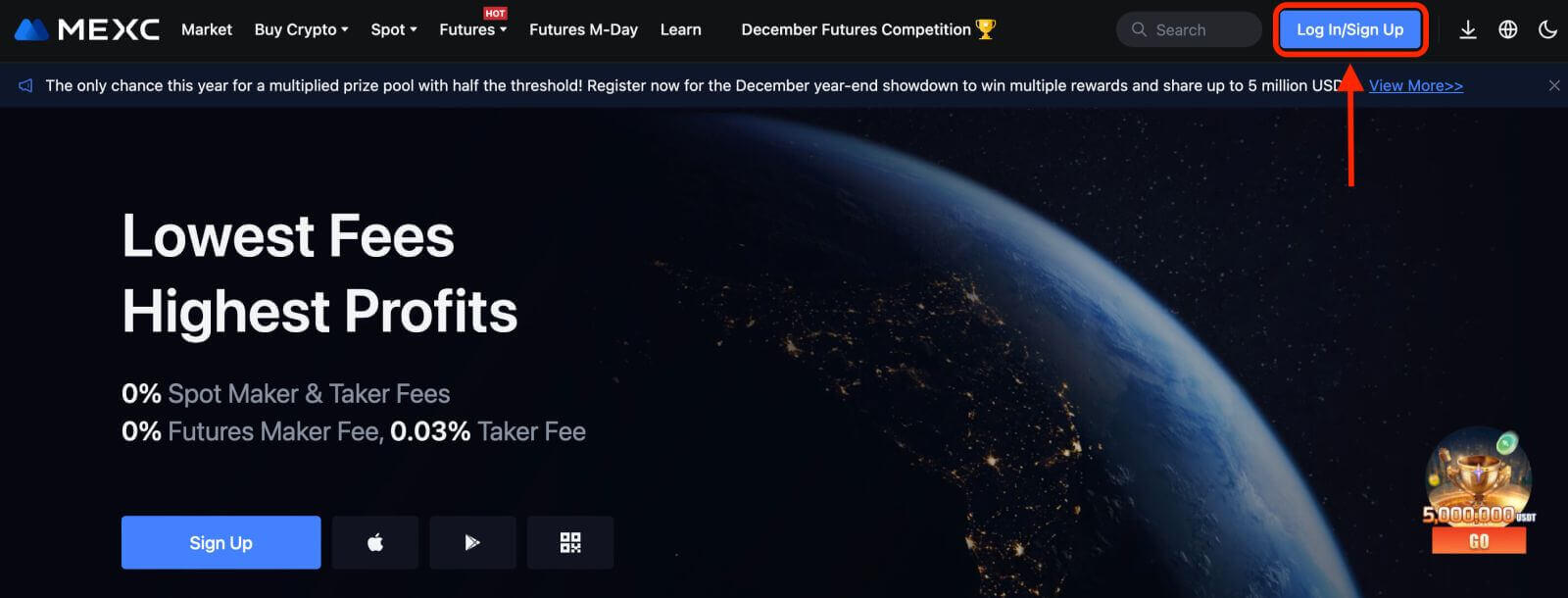
2. [Telegram]'ı seçin, bir açılır pencere görünecek ve Telegram hesabınızı kullanarak MEXC'de oturum açmanız istenecektir. 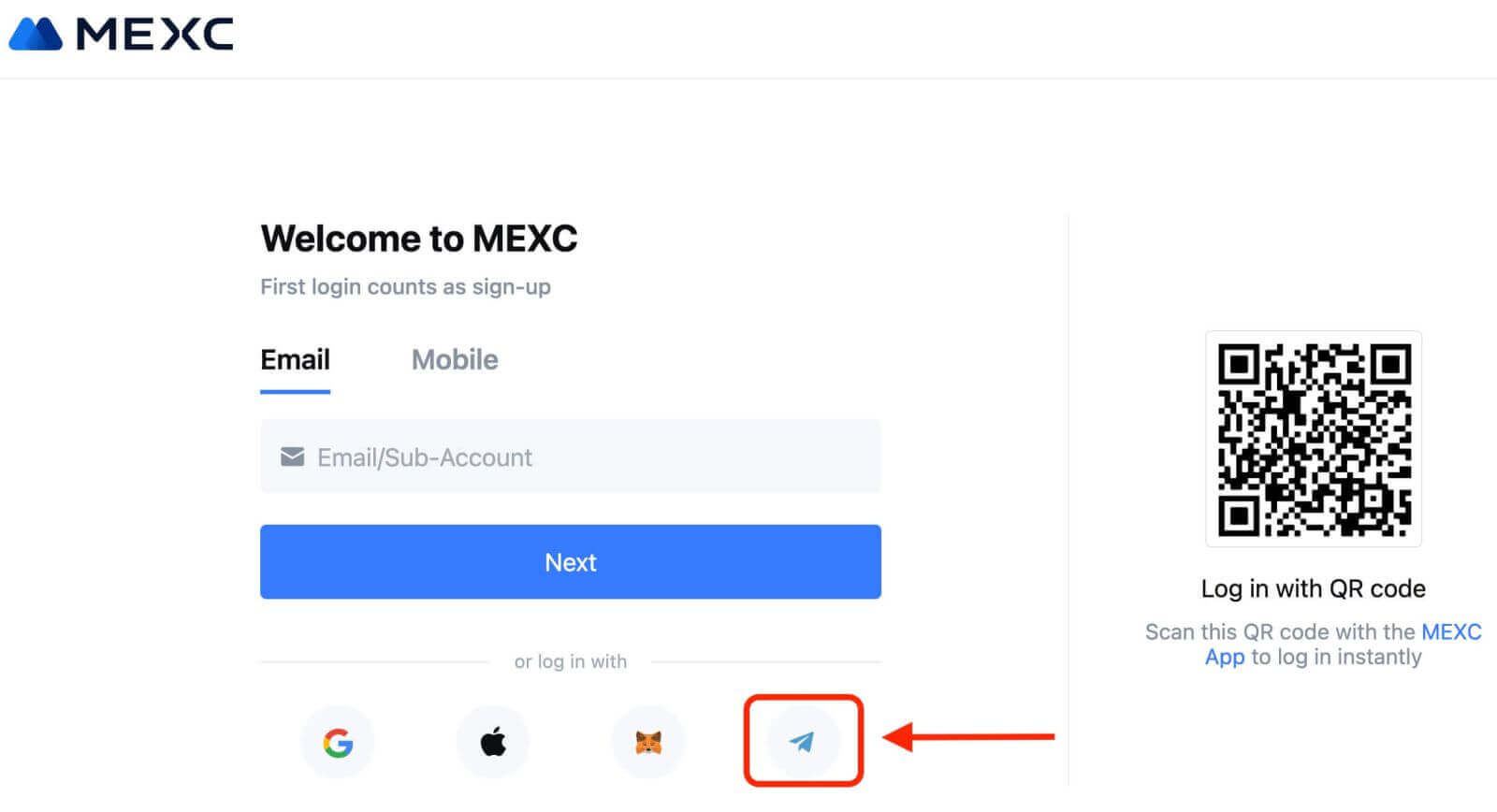
3. MEXC'de oturum açmak için Telefon Numaranızı girin. 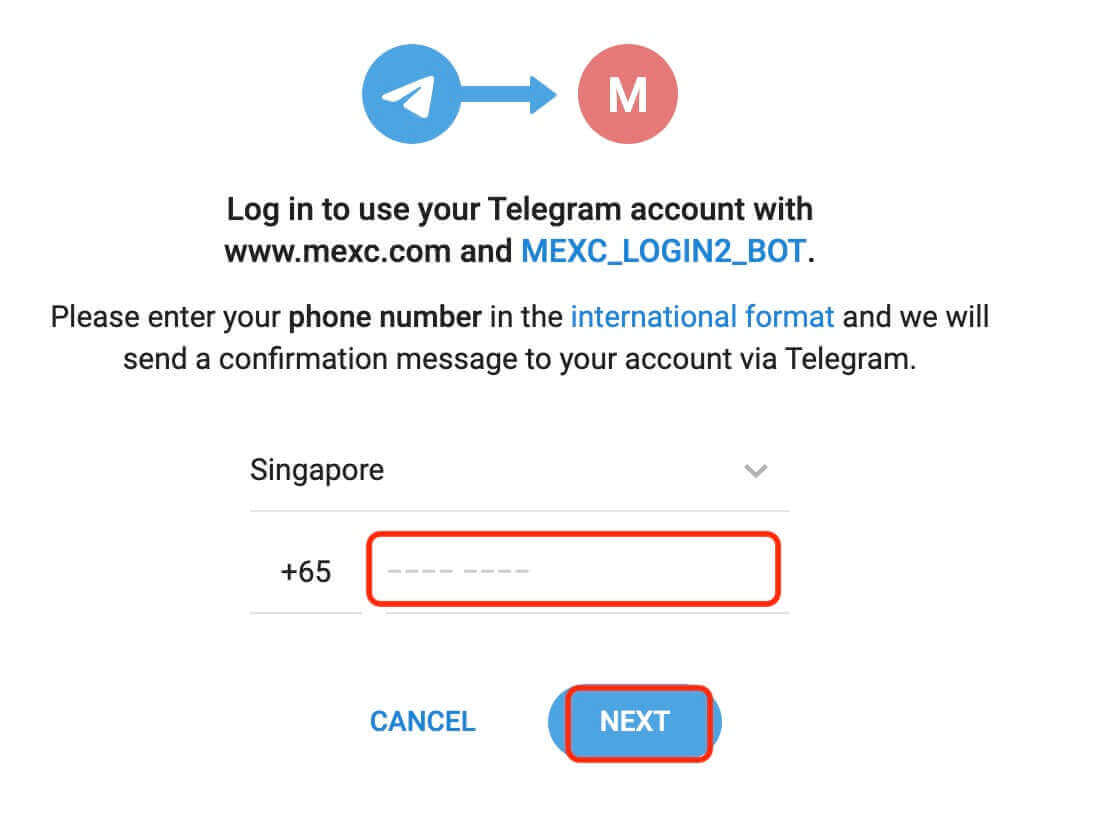
4. İsteği Telegram'da alacaksınız. Bu isteği onaylayın.
5. MEXC web sitesindeki talebi kabul edin. 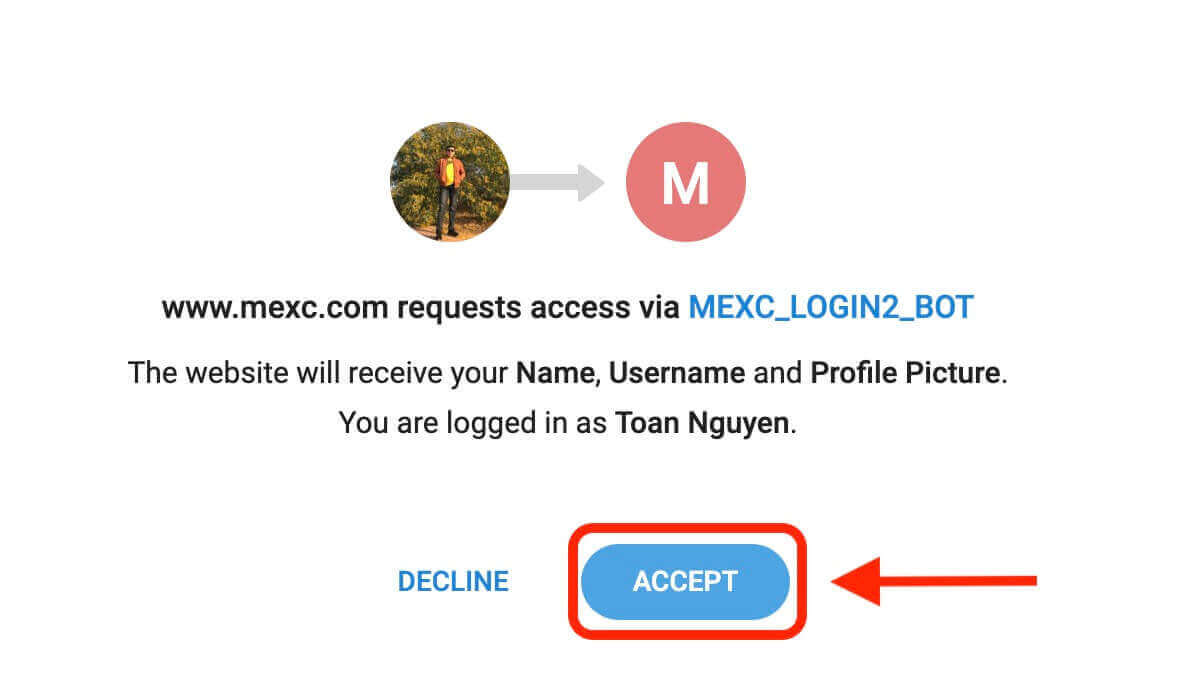
6. "Yeni Bir MEXC Hesabı İçin Kaydolun"a tıklayın. 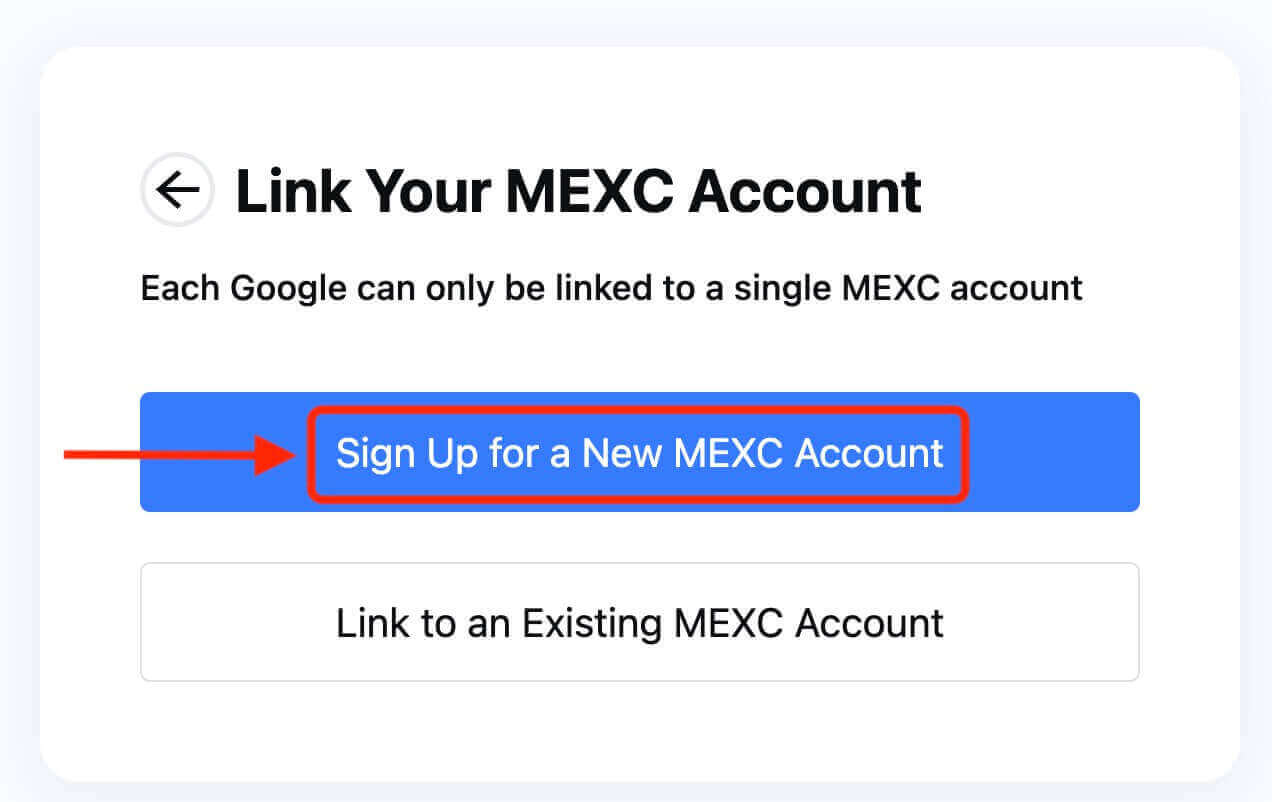
7. Yeni bir hesap oluşturmak için bilgilerinizi girin. Daha sonra [Kaydolun]. 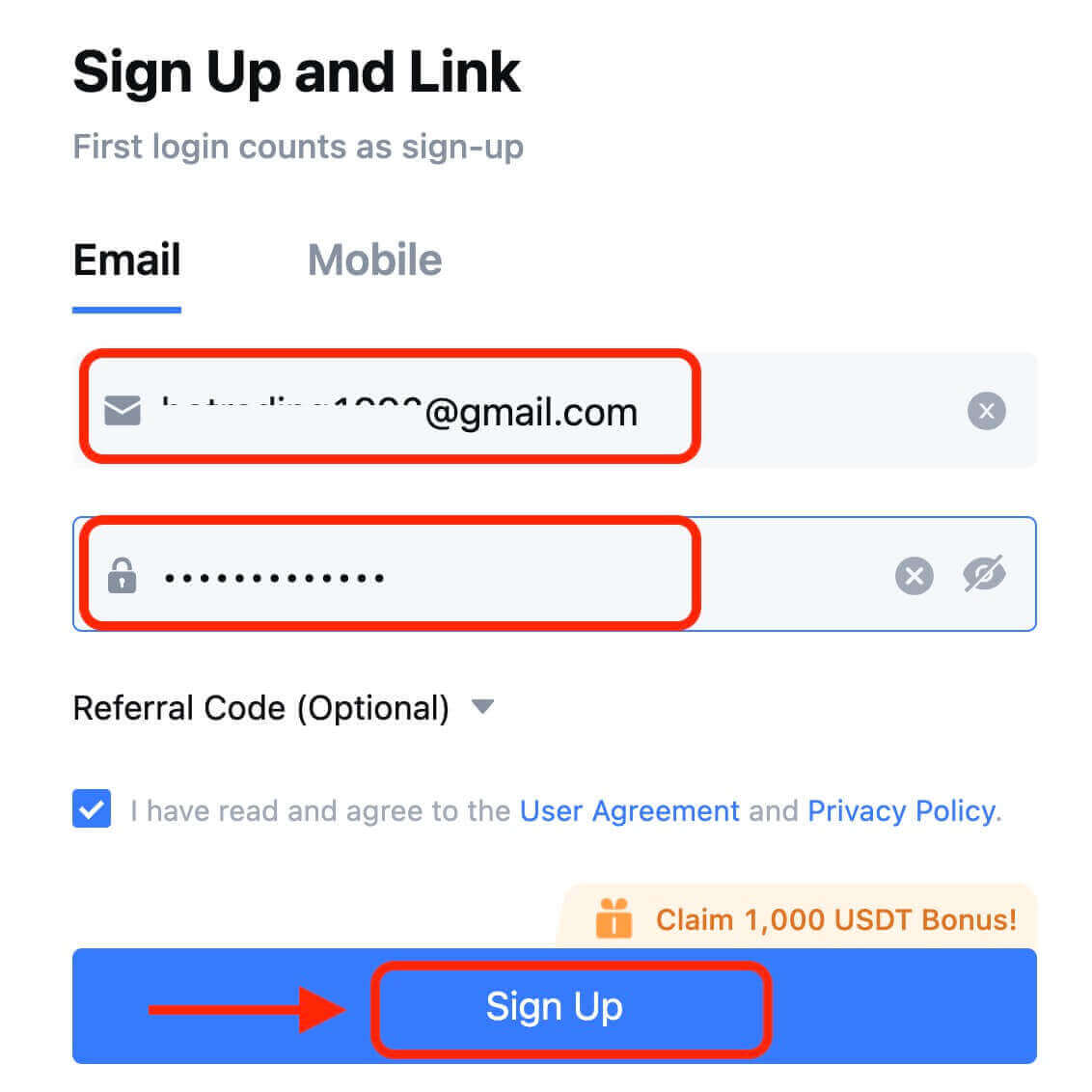
8. E-postanıza veya telefonunuza 6 haneli bir doğrulama kodu gönderilecektir. Kodu girin ve [Onayla] öğesine tıklayın. 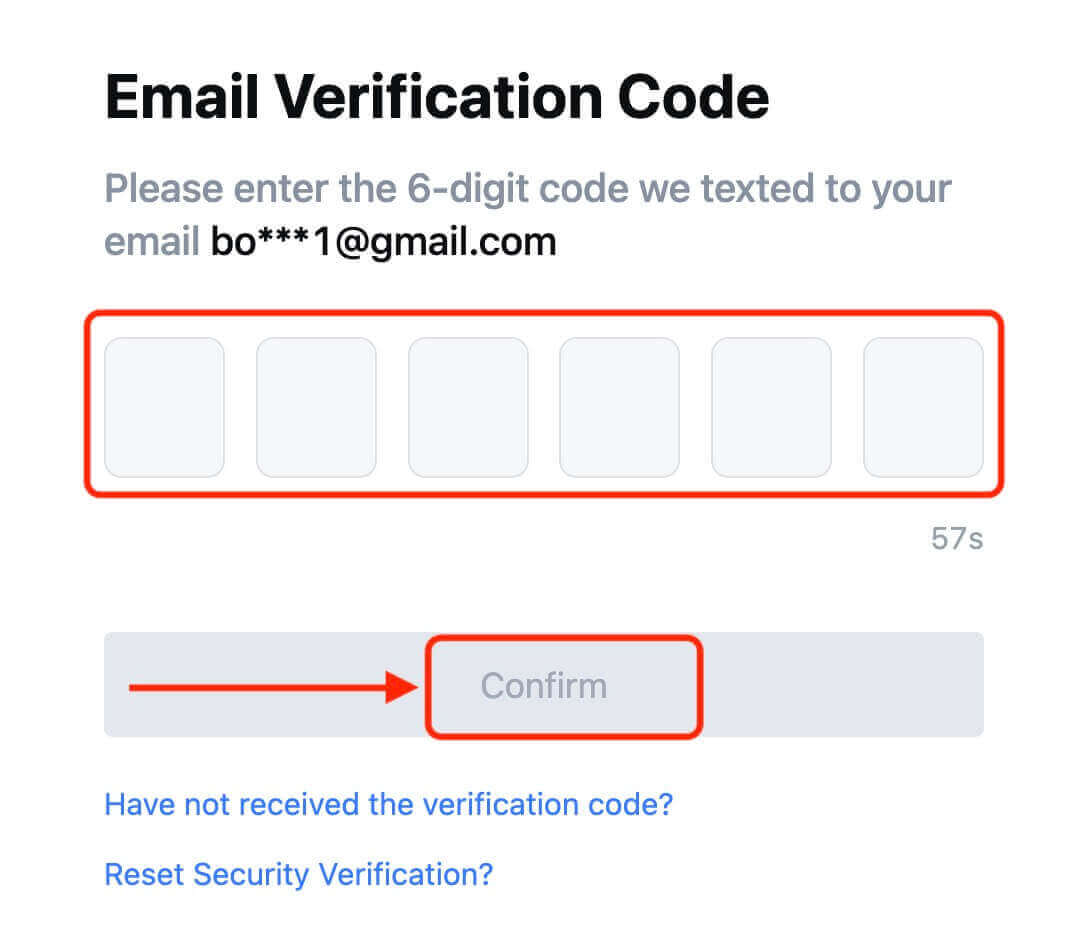
9. Tebrikler! Telegram aracılığıyla başarıyla bir MEXC hesabı oluşturdunuz.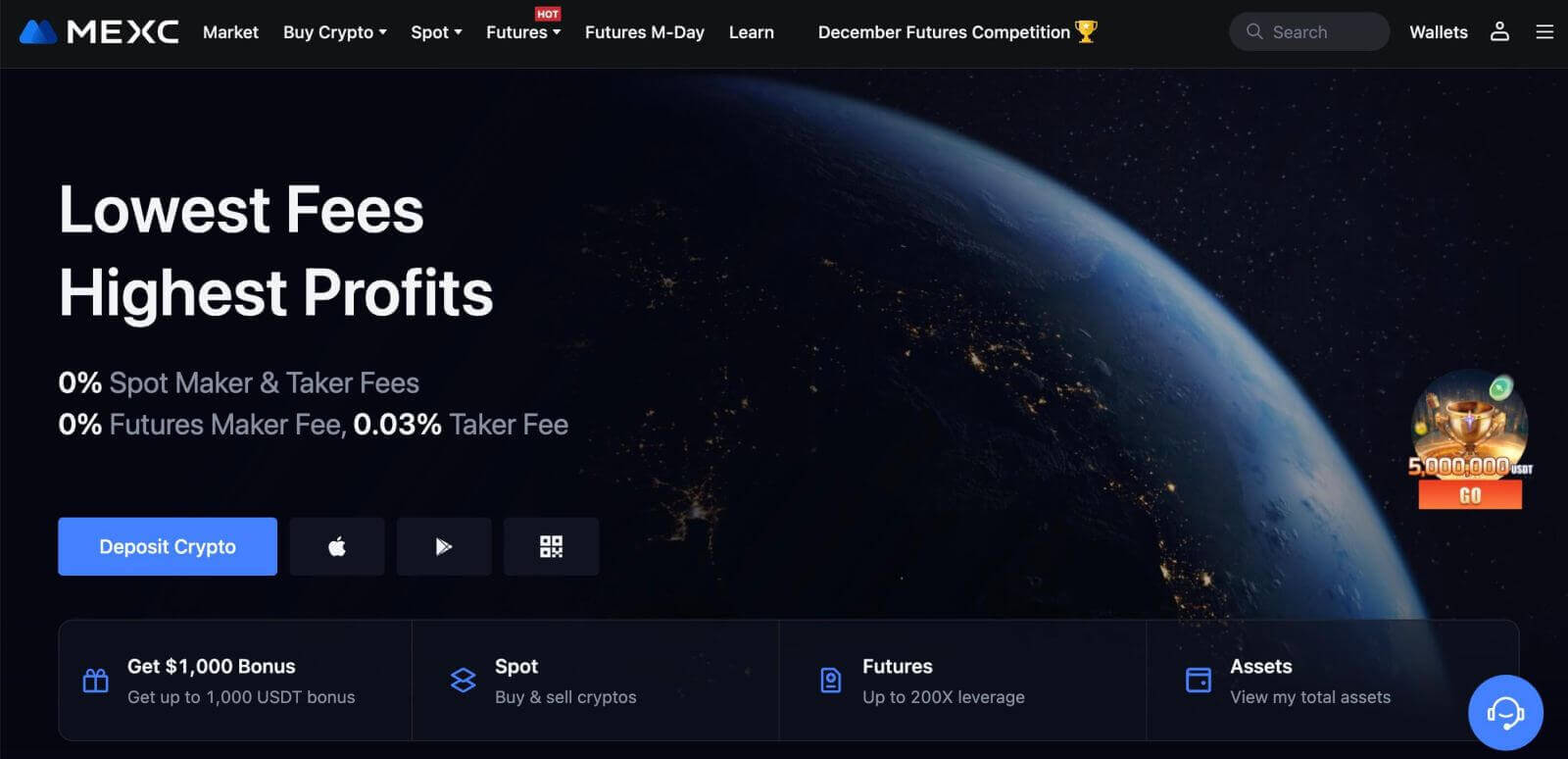
MEXC Uygulamasına Nasıl Kaydolunur?
MEXC Uygulamasında e-posta adresiniz, telefon numaranız veya Apple/Google/Telegram hesabınızla birkaç dokunuşla kolayca bir MEXC hesabına kaydolabilirsiniz.
1. Adım: MEXC Uygulamasını İndirin ve Yükleyin
- Mobil cihazınızda App Store'u (iOS için) veya Google Play Store'u (Android için) ziyaret edin .
- Mağazada "MEXC"yi arayın ve MEXC uygulamasını indirin.
- Uygulamayı cihazınıza yükleyin.
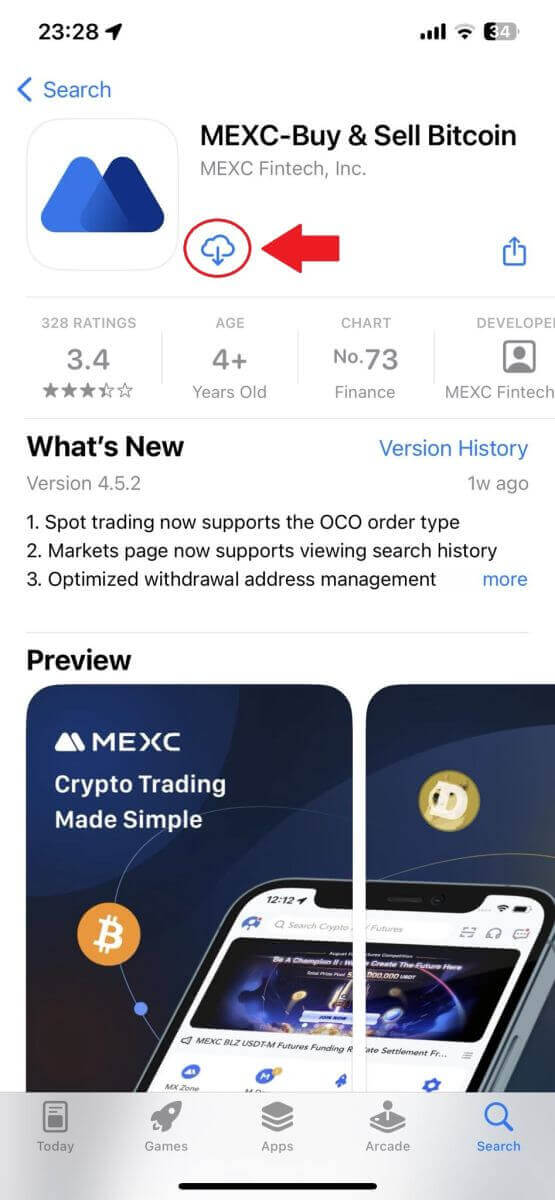
Adım 2: MEXC Uygulamasını açın
- Cihazınızın ana ekranında veya uygulama menüsünde MEXC uygulama simgesini bulun.
- MEXC uygulamasını açmak için simgeye dokunun.
3. Adım: Giriş Sayfasına Erişin
- Sol üstteki simgeye dokunun, ardından "Giriş Yap" gibi seçenekleri bulacaksınız. Giriş sayfasına ilerlemek için bu seçeneğe dokunun.
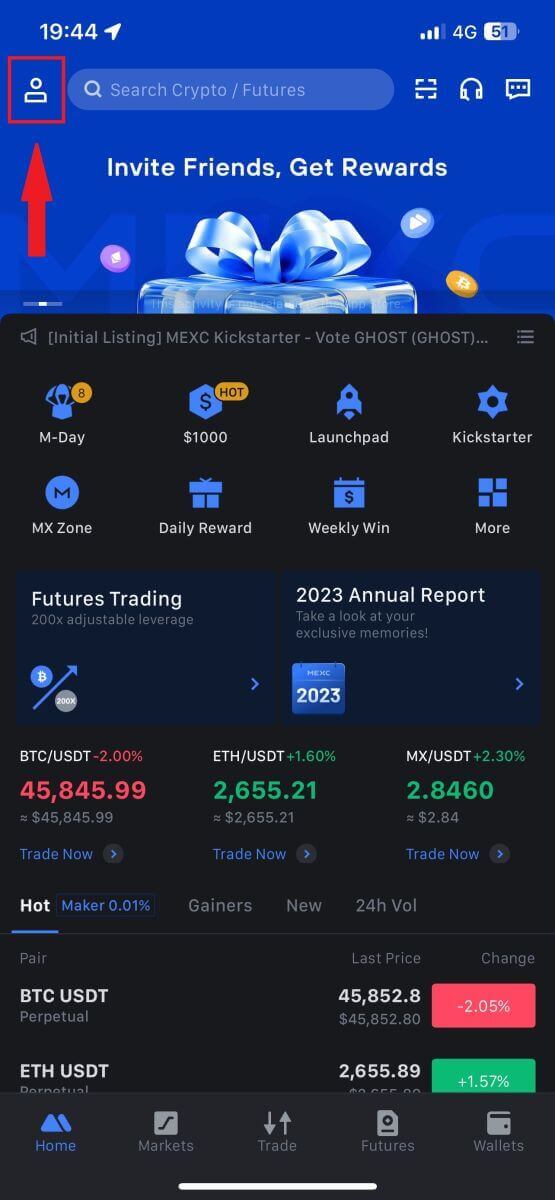
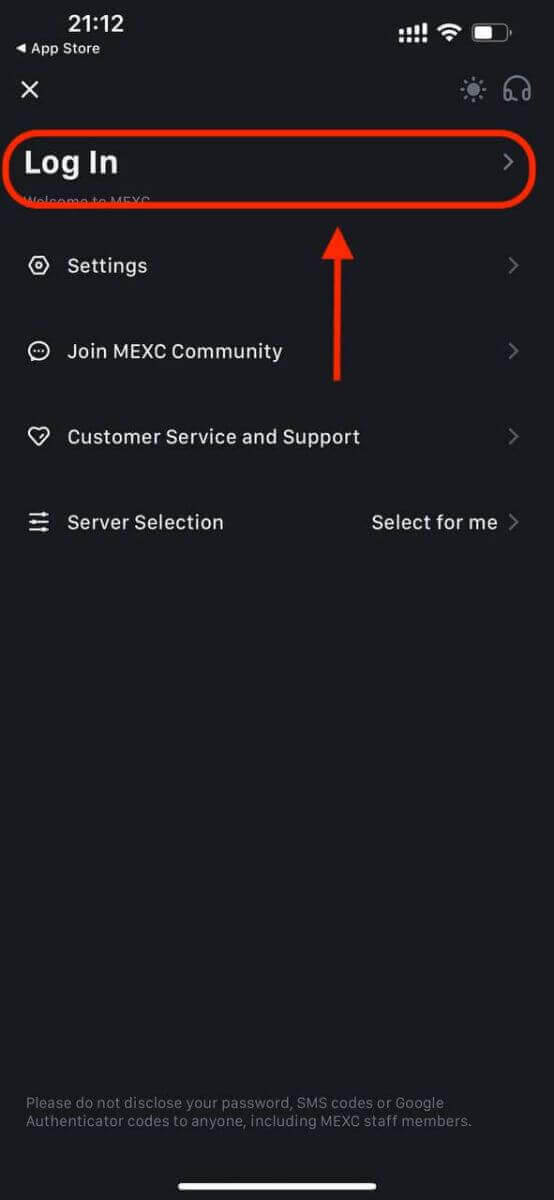
4. Adım: Kimlik Bilgilerinizi Girin
- [E-posta] veya [Telefon Numarası] seçeneğini seçin ve e-posta adresinizi/telefon numaranızı girin.
- MEXC hesabınız için güvenli bir şifre oluşturun.
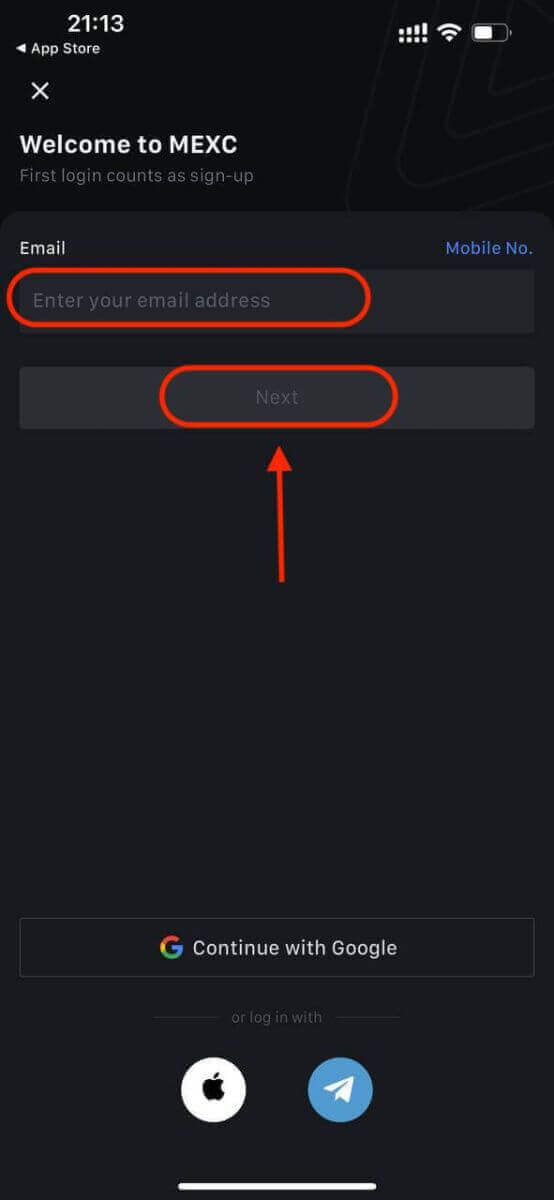
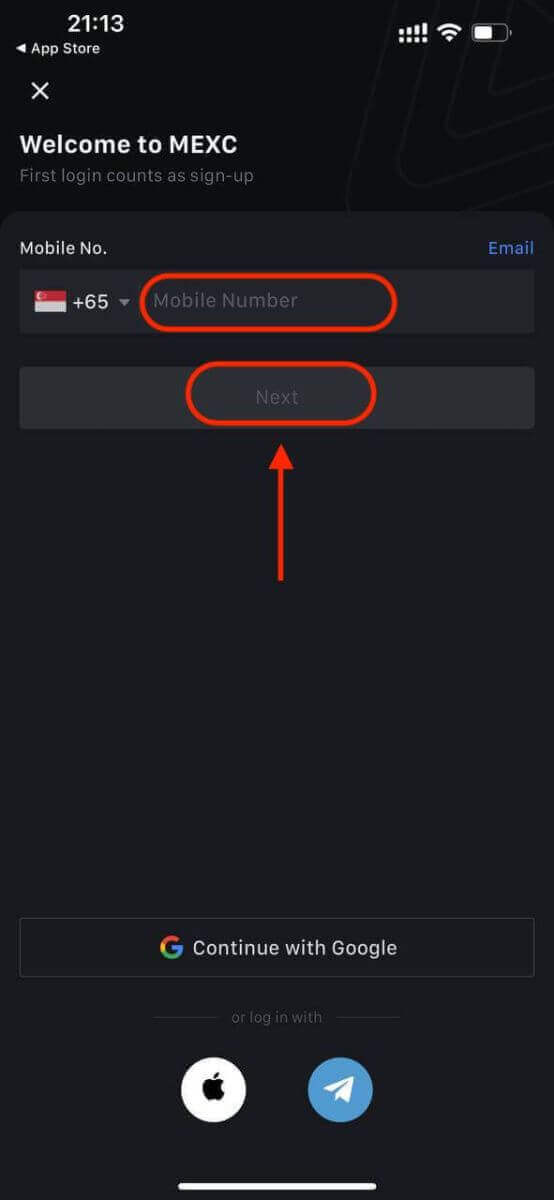
Hesabınız için güvenli bir şifre oluşturun.
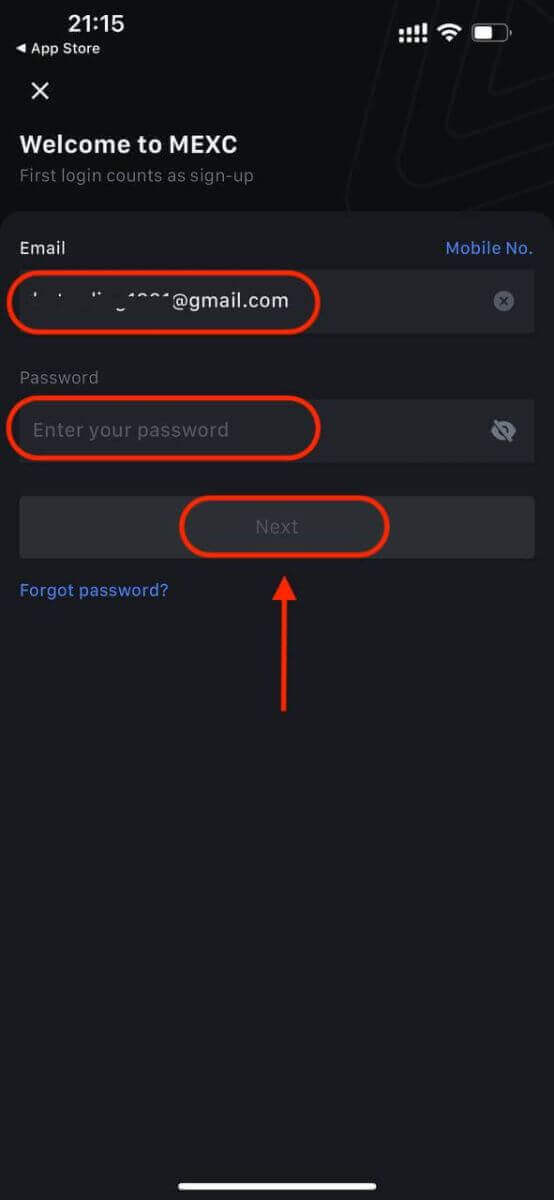
Not:
- Şifreniz bir büyük harf ve bir rakam olmak üzere en az 10 karakterden oluşmalıdır.
Adım 5: Doğrulama (varsa)
- E-postanıza veya telefonunuza 6 haneli bir doğrulama kodu gönderilecektir.
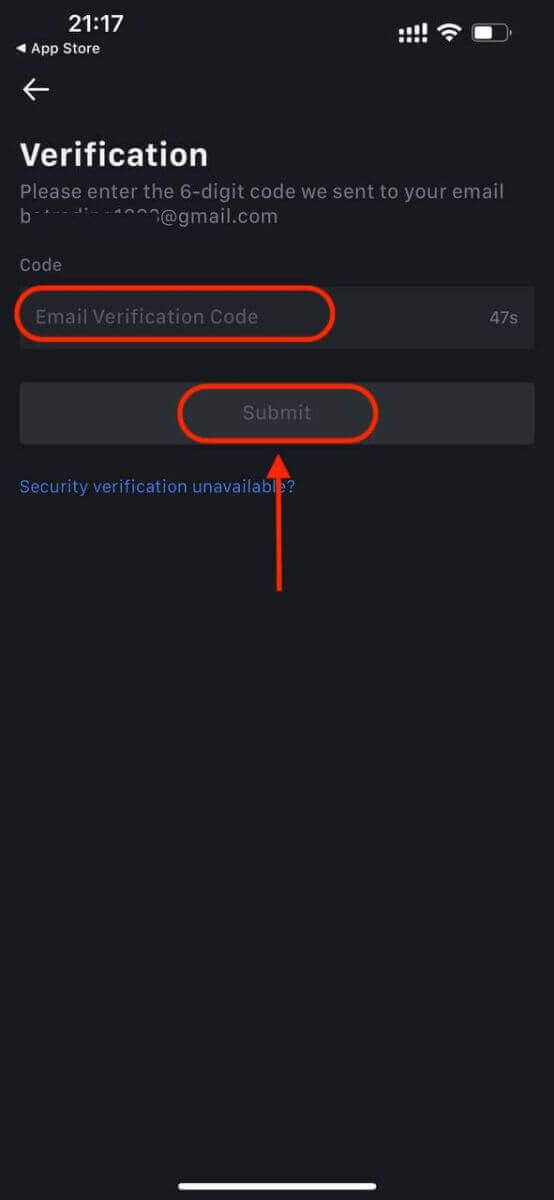
Adım 6: Hesabınıza Erişin
- Tebrikler! Başarıyla bir MEXC hesabı oluşturdunuz.
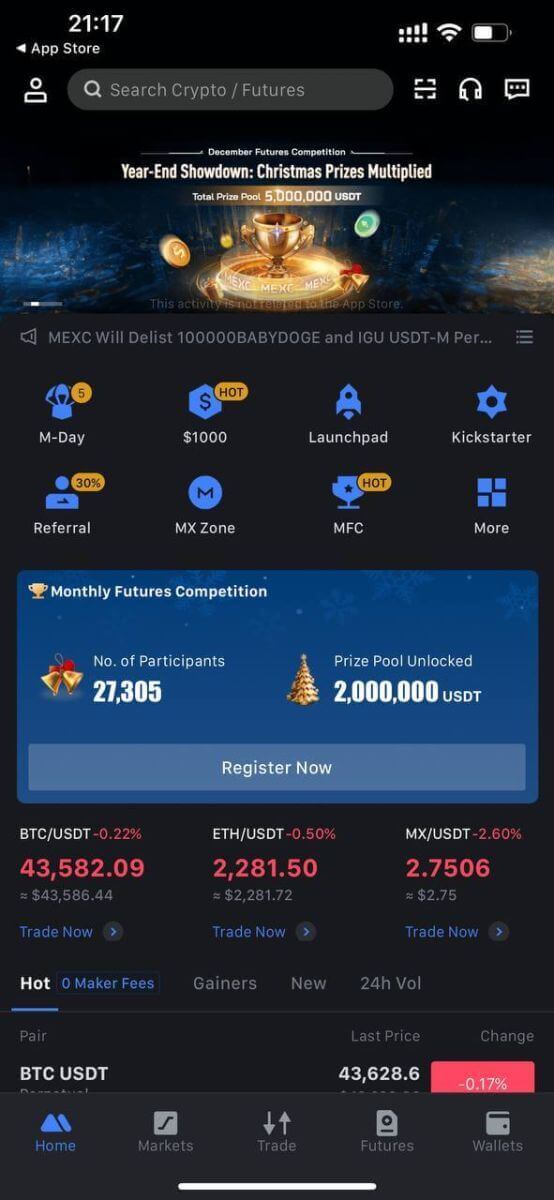
Veya Google, Telegram veya Apple'ı kullanarak MEXC uygulamasına kaydolabilirsiniz.
Adım 1: [ Apple ], [Google] veya [Telegram] seçeneğini seçin . Apple, Google ve Telegram hesaplarınızı kullanarak MEXC'de oturum açmanız istenecektir.
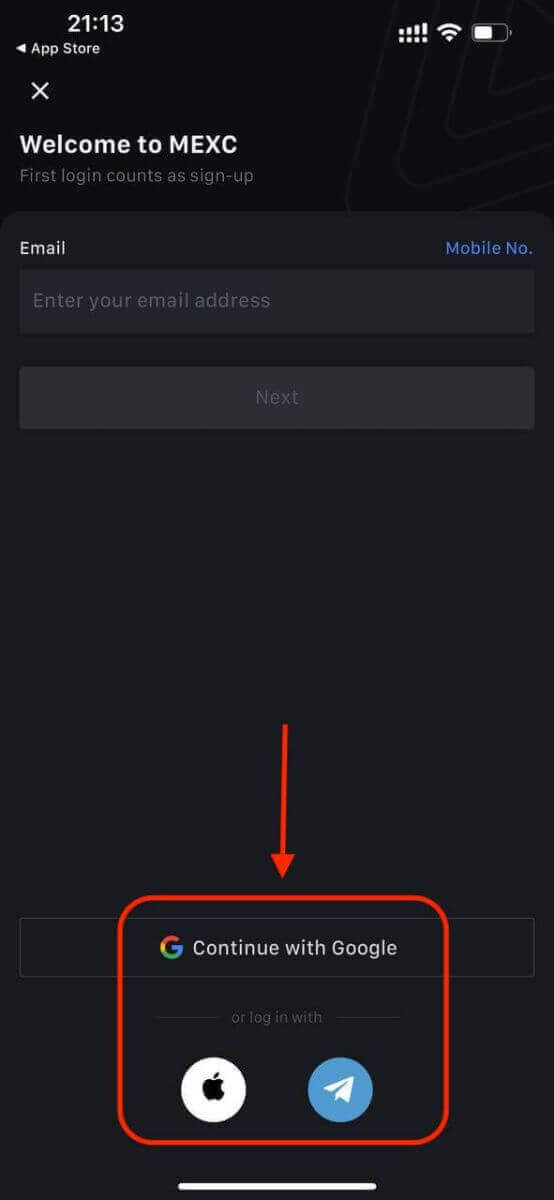
Adım 2: Apple Kimliğinizi gözden geçirin ve [Devam]'a tıklayın.
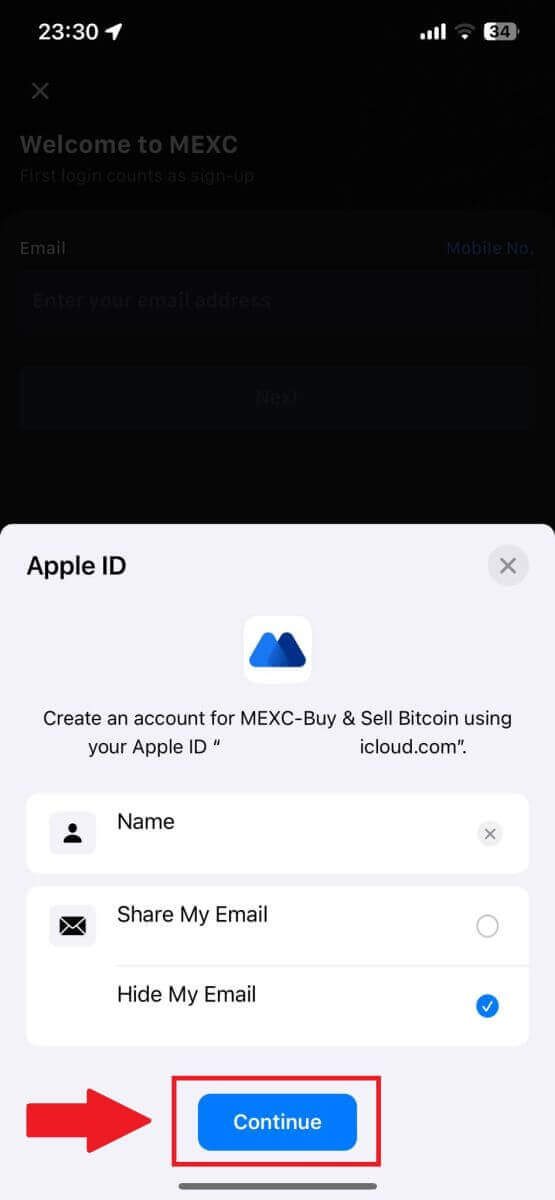
Adım 3: Şifrenizi sıfırlayın.
- Hesabınız kaydedildi ve şifre sıfırlama e-postanıza gönderilecektir.
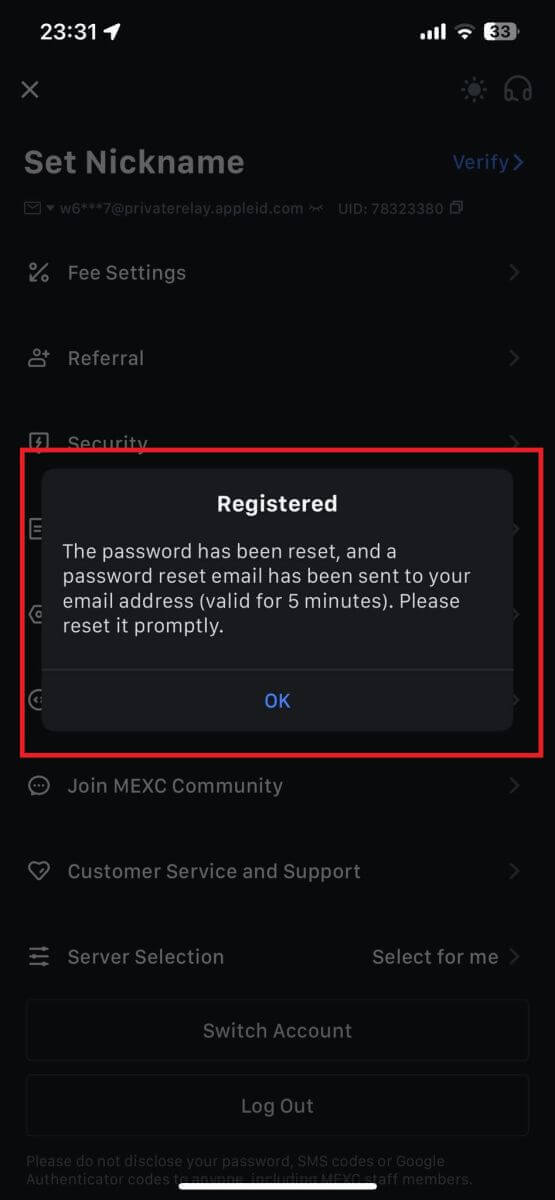
Adım 4: Hesabınıza erişin.
- Tebrikler! Başarıyla bir MEXC hesabı oluşturdunuz.
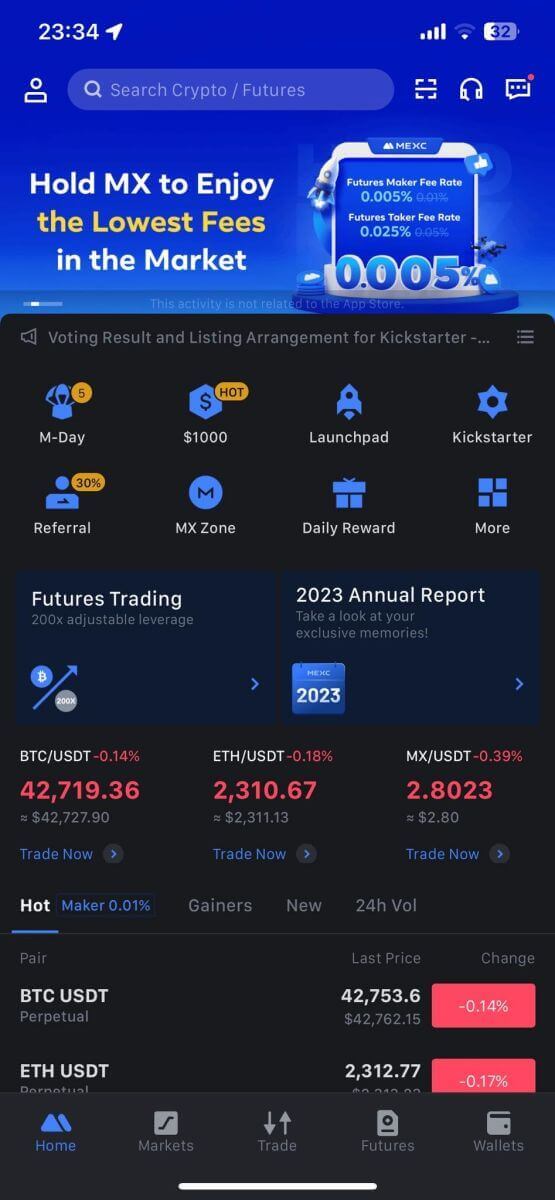
Sık Sorulan Sorular (SSS)
MEXC'de SMS Doğrulama Kodu Alınamıyor
SMS doğrulama kodunu cep telefonunuza alamıyorsanız aşağıda sıralanan nedenlerden kaynaklanabilir. Lütfen ilgili talimatları izleyin ve doğrulama kodunu tekrar almayı deneyin.Sebep 1: MEXC ülkenizde veya bölgenizde hizmet sunmadığından cep telefonu numaraları için SMS hizmetleri sağlanamıyor.
Sebep 2: Cep telefonunuza güvenlik yazılımı yüklediyseniz, yazılımın SMS'i yakalayıp engellemesi mümkündür.
- Çözüm : Mobil güvenlik yazılımınızı açın ve engellemeyi geçici olarak devre dışı bırakın, ardından doğrulama kodunu almayı tekrar deneyin.
Sebep 3: Mobil servis sağlayıcınızla ilgili sorunlar, yani SMS ağ geçidi tıkanıklığı veya diğer anormallikler.
- Çözüm : Mobil sağlayıcınızın SMS ağ geçidi tıkandığında veya anormallikler yaşandığında, gönderilen mesajların gecikmesine veya kaybolmasına neden olabilir. Durumu doğrulamak için mobil servis sağlayıcınızla iletişime geçin veya doğrulama kodunu almak için daha sonra tekrar deneyin.
Sebep 4: Çok fazla SMS doğrulama kodu çok hızlı bir şekilde istendi.
- Çözüm : SMS doğrulama kodunu hızlı bir şekilde arka arkaya göndermek için düğmeye birden fazla tıklamak, doğrulama kodunu alma yeteneğinizi etkileyebilir. Lütfen bir süre bekleyin ve daha sonra tekrar deneyin.
Sebep 5: Mevcut konumunuzdaki sinyal zayıf veya hiç yok.
- Çözüm : SMS alamıyorsanız veya SMS alımında gecikmeler yaşıyorsanız, bunun nedeni muhtemelen sinyalin zayıf olması veya hiç olmamasıdır. Sinyal gücünün daha iyi olduğu bir yerde tekrar deneyin.
Diğer sorunlar:
Ödeme eksikliği nedeniyle mobil hizmet bağlantısının kesilmesi, telefonun hafızasının dolu olması, SMS doğrulamasının spam olarak işaretlenmesi ve diğer durumlar da SMS doğrulama kodlarını almanızı engelleyebilir.
Not:
Yukarıdaki çözümleri denedikten sonra hala SMS doğrulama kodlarını alamıyorsanız, SMS göndereni kara listeye almış olabilirsiniz. Bu durumda yardım için çevrimiçi müşteri hizmetlerine başvurun.
MEXC'den e-posta almazsanız ne yapmalısınız?
E-postayı almadıysanız lütfen aşağıdaki yöntemleri deneyin:- Kaydolurken doğru e-posta adresini girdiğinizden emin olun;
- Spam klasörünüzü veya diğer klasörlerinizi kontrol edin;
- E-posta istemcisinin tarafında e-postaların düzgün şekilde gönderilip alınmadığını kontrol edin;
- Gmail ve Outlook gibi yaygın bir sağlayıcıdan e-posta almayı deneyin;
- Ağda gecikme olabileceğinden gelen kutunuzu daha sonra tekrar kontrol edin. Doğrulama kodu 15 dakika süreyle geçerlidir;
- E-postayı hâlâ alamıyorsanız engellenmiş olabilir. E-postayı tekrar almayı denemeden önce MEXC e-posta alan adını manuel olarak beyaz listeye almanız gerekecektir.
Lütfen aşağıdaki gönderenleri beyaz listeye alın (e-posta alan adı beyaz listesi):
Alan adı için beyaz liste:
- mexc.link
- mexc.sg
- mexc.com
E-posta adresi için beyaz liste:
- [email protected]
- [email protected]
- [email protected]
- [email protected]
- [email protected]
- [email protected]
MEXC Hesap Güvenliği Nasıl Artırılır
1. Şifre Ayarları: Lütfen karmaşık ve benzersiz bir şifre belirleyin. Güvenlik amacıyla, en az bir büyük ve küçük harf, bir rakam ve bir özel simge içeren en az 10 karakterden oluşan bir şifre kullandığınızdan emin olun. Başkalarının kolayca erişebileceği bariz kalıpları veya bilgileri (örneğin adınız, e-posta adresiniz, doğum gününüz, cep telefonu numaranız vb.) kullanmaktan kaçının.
- Önermediğimiz şifre formatları: lihua, 123456, 123456abc, test123, abc123
- Önerilen şifre formatları: Q@ng3532!, iehig4g@#1, QQWwfe@242!
2. Şifre Değiştirme: Hesabınızın güvenliğini artırmak için şifrenizi düzenli olarak değiştirmenizi öneririz. Şifrenizi her üç ayda bir değiştirmeniz ve her seferinde tamamen farklı bir şifre kullanmanız en doğrusudur. Daha güvenli ve kullanışlı şifre yönetimi için "1Password" veya "LastPass" gibi bir şifre yöneticisi kullanmanızı öneririz.
- Ayrıca lütfen şifrelerinizi kesinlikle gizli tutunuz ve başkalarıyla paylaşmayınız. MEXC personeli hiçbir durumda şifrenizi sormayacaktır.
3. İki Faktörlü Kimlik Doğrulama (2FA)
Google Authenticator'ı Bağlama: Google Authenticator, Google tarafından başlatılan dinamik bir şifre aracıdır. MEXC tarafından sağlanan barkodu taramak veya anahtarı girmek için cep telefonunuzu kullanmanız gerekmektedir. Eklendikten sonra, her 30 saniyede bir kimlik doğrulayıcıda 6 haneli geçerli bir kimlik doğrulama kodu oluşturulacaktır. Başarılı bir bağlantının ardından, MEXC'ye her giriş yaptığınızda Google Authenticator'da görüntülenen 6 haneli kimlik doğrulama kodunu girmeniz veya yapıştırmanız gerekir.
MEXC Authenticator'ı bağlama: Hesabınızın güvenliğini artırmak için MEXC Authenticator'ı App Store veya Google Play'den indirebilir ve kullanabilirsiniz.
4. Kimlik Avına Dikkat Edin
Lütfen MEXC'den geliyormuş gibi görünen kimlik avı e-postalarına karşı dikkatli olun ve MEXC hesabınıza giriş yapmadan önce bağlantının resmi MEXC web sitesi bağlantısı olduğundan her zaman emin olun. MEXC personeli sizden hiçbir zaman şifrenizi, SMS veya e-posta doğrulama kodlarınızı ya da Google Authenticator kodlarınızı istemeyecektir.
MEXC'de Hesaba Nasıl Giriş Yapılır?
E-posta veya telefon numarası kullanarak MEXC hesabına nasıl giriş yapılır?
1. Adım: Giriş yapın
MEXC web sitesine gidin , ana sayfada " Oturum Aç/Kaydol " düğmesini bulun ve tıklayın. Bu düğme genellikle sayfanın sağ üst köşesinde bulunur. 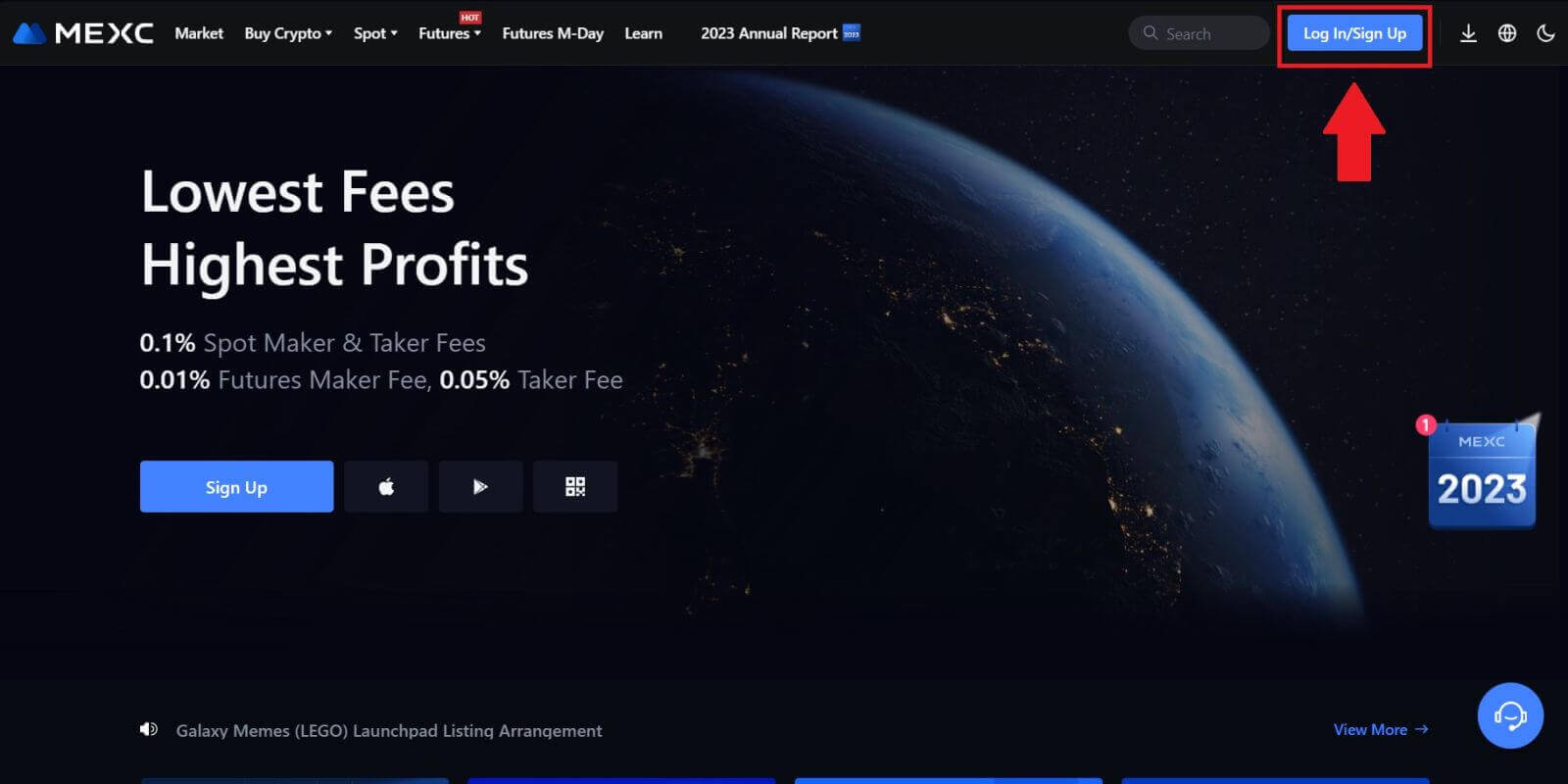 Adım 2: E-posta adresiniz veya telefon numaranızla oturum açın
Adım 2: E-posta adresiniz veya telefon numaranızla oturum açın
1. Giriş sayfasında, kayıt sırasında belirttiğiniz [E-posta] veya [Telefon numarası] ve şifrenizi girin. "Giriş Yap" butonuna tıklayın. 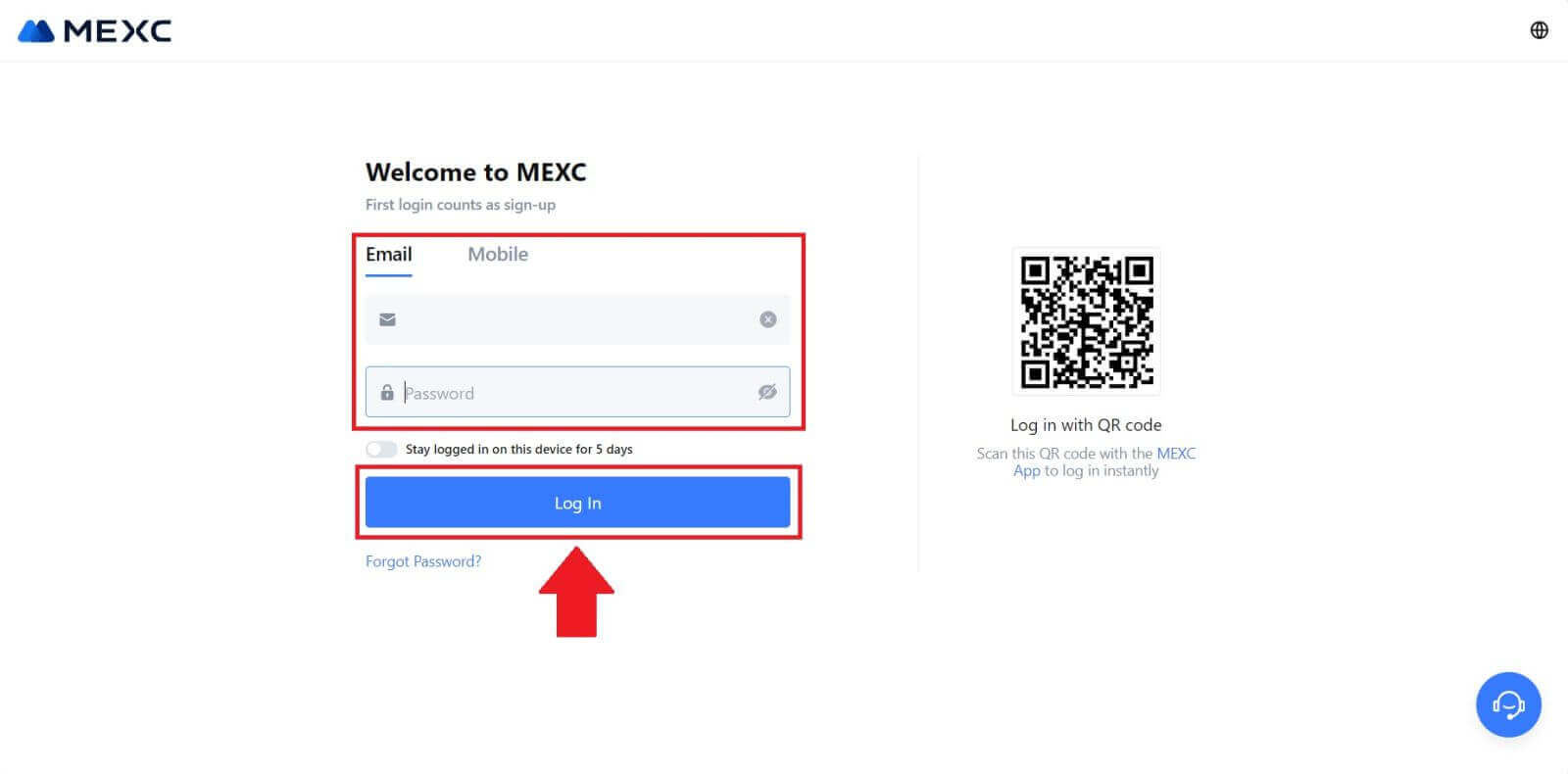
2. E-postanıza veya telefonunuza 6 haneli bir doğrulama kodu gönderilecektir. Doğrulama kodunu girin ve "Onayla"ya tıklayın. 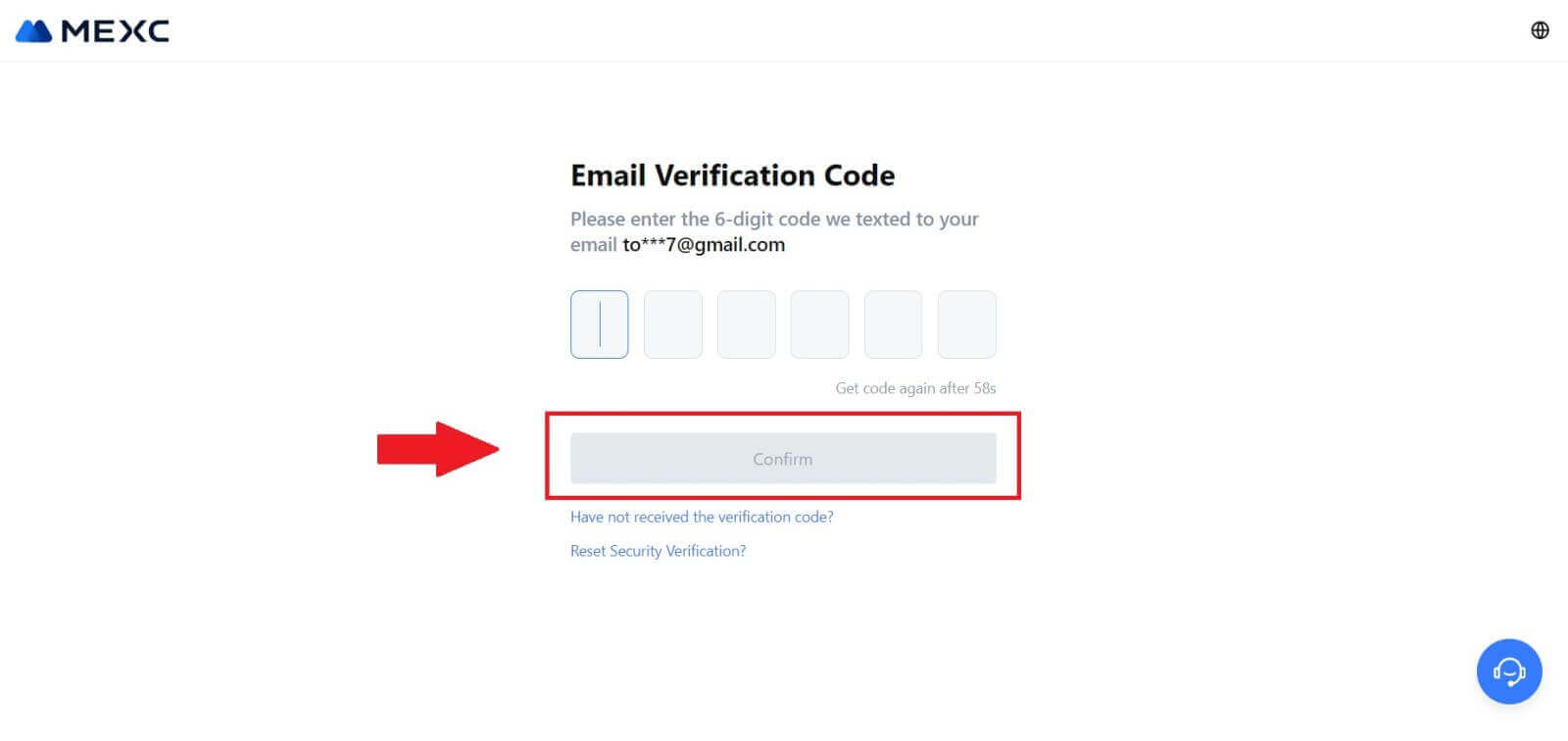
Adım 3: MEXC Hesabınıza Erişin
Doğru doğrulama kodunu girdikten sonra MEXC hesabınızı ticaret için başarıyla kullanabilirsiniz. 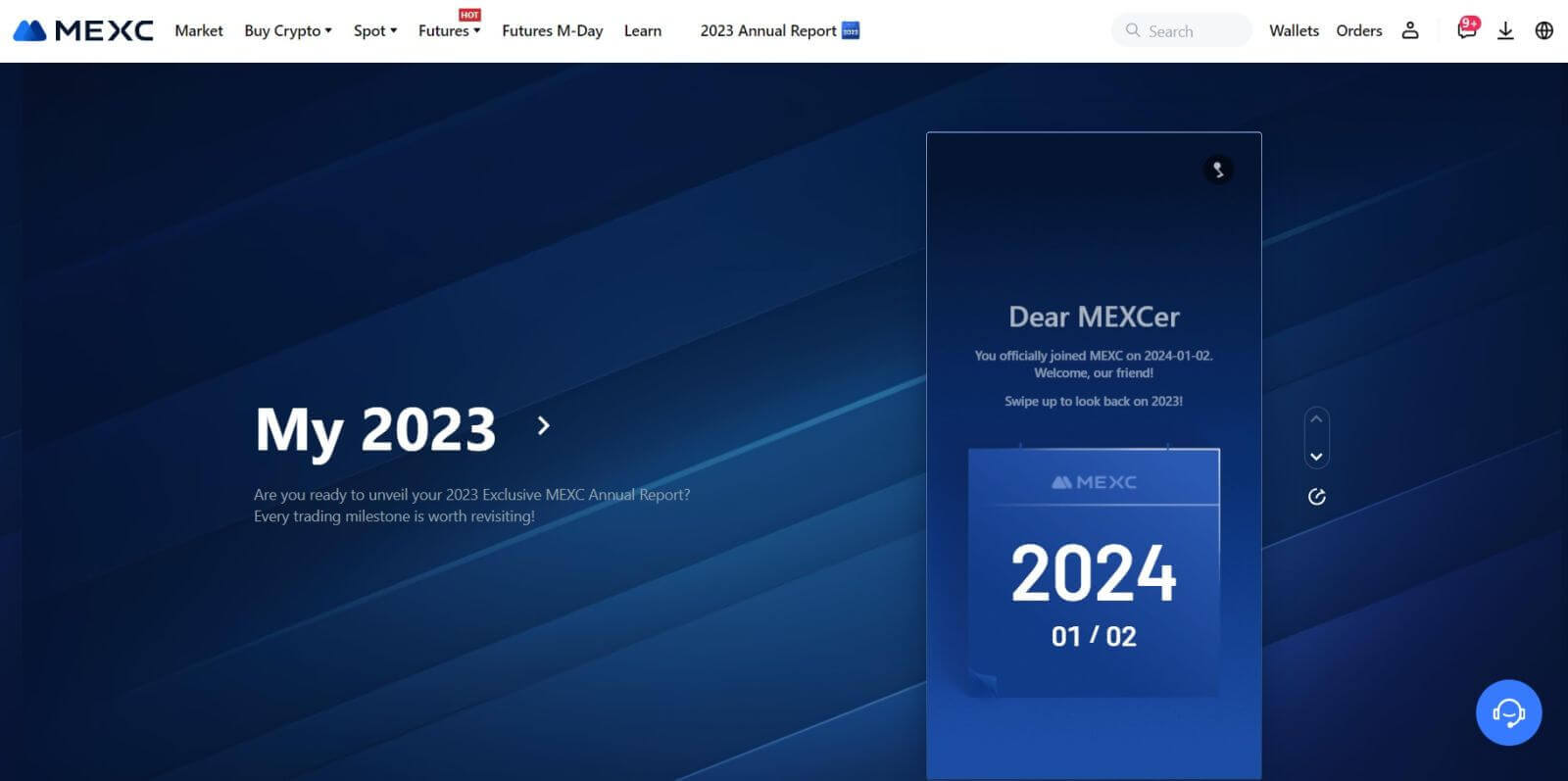
Google kullanarak MEXC hesabına nasıl giriş yapılır?
1. Adım: Giriş yapın
MEXC web sitesine gidin , ana sayfada bulun ve " Oturum Aç/Kayıt Ol " düğmesini bulun ve tıklayın. Genellikle sayfanın sağ üst köşesine yerleştirilir. 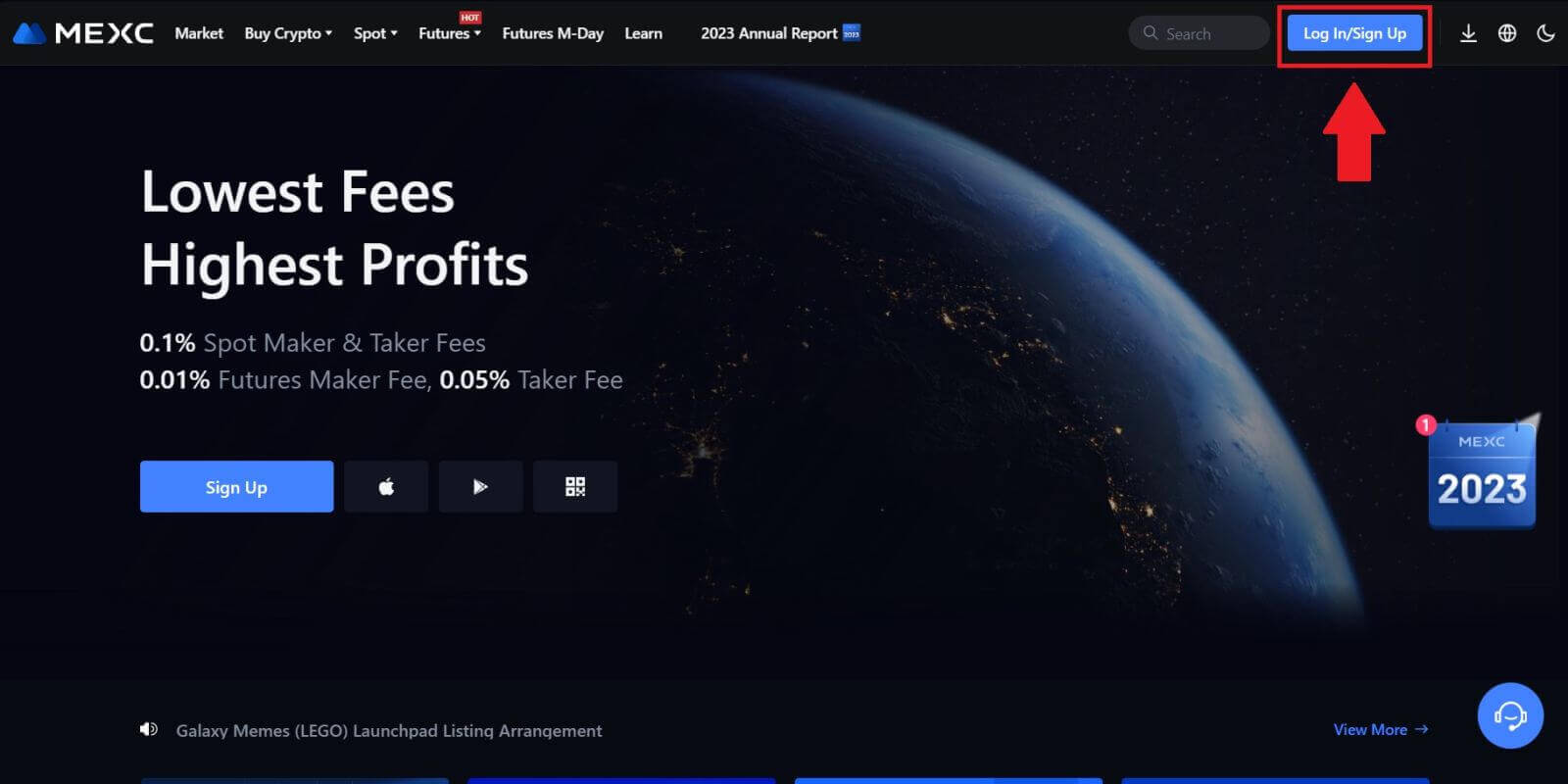 2. Adım: "Google ile Giriş Yap"ı seçin
2. Adım: "Google ile Giriş Yap"ı seçin
Giriş sayfasında çeşitli giriş seçenekleri bulacaksınız. "Google" düğmesini arayın ve seçin. 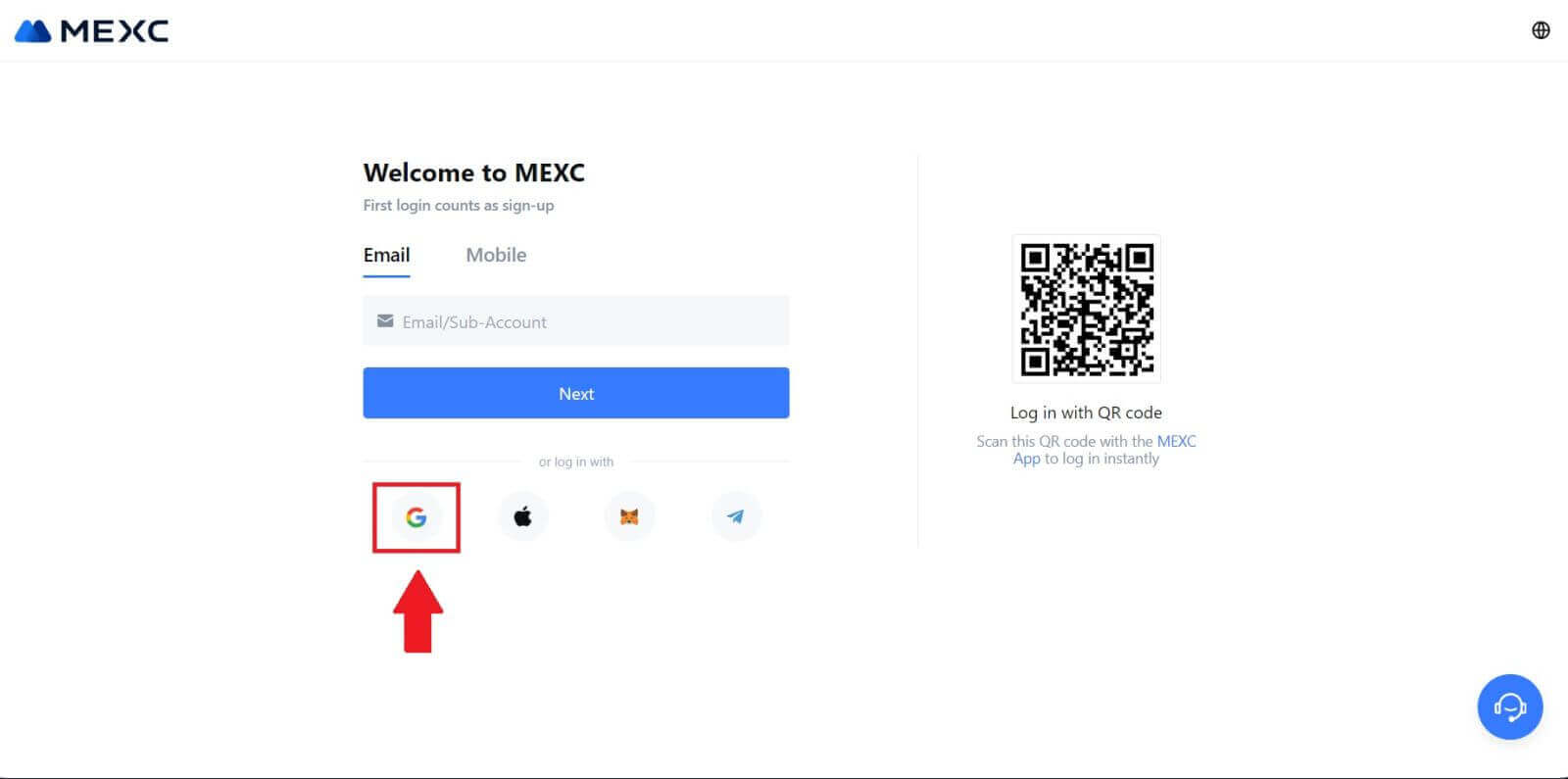 3. Adım: Google Hesabınızı Seçin
3. Adım: Google Hesabınızı Seçin
1. Yeni bir pencere veya açılır pencere görünecektir, oturum açmak istediğiniz Google hesabını girin ve [İleri]'ye tıklayın. 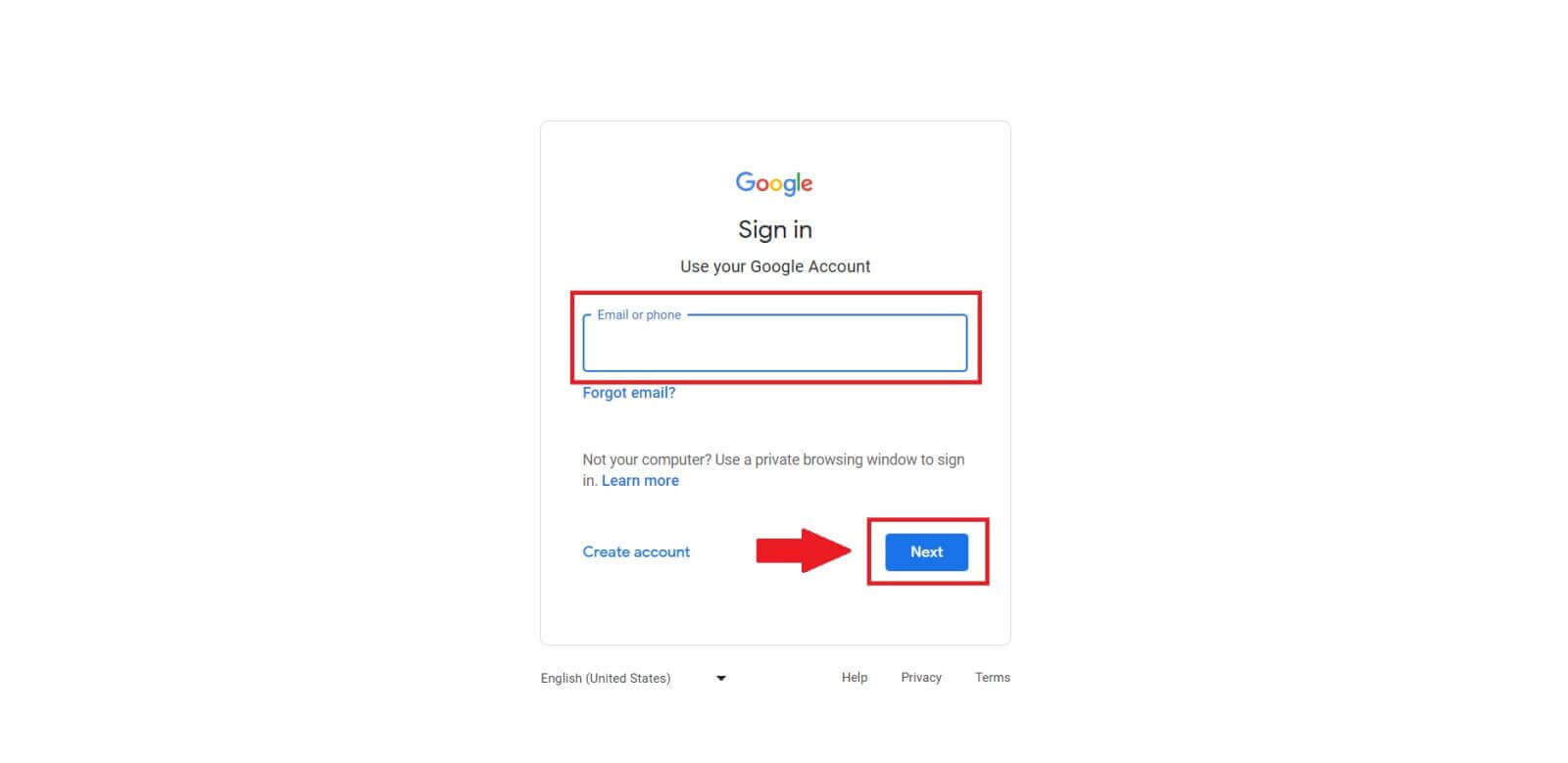
2. Şifrenizi girin ve [İleri]'ye tıklayın. 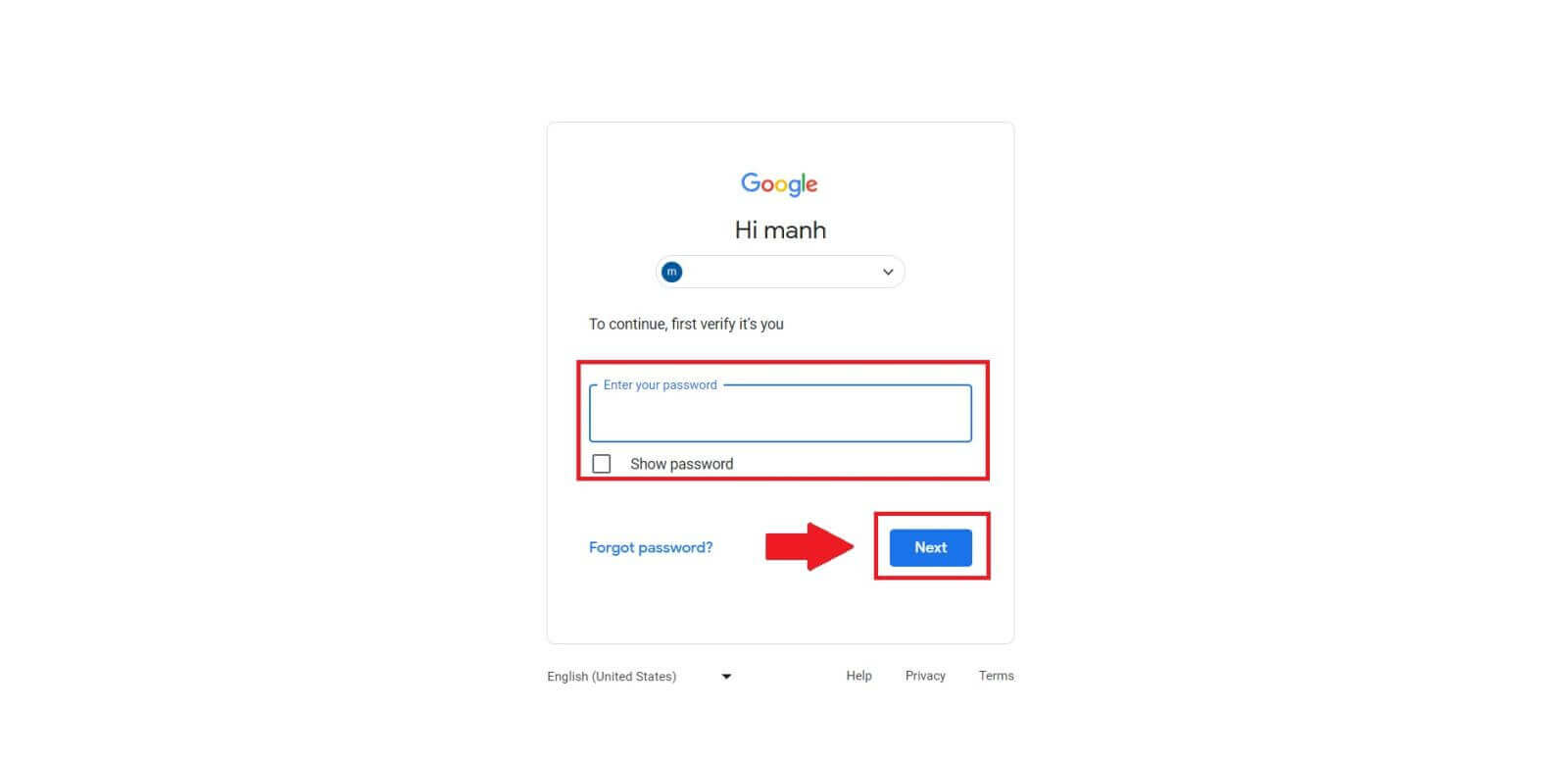 4. Adım: İzin Verme
4. Adım: İzin Verme
Google hesabınızı seçtikten sonra, MEXC'nin Google hesabınıza bağlı belirli bilgilere erişmesine izin vermeniz istenebilir. İzinleri gözden geçirin ve işlemek için [Onayla] öğesine tıklayın. 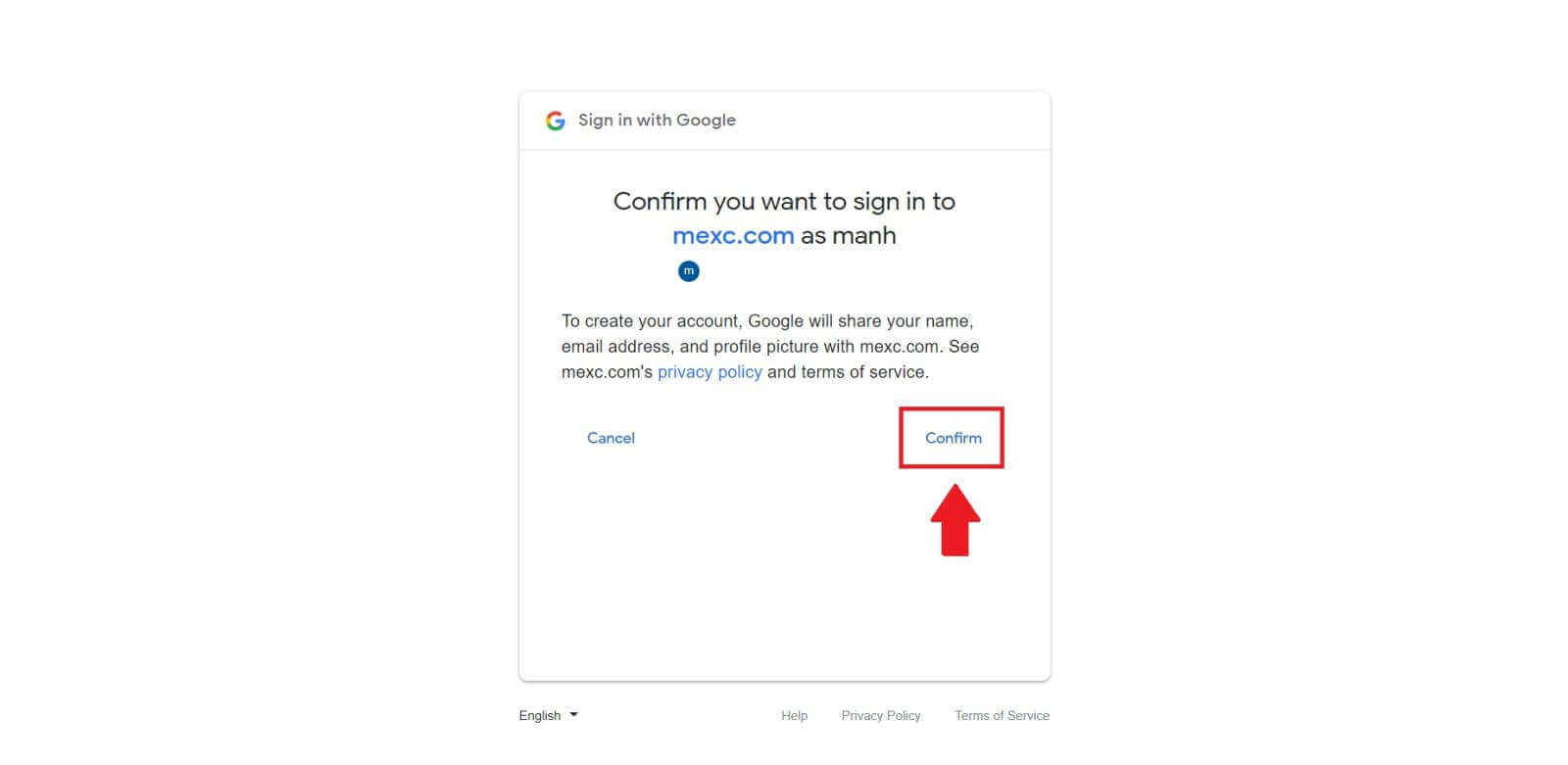 Adım 5: MEXC Hesabınıza Erişin
Adım 5: MEXC Hesabınıza Erişin
İzin verildiğinde MEXC platformuna geri yönlendirileceksiniz. Artık Google kimlik bilgilerinizi kullanarak MEXC hesabınıza giriş yaptınız. 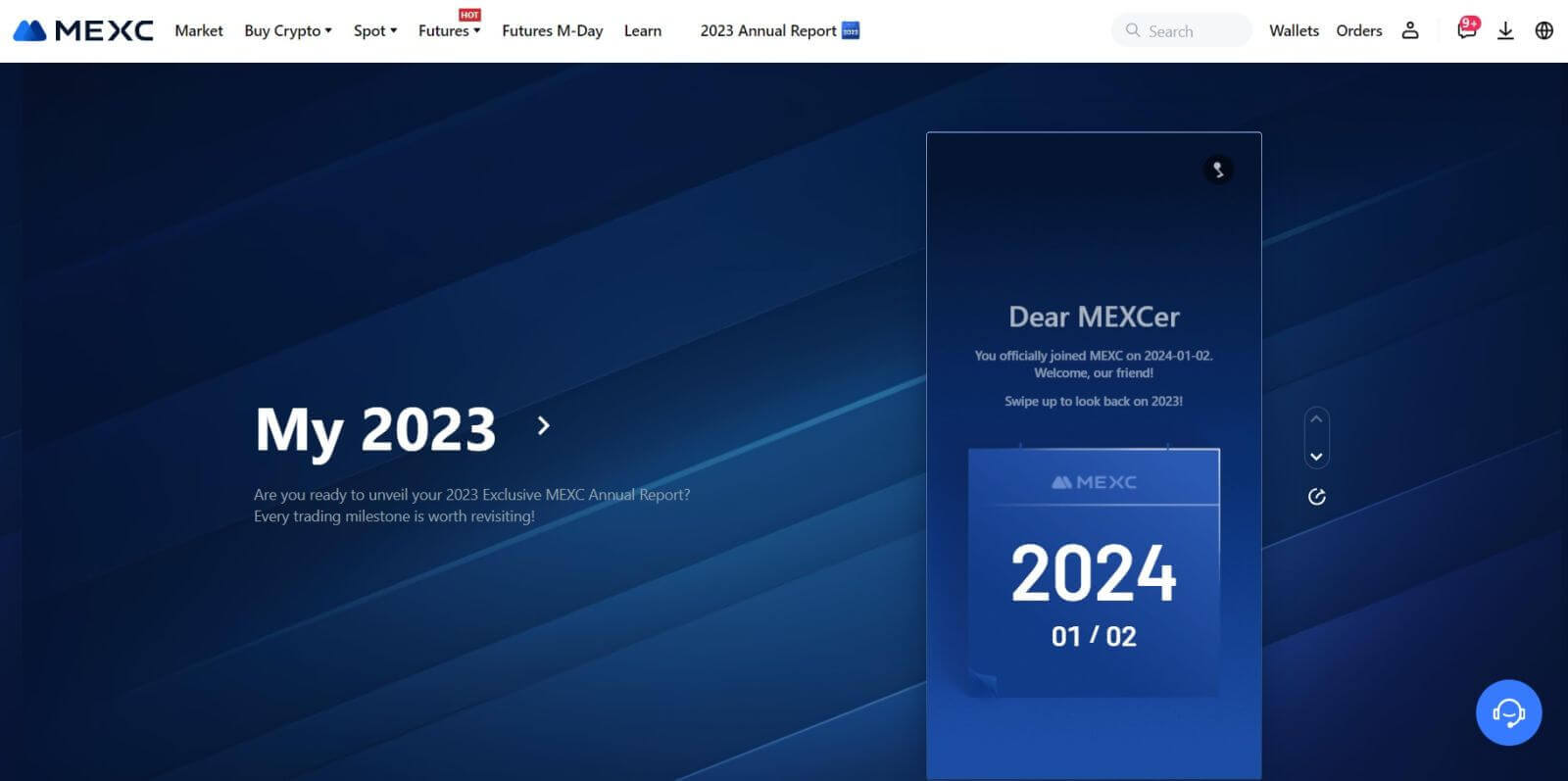
Apple kullanarak MEXC hesabına nasıl giriş yapılır?
1. Adım: Giriş yapın
MEXC web sitesinin ana sayfasındaki MEXC web sitesine gidin , genellikle sağ üst köşede bulunan " Oturum Aç/Kayıt Ol " düğmesini bulun ve tıklayın. 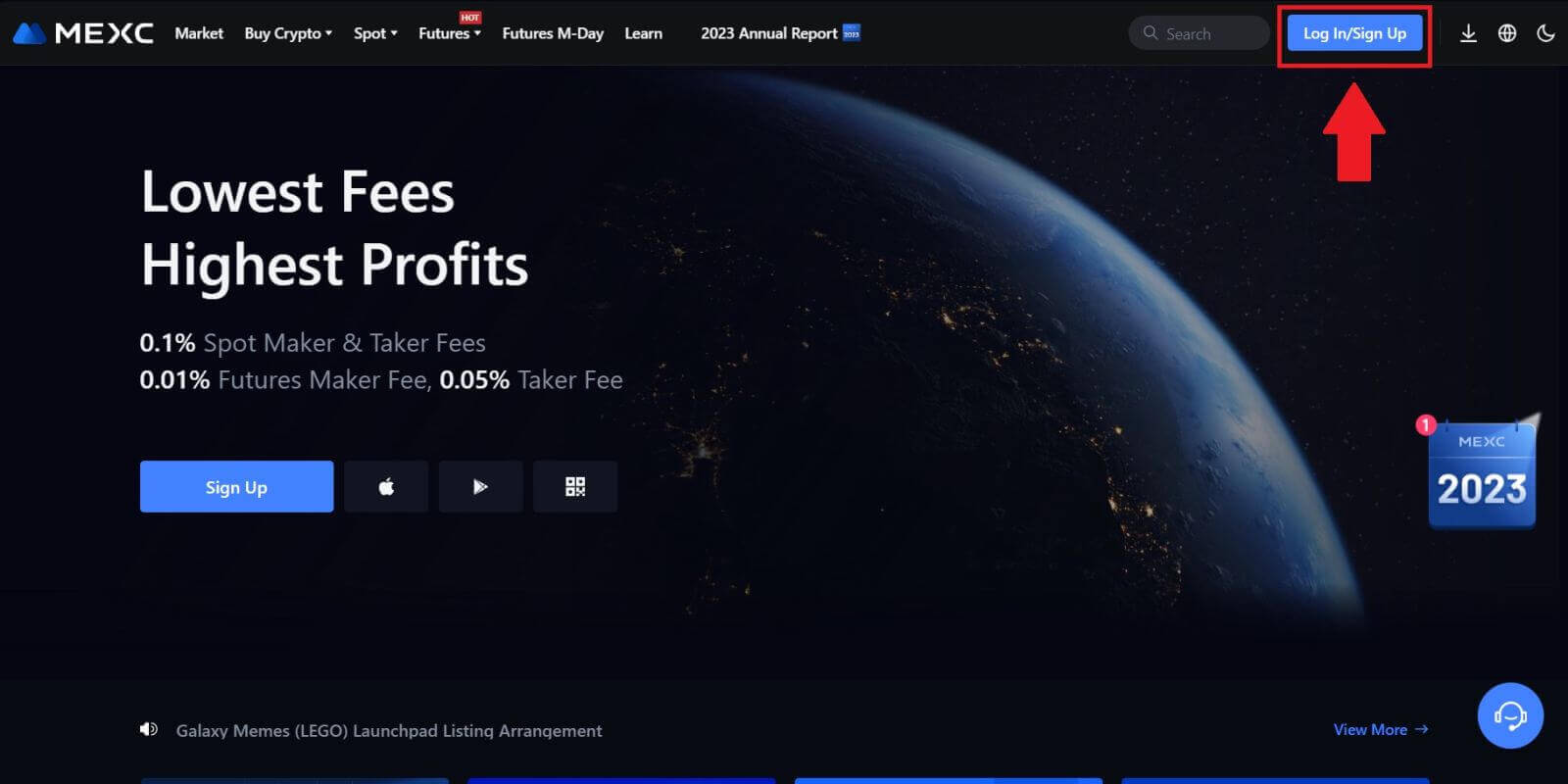 Adım 2: "Apple ile Giriş Yap"ı seçin
Adım 2: "Apple ile Giriş Yap"ı seçin
Giriş sayfasında, giriş seçenekleri arasında "Apple" düğmesini arayın ve seçin. 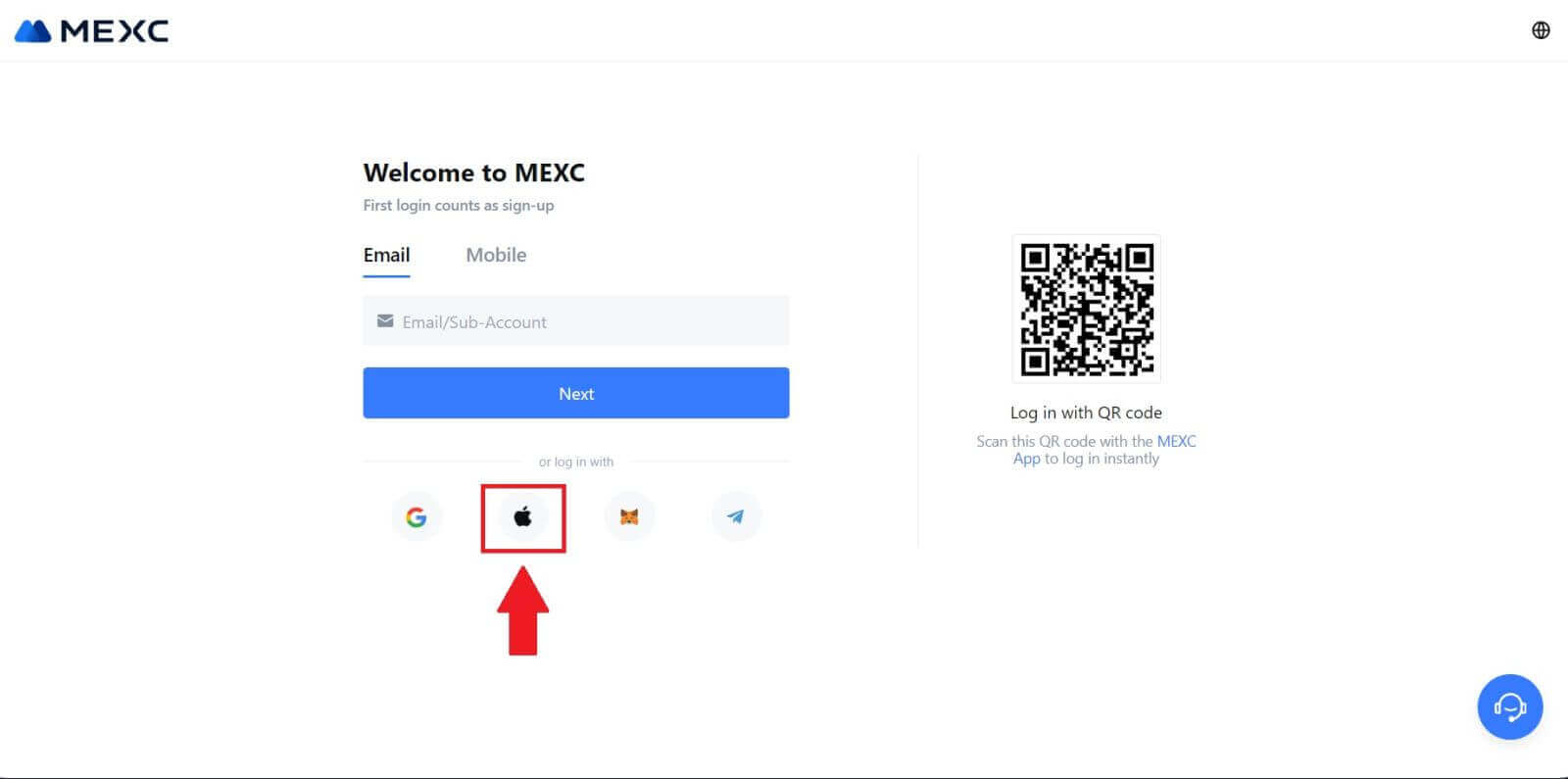 3. Adım: Apple Kimliğinizle Giriş Yapın
3. Adım: Apple Kimliğinizle Giriş Yapın
Apple Kimliğinizi kullanarak oturum açmanızı isteyen yeni bir pencere veya açılır pencere görünecektir. Apple Kimliği e-posta adresinizi ve şifrenizi girin. 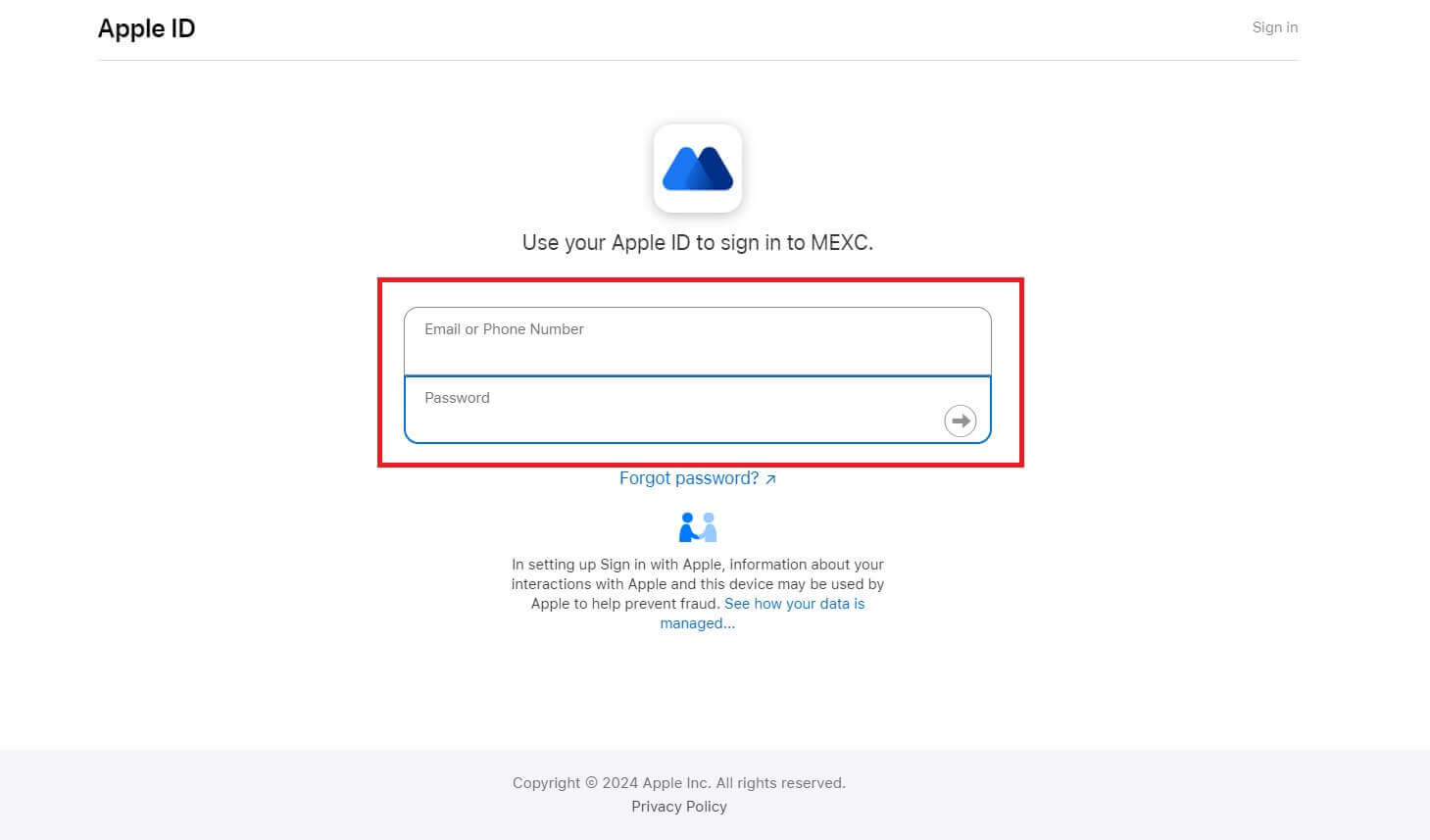 4. Adım: İzin Verme
4. Adım: İzin Verme
MEXC'yi Apple Kimliğinizle kullanmaya devam etmek için [Devam Et]' i tıklayın . 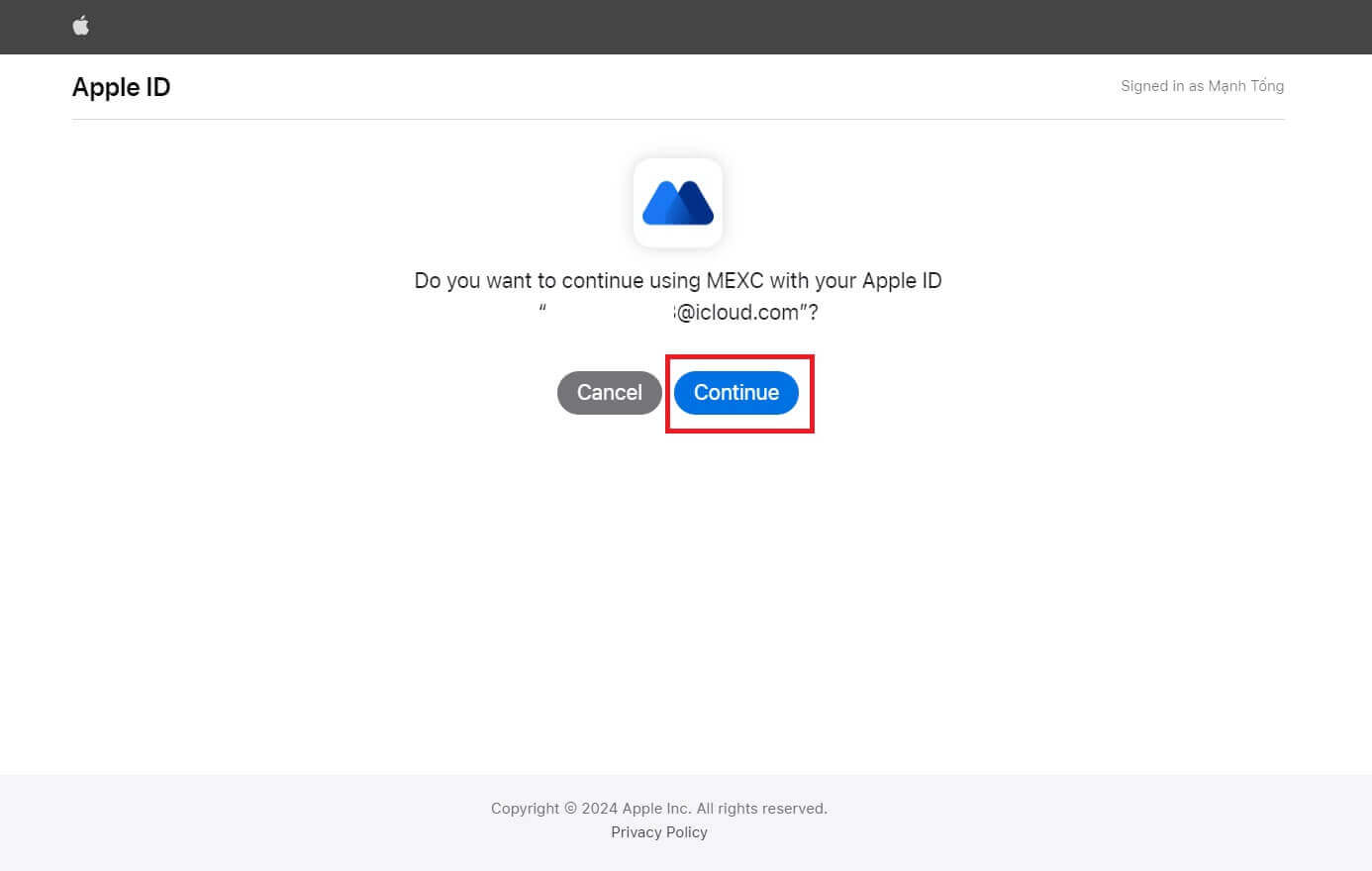 Adım 5: MEXC Hesabınıza Erişin
Adım 5: MEXC Hesabınıza Erişin
İzin verildiğinde MEXC platformuna geri yönlendirileceksiniz ve Apple kimlik bilgilerinizi kullanarak hesabınıza giriş yapacaksınız. 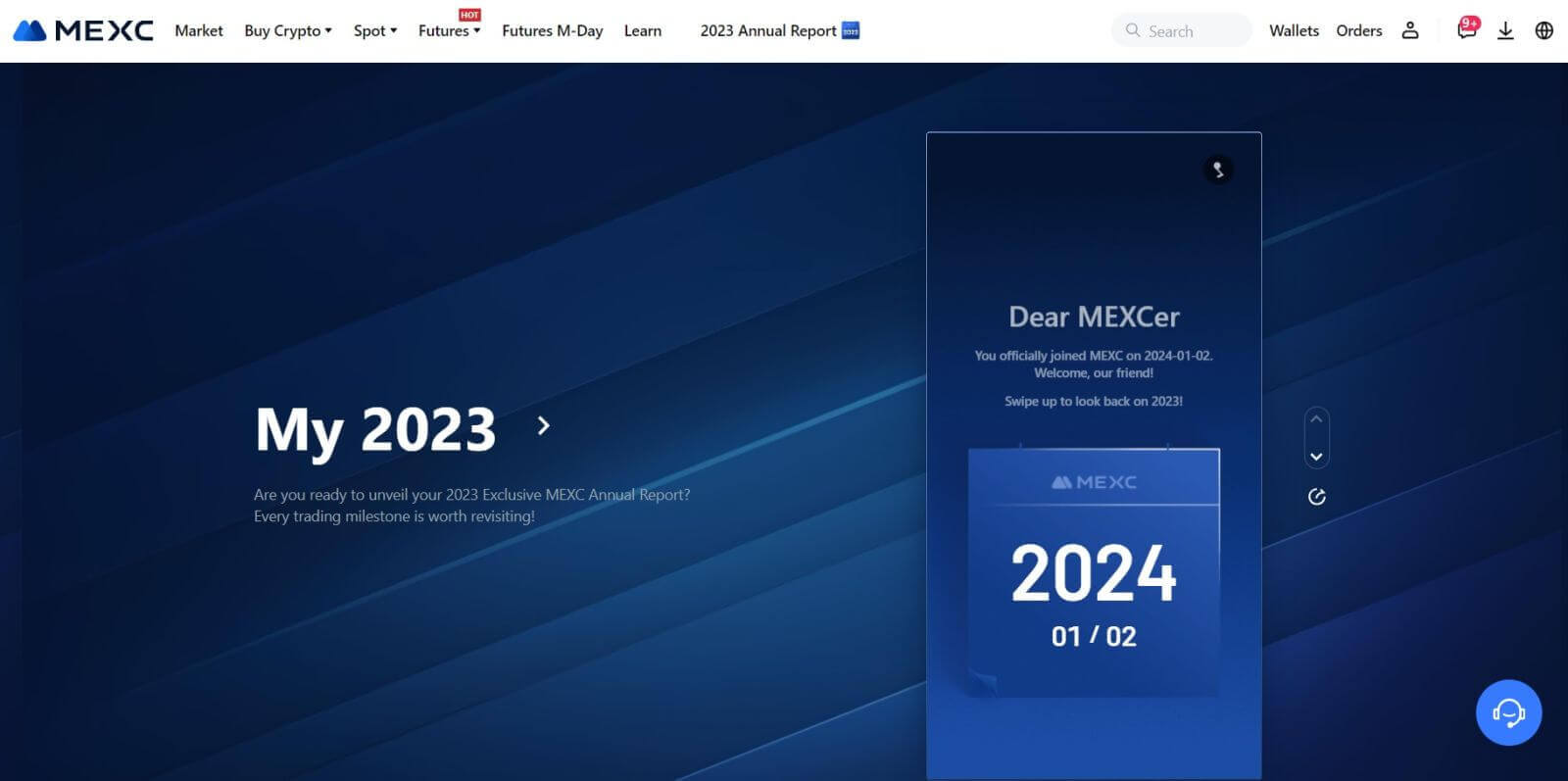
Telegram kullanarak MEXC hesabına nasıl giriş yapılır?
1. Adım: Giriş yapın
MEXC web sitesinin ana sayfasındaki MEXC web sitesine gidin , genellikle sağ üst köşede bulunan " Oturum Aç/Kayıt Ol " düğmesini bulun ve tıklayın ve devam etmek için tıklayın. 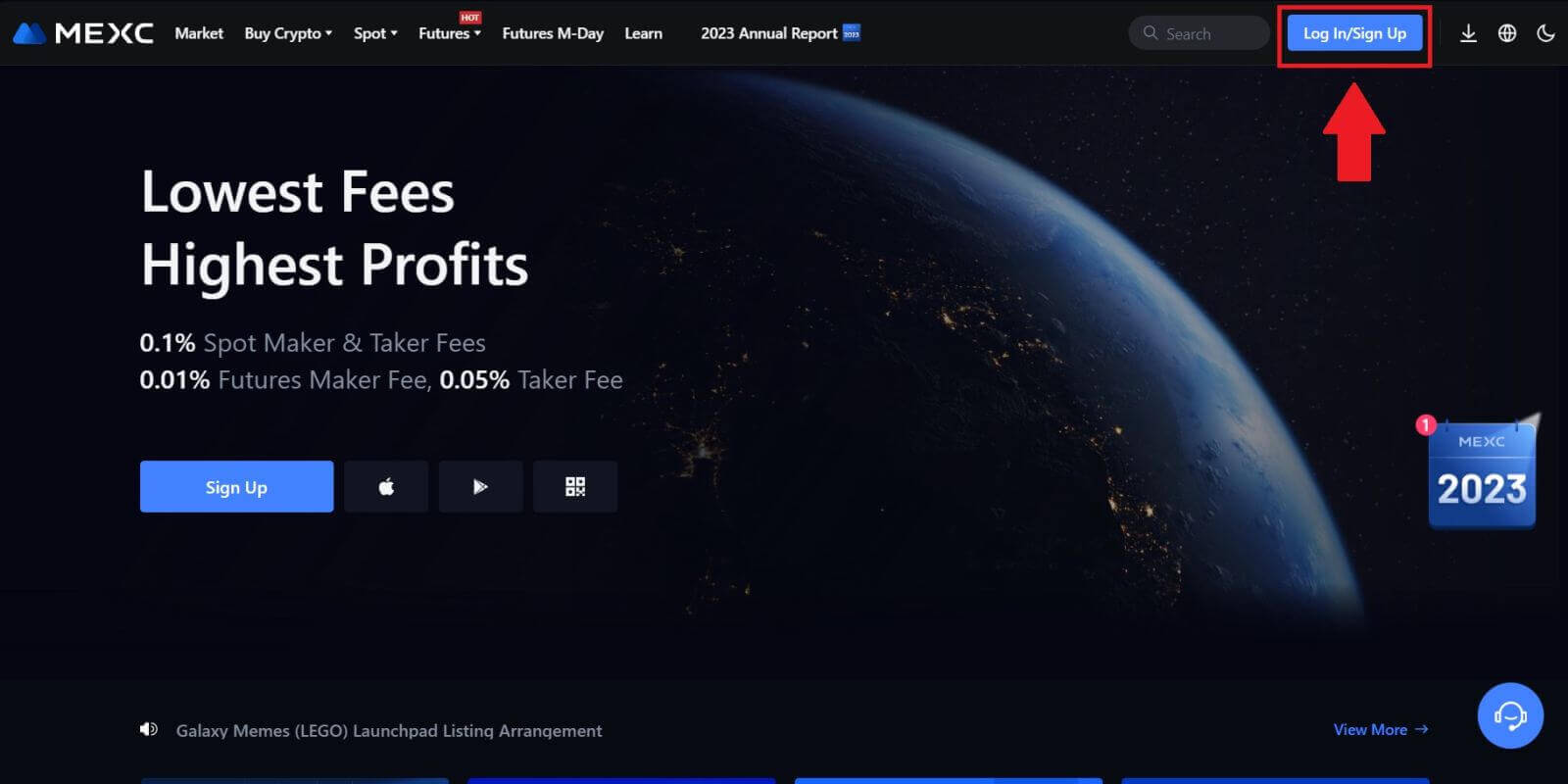 Adım 2: "Telegram ile Giriş Yap"ı seçin
Adım 2: "Telegram ile Giriş Yap"ı seçin
Giriş sayfasında mevcut giriş yöntemleri arasında "Telegram" yazan seçeneği bulun ve tıklayın. 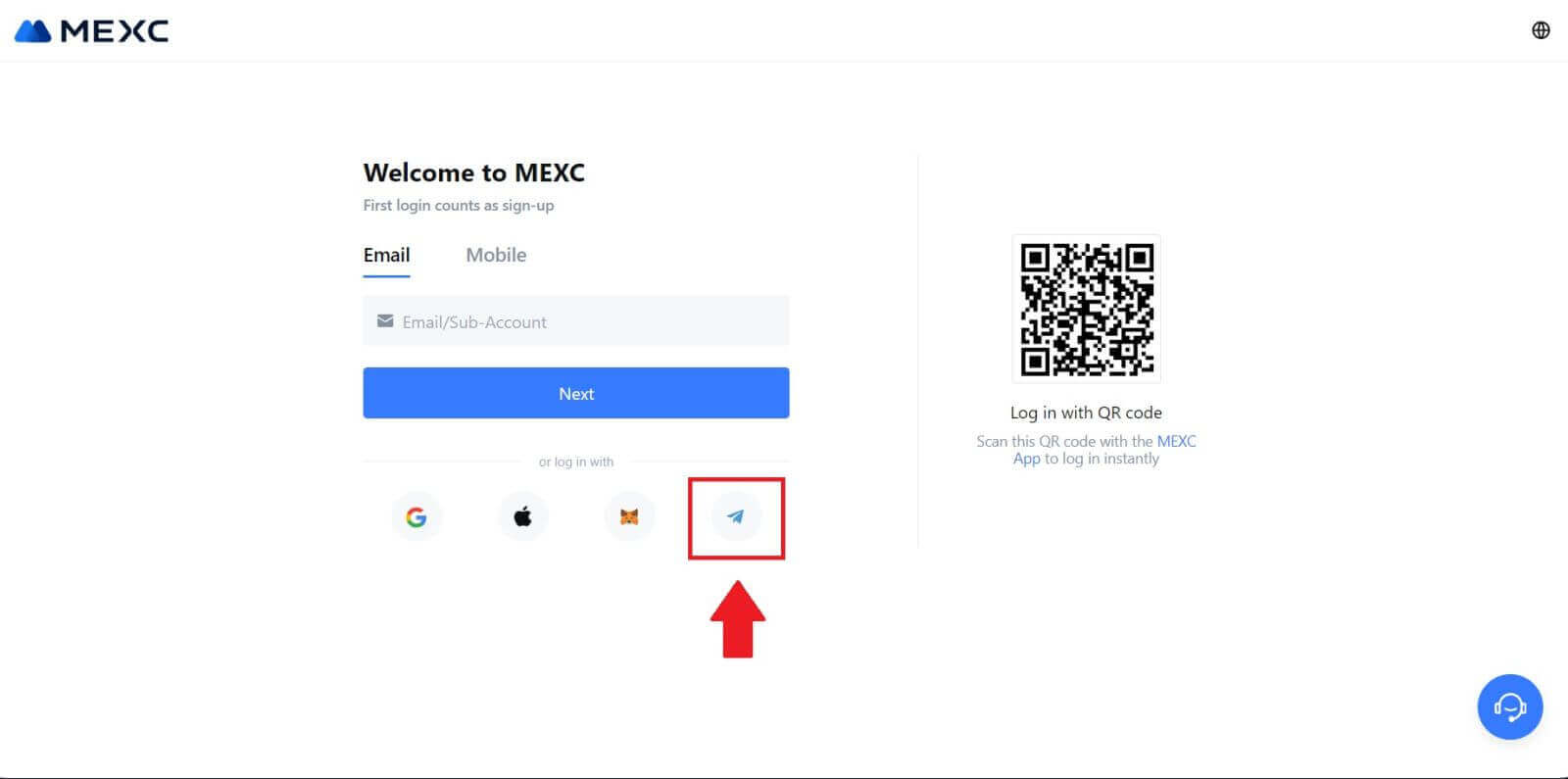
Adım 3: Telegram numaranızla oturum açın.
1. Bölgenizi seçin, Telegram telefon numaranızı yazın ve [İLERİ] öğesine tıklayın. 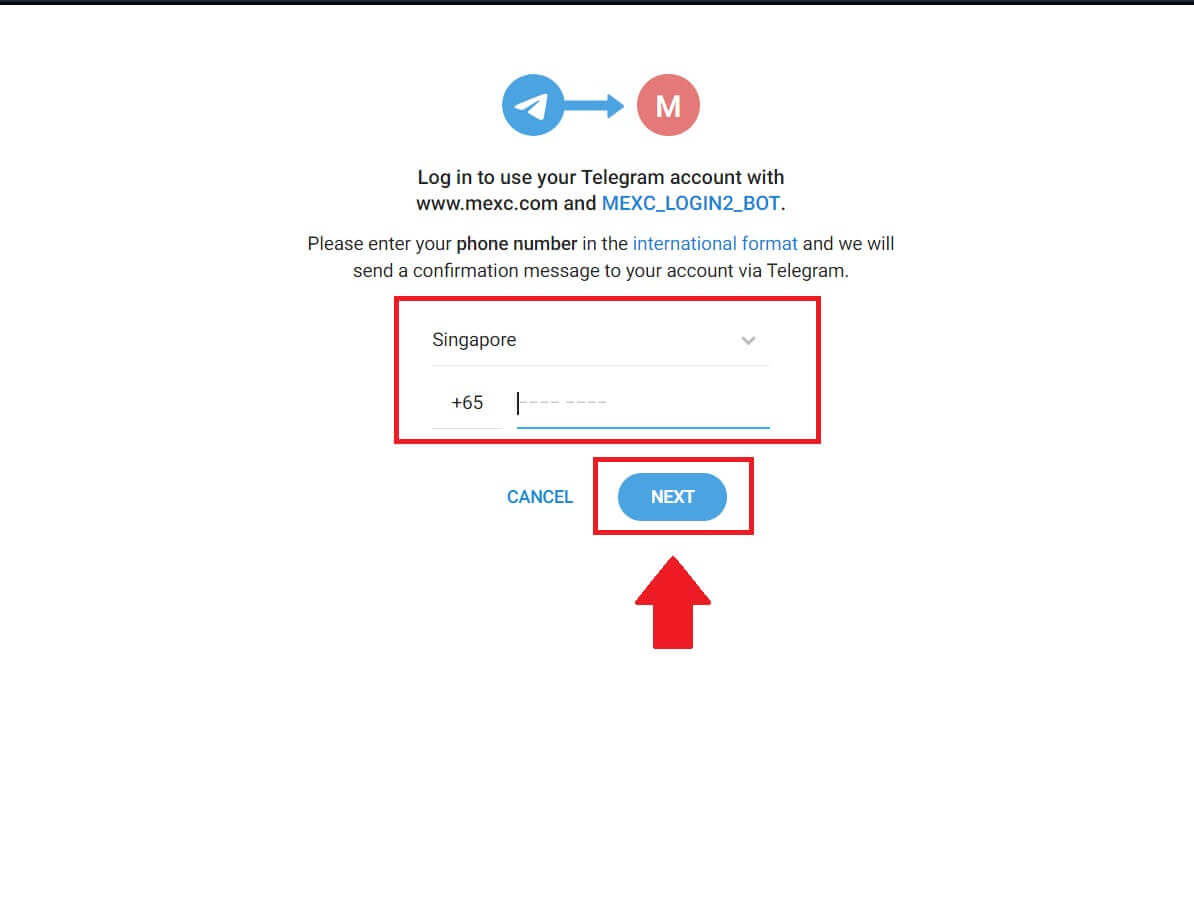
2. Telegram hesabınıza bir onay mesajı gönderilecek, devam etmek için [Onayla]' ya tıklayın . 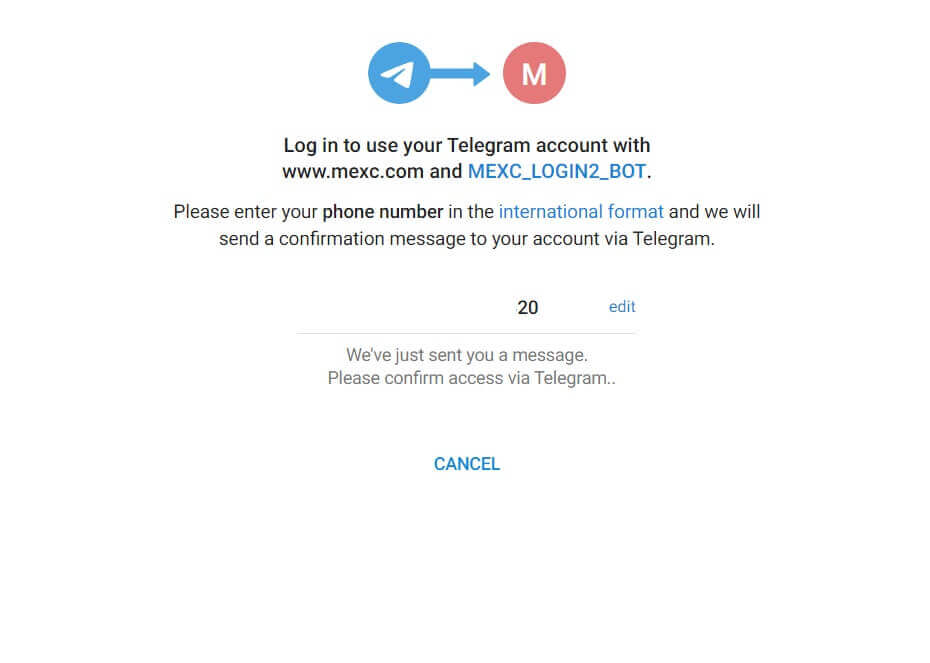
4. Adım: MEXC'yi yetkilendirin
[KABUL ET] seçeneğine tıklayarak MEXC'ye Telegram bilgilerinize erişme yetkisi verin . 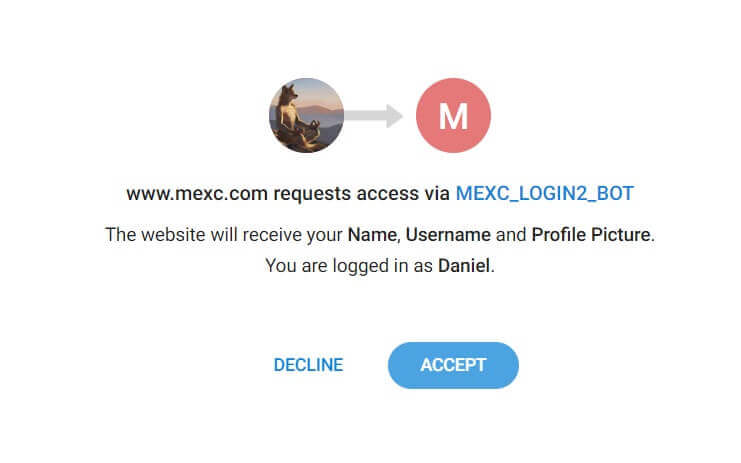 Adım 5: MEXC'ye dönün
Adım 5: MEXC'ye dönün
İzin verdikten sonra MEXC platformuna geri yönlendirileceksiniz. Artık Telegram kimlik bilgilerinizi kullanarak MEXC hesabınıza giriş yaptınız. 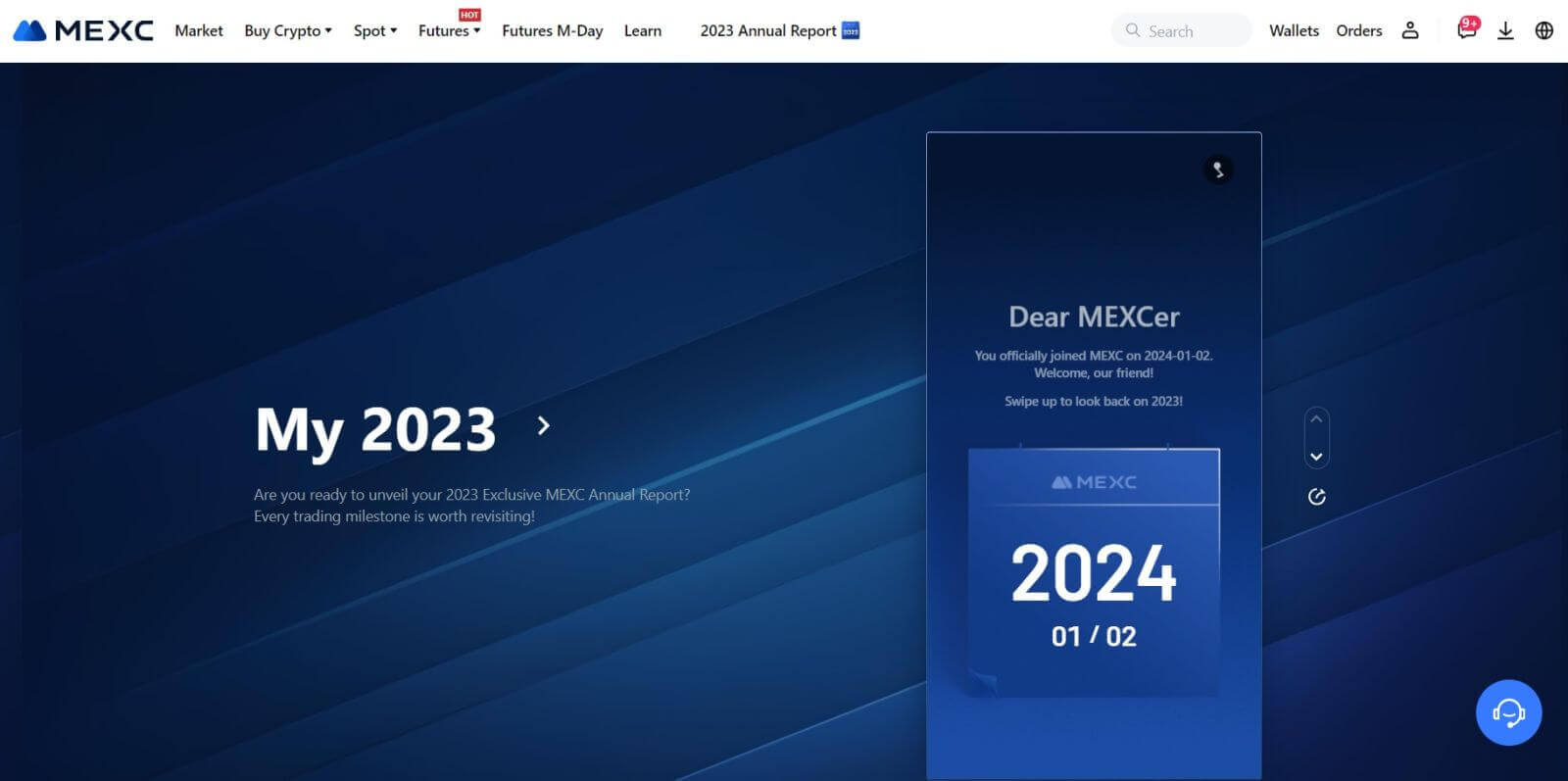
MEXC Uygulamasına Nasıl Giriş Yapılır?
1. Adım: MEXC Uygulamasını İndirin ve Yükleyin
- Mobil cihazınızda App Store'u (iOS için) veya Google Play Store'u (Android için) ziyaret edin .
- Mağazada "MEXC"yi arayın ve MEXC uygulamasını indirin.
- Uygulamayı cihazınıza yükleyin.
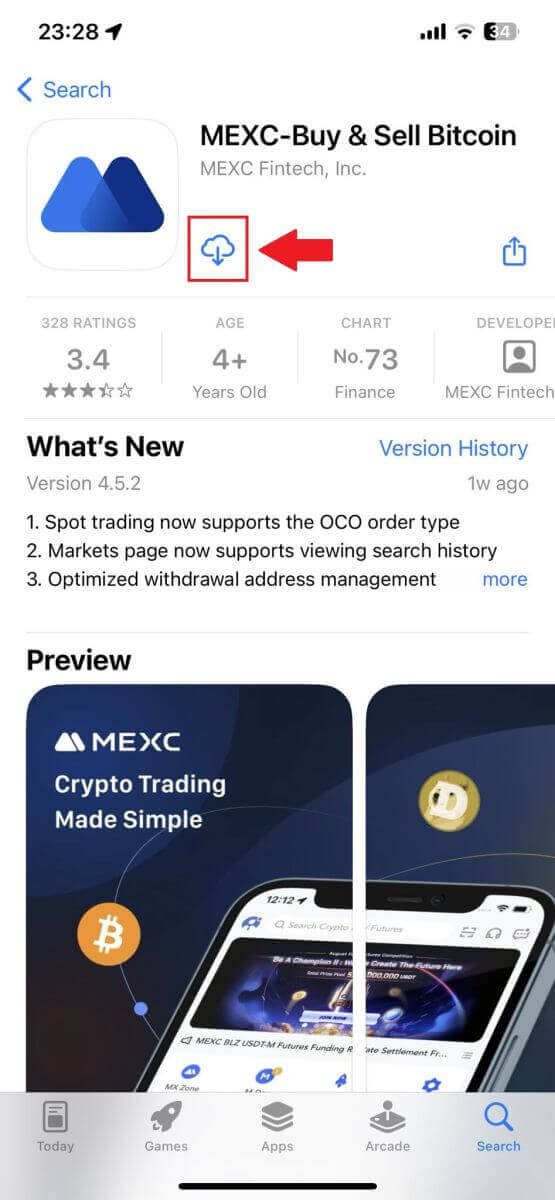
Adım 2: Uygulamayı açın ve Giriş Sayfasına erişin
- MEXC uygulamasını açın, sol üst ana ekrandaki [Profil] simgesine dokunun ; "Oturum Aç" gibi seçenekleri bulacaksınız. Giriş sayfasına ilerlemek için bu seçeneğe dokunun.
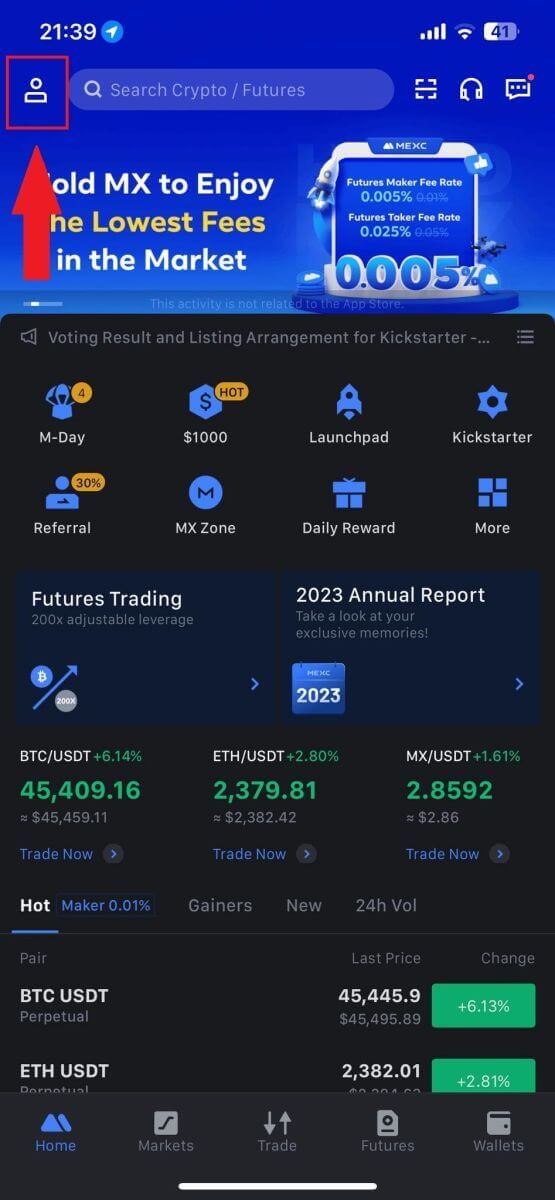
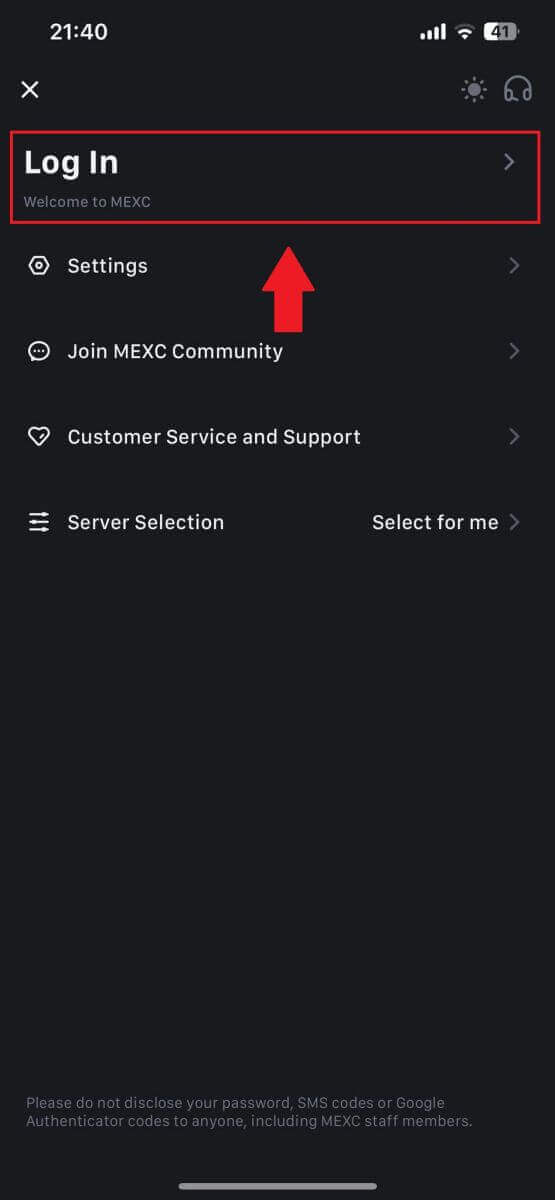
4. Adım: Kimlik Bilgilerinizi Girin
- Kayıtlı e-posta adresinizi girin.
- MEXC hesabınızla ilişkili güvenli şifrenizi girin ve [İleri] öğesine dokunun.

Adım 5: Doğrulama
- E-postanıza gönderilen 6 haneli kodu girin ve [Gönder] öğesine dokunun.
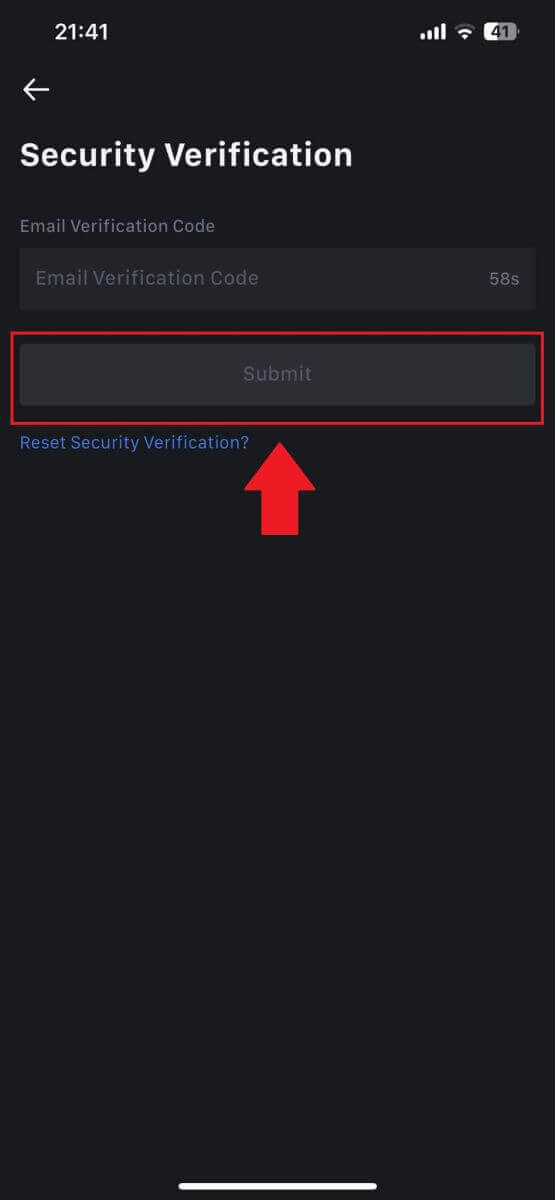
Adım 6: Hesabınıza Erişin
- Başarılı bir giriş yaptıktan sonra uygulama aracılığıyla MEXC hesabınıza erişim kazanacaksınız. Portföyünüzü görüntüleyebilecek, kripto para birimleriyle işlem yapabilecek, bakiyeleri kontrol edebilecek ve platformun sunduğu çeşitli özelliklere erişebileceksiniz.

Veya Google, Telegram veya Apple'ı kullanarak MEXC uygulamasına giriş yapabilirsiniz.
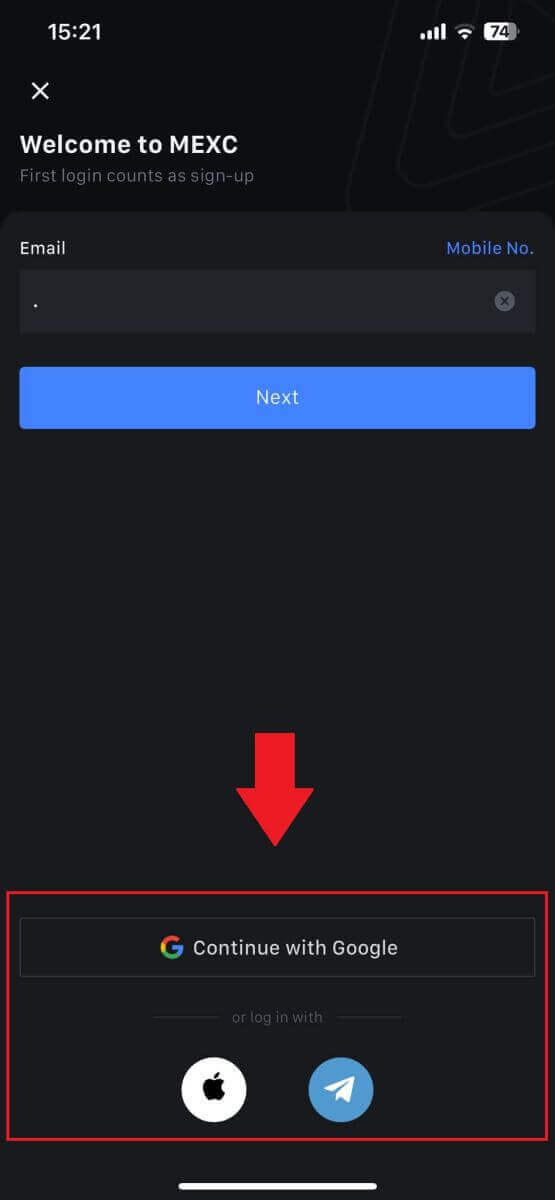
MEXC hesabımın şifresini unuttum
Parolanızı unutmak sinir bozucu olabilir ancak MEXC'de parolanızı sıfırlamak basit bir işlemdir. Hesabınıza yeniden erişim kazanmak için bu basit adımları izleyin.1. MEXC web sitesine gidin ve [Oturum Aç/Kaydol] öğesine tıklayın. 2. Devam etmek için [Şifrenizi mi unuttunuz?]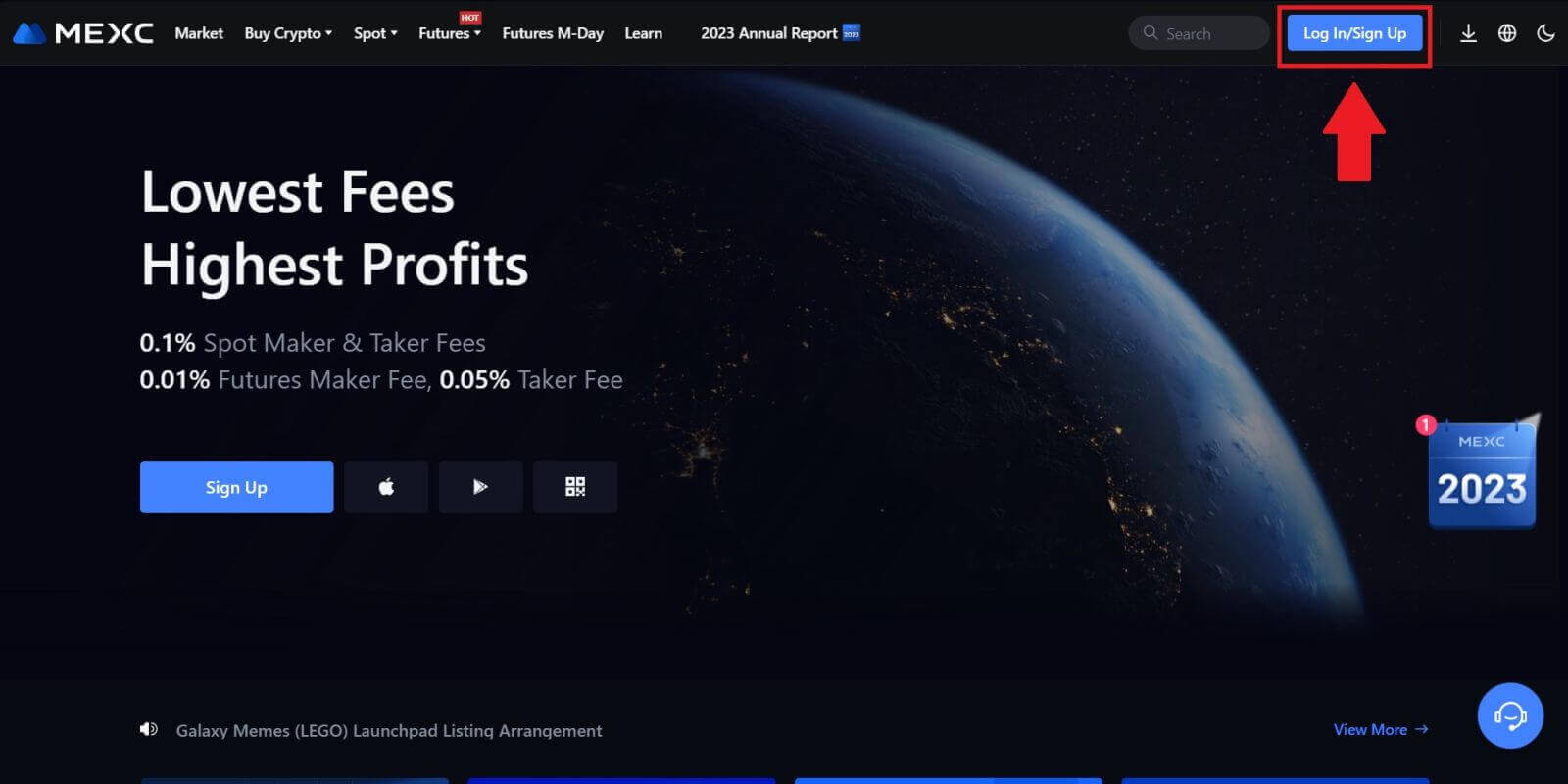
öğesine tıklayın .
3. MEXC hesabı e-postanızı girin ve [İleri]'ye tıklayın.
4. [Kodu Al]' a tıkladığınızda 6 haneli kod e-posta adresinize gönderilecektir. Kodu girin ve [İleri]'ye tıklayın.
5. Yeni şifrenizi girin ve [Onayla] tuşuna basın.
Bundan sonra şifrenizi başarıyla sıfırladınız. Hesabınıza giriş yapmak için lütfen yeni şifreyi kullanın.
Uygulamayı kullanıyorsanız aşağıdaki gibi [Şifrenizi mi unuttunuz?] öğesine tıklayın.
1. MEXC uygulamasını açın, [Profil] simgesine dokunun, ardından [Oturum Aç] öğesine tıklayın ve [Şifrenizi mi unuttunuz?] öğesini seçin.
2. MEXC hesabınızın e-postasını girin ve [İleri]'ye tıklayın.
3. [Kodu Al]' a tıkladığınızda 6 haneli kod e-posta adresinize gönderilecektir. Kodu girin ve [Gönder] öğesine tıklayın.
4. Yeni şifrenizi girin ve [Onayla] tuşuna basın.
Bundan sonra şifrenizi başarıyla sıfırladınız. Hesabınıza giriş yapmak için lütfen yeni şifreyi kullanın.
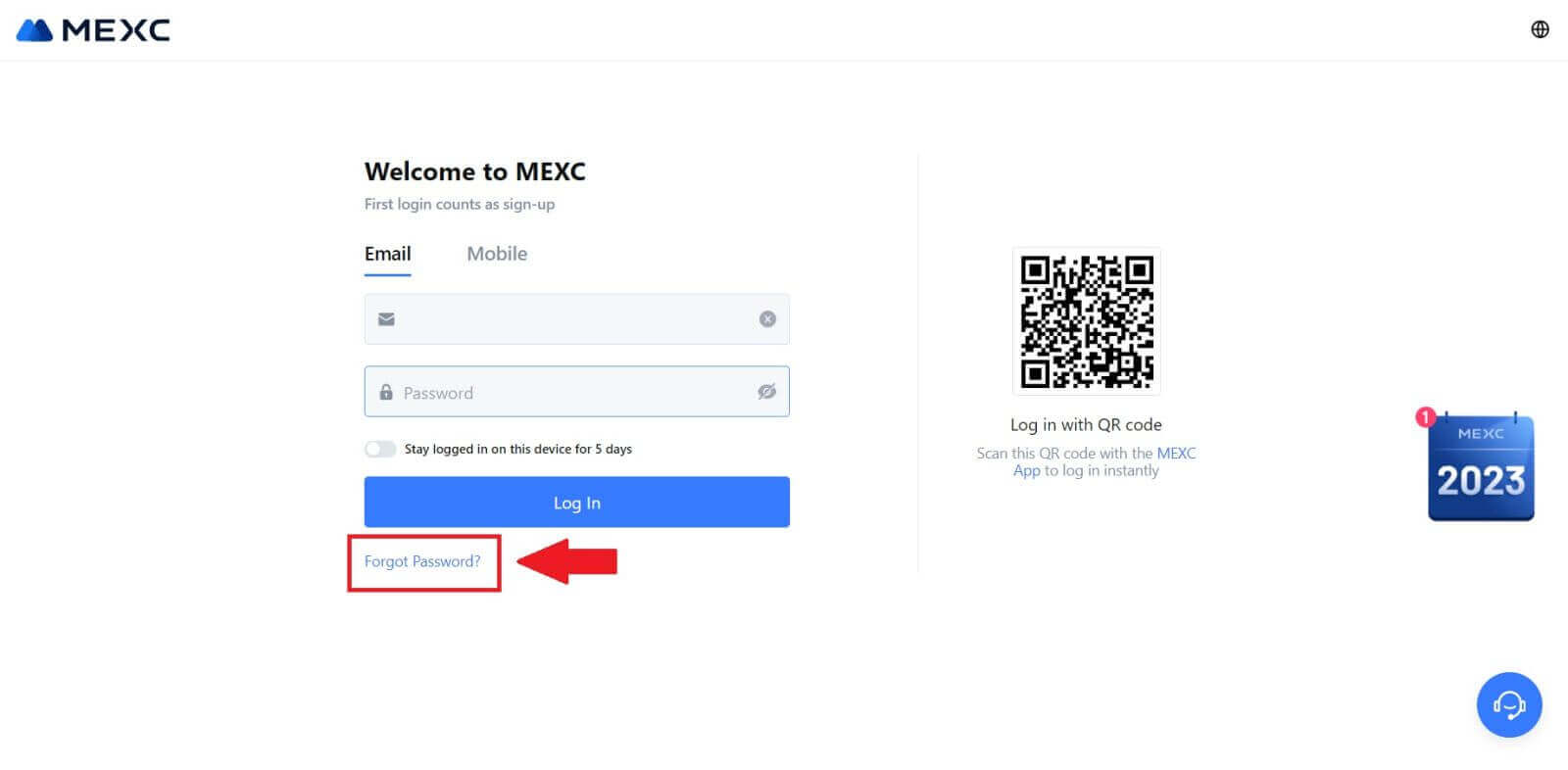
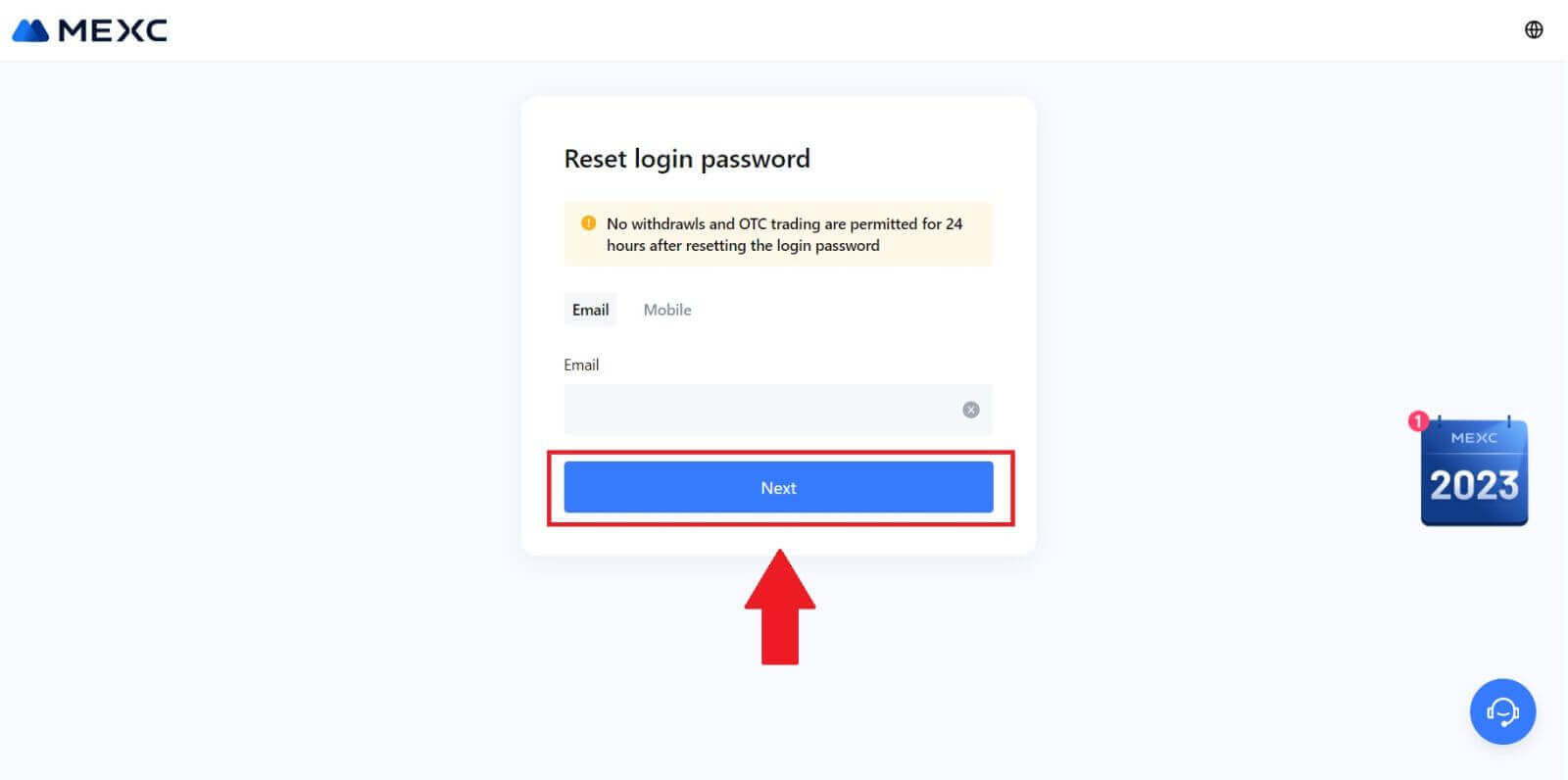
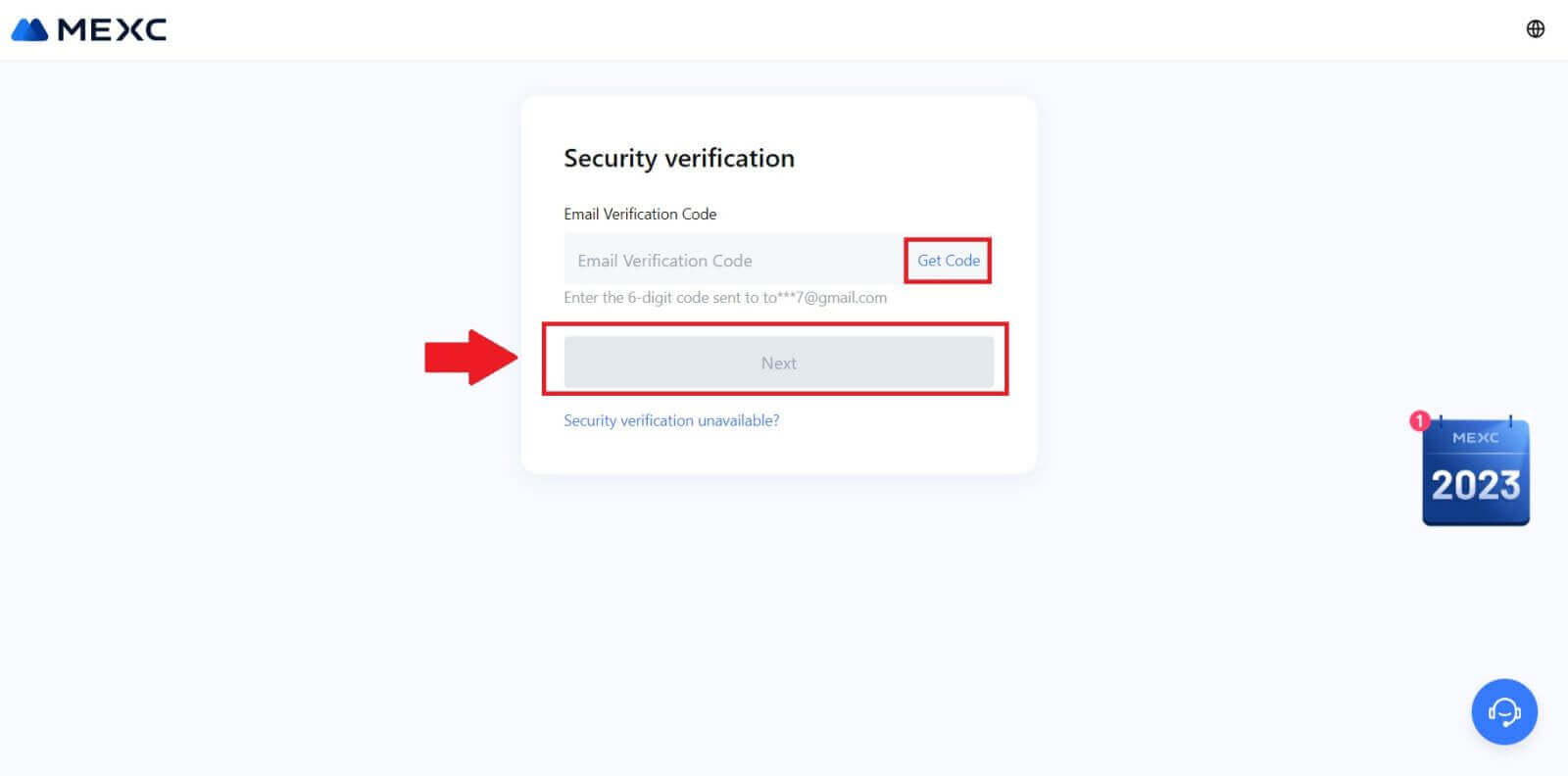
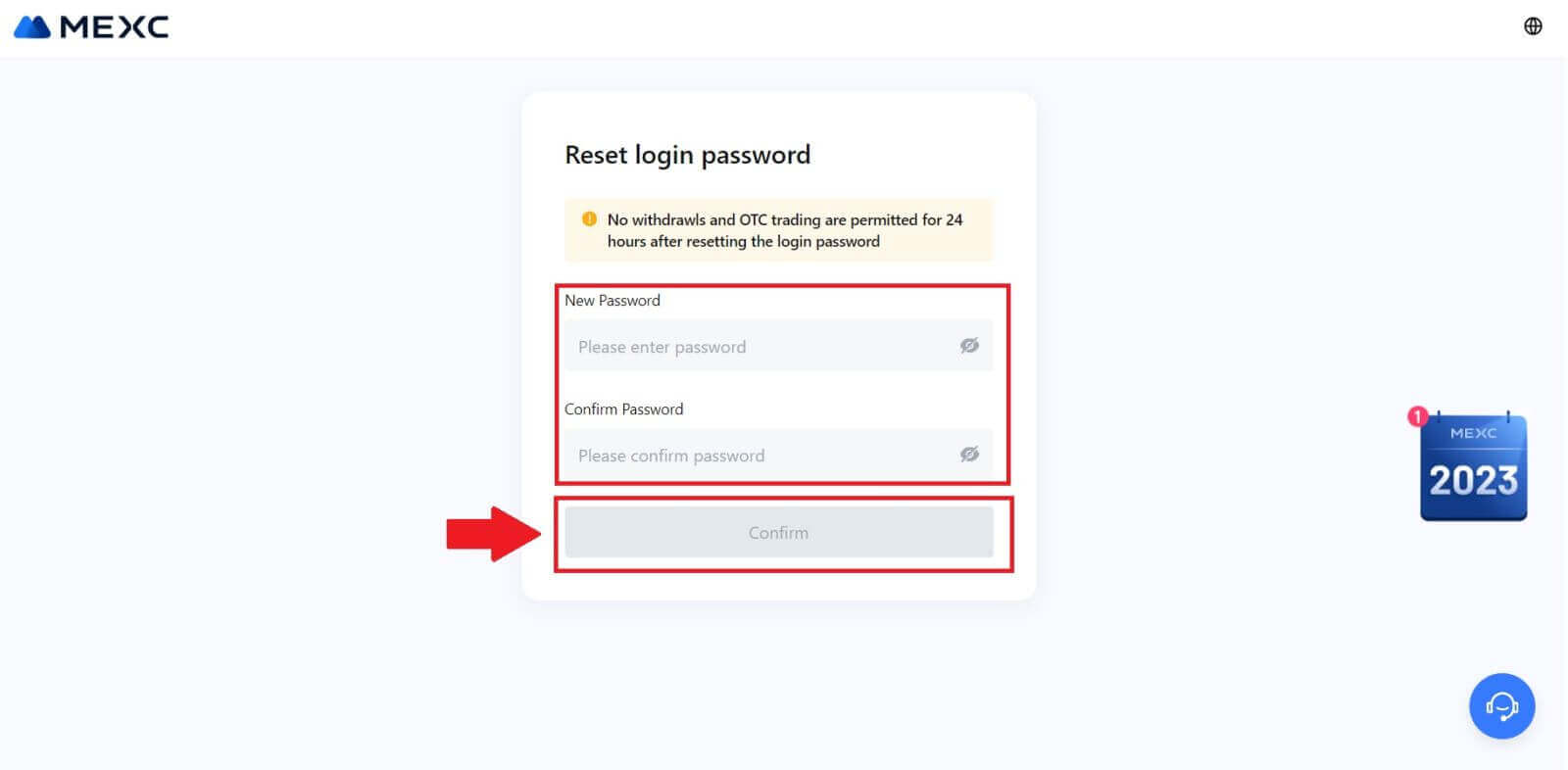
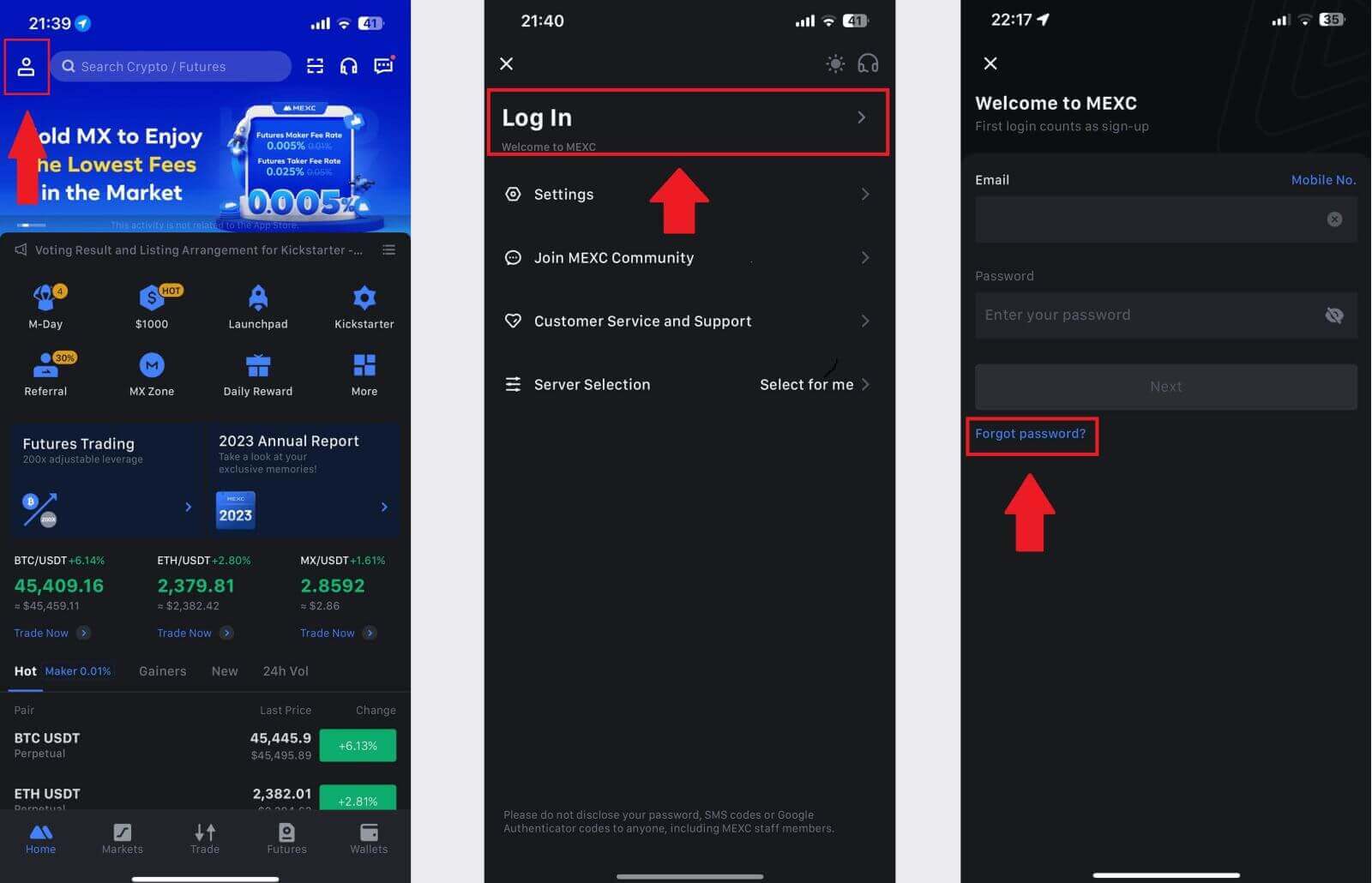
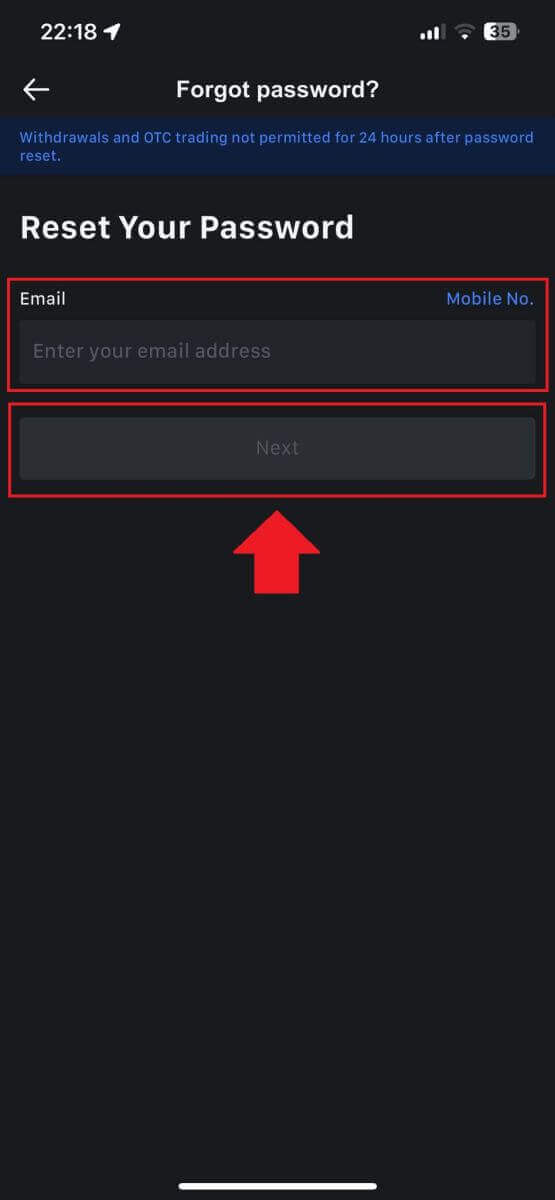

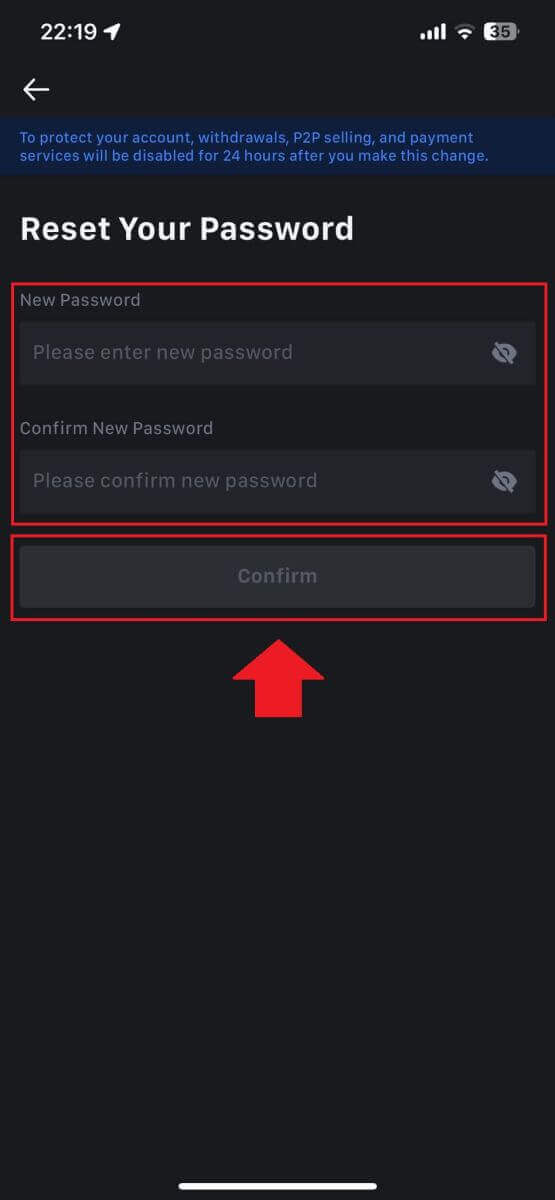
Sık Sorulan Sorular (SSS)
İki Faktörlü Kimlik Doğrulama Nedir?
İki Faktörlü Kimlik Doğrulama (2FA), e-posta doğrulaması ve hesap şifreniz için ek bir güvenlik katmanıdır. 2FA etkinleştirildiğinde, MEXC platformunda belirli eylemleri gerçekleştirirken 2FA kodunu sağlamanız gerekecektir.
TOTP nasıl çalışır?
MEXC, İki Faktörlü Kimlik Doğrulama için Zamana Dayalı Tek Kullanımlık Şifre (TOTP) kullanır; bu, yalnızca 30 saniye boyunca geçerli olan geçici, benzersiz, tek seferlik 6 haneli bir kod* oluşturmayı içerir. Platformdaki varlıklarınızı veya kişisel bilgilerinizi etkileyen işlemleri gerçekleştirmek için bu kodu girmeniz gerekecektir.
*Kodun yalnızca rakamlardan oluşması gerektiğini lütfen unutmayın.
Google Authenticator Nasıl Kurulur
1. MEXC web sitesinde oturum açın, [Profil] simgesine tıklayın ve [Güvenlik] seçeneğini seçin.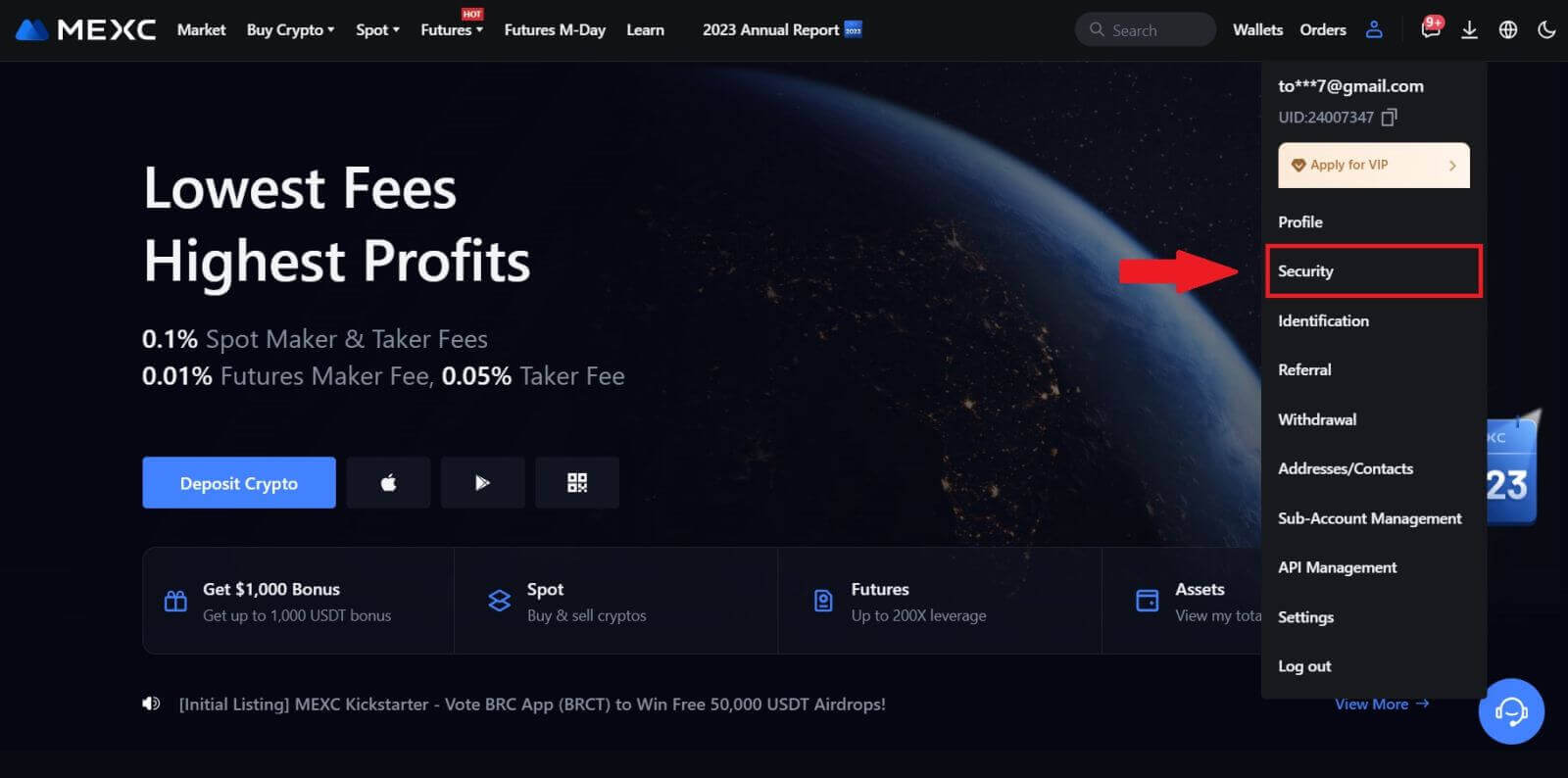
2. Kurulum için MEXC/Google Authenticator'ı seçin.
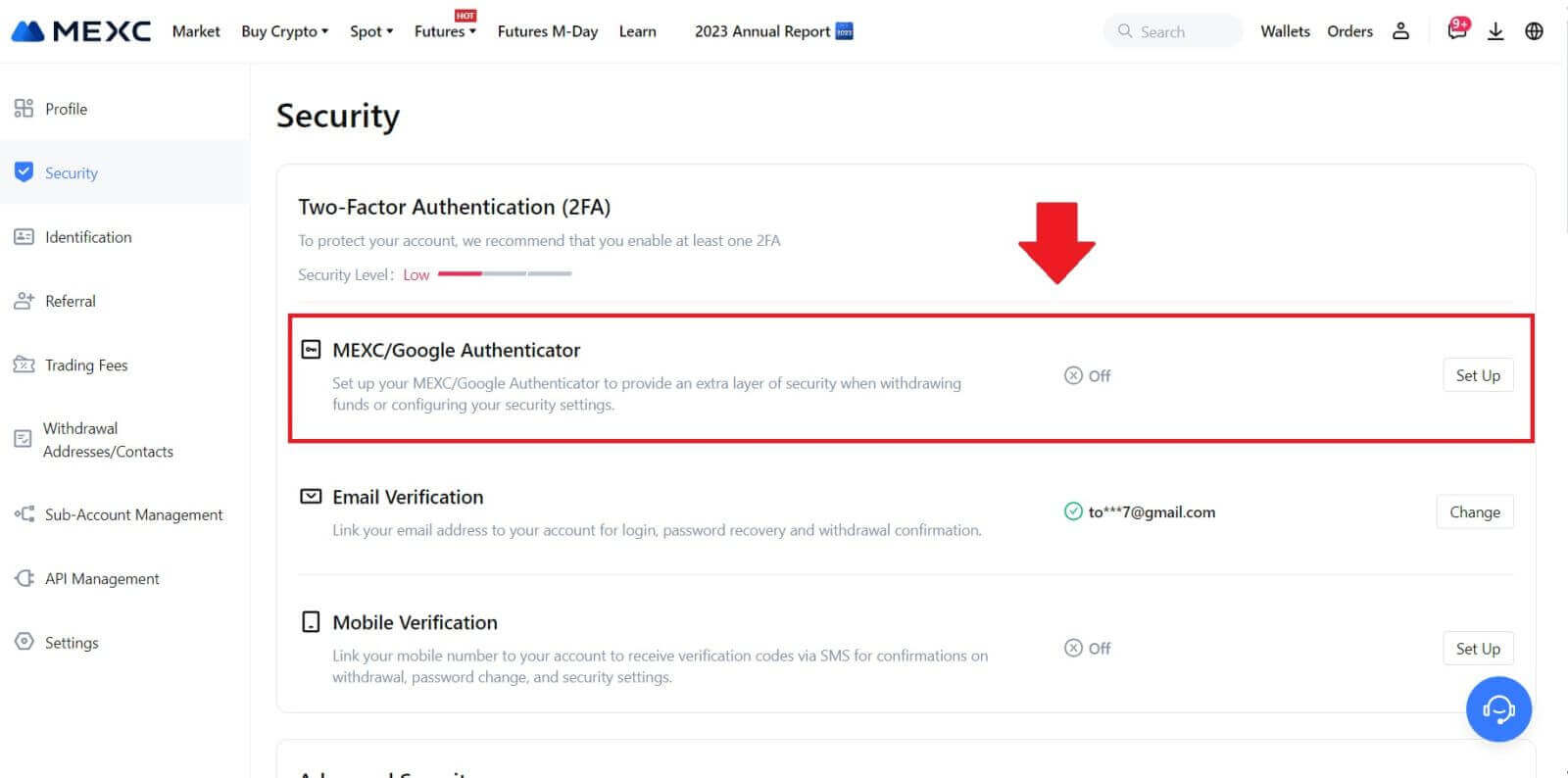
3. Kimlik doğrulayıcı uygulamasını yükleyin.
Bir iOS cihazı kullanıyorsanız App Store'a erişin ve indirmek için "Google Authenticator" veya "MEXC Authenticator"ı bulun.
Android kullanıcıları, yüklemek için Google Play'i ziyaret edin ve "Google Authenticator" veya "MEXC Authenticator"ı bulun.
 öğesine tıklayın ve e-postanıza gönderilen 6 haneli kodu ve Kimlik Doğrulayıcı kodunu girin. İşlemi tamamlamak için [Gönder] öğesine tıklayın .
öğesine tıklayın ve e-postanıza gönderilen 6 haneli kodu ve Kimlik Doğrulayıcı kodunu girin. İşlemi tamamlamak için [Gönder] öğesine tıklayın .